Humminbird 947C Manuel utilisateur
Vous trouverez ci-dessous de brèves informations sur Série 900 947c 3D Combo, Série 900 987c. Ces systèmes de pêche grand écran combinent les fonctions de navigation et de traçage graphique FishingGPS faciles à utiliser avec les fonctions avancées de détection de poissons de votre échosondeur. Dotés de sonar 3D, d'affichage 2D traditionnel et de capacités GPS et cartographiques, ils offrent une expérience de pêche complète et conviviale.
PDF
Télécharger
Document
531374-1_B - 947 Man - French.qxd 3/14/2005 3:09 PM Page 1 531374-1_B - 947 Man - French.qxd 3/14/2005 3:09 PM Page 2 Merci ! 531374-1_B Merci d'avoir choisi Humminbird®, le chef de file dans le domaine des détecteurs de poissons aux États-Unis. Humminbird® a bâti sa réputation en créant et en fabriquant des équipements marins de haute qualité et très fiables. Votre appareil Humminbird® a été conçu pour pouvoir être utilisé sans problèmes, quelles que soient les conditions, même dans les milieux marins les plus hostiles. Dans l'éventualité peu probable où votre appareil Humminbird® aurait besoin de réparations, nous offrons une politique de service après-vente exclusive sans frais pendant un an suivant l'achat et disponible à un taux raisonnable après la première année. Pour plus de détails, voir la section Garantie de ce guide. Nous vous invitons à lire attentivement ce guide d'installation et d'utilisation afin de profiter pleinement de toutes les fonctions et applications de votre produit Humminbird®. Vous pouvez joindre notre Centre de ressources pour la clientèle au 1-800-633-1468 ou visiter notre site Web au www.humminbird.com. AVERTISSEMENT ! Cet appareil ne devrait en aucun cas être utilisé comme instrument de navigation afin de prévenir les collisions, l'échouage, les dommages au bateau ou les blessures aux passagers. Lorsque le bateau est en mouvement, la profondeur de l'eau peut varier trop rapidement pour vous laisser le temps de réagir. Avancez toujours très lentement si vous soupçonnez la présence de bas-fonds ou d'obstacles submergés. AVERTISSEMENT ! La réparation et le démontage de cet appareil électronique doivent être effectués uniquement par un personnel d'entretien autorisé. Toute modification du numéro de série ou réparation par un personnel non autorisé entraînera l'annulation de la garantie. La manipulation ou le démontage de cet appareil pourrait entraîner une exposition au plomb sous forme de soudure. AVERTISSEMENT ! Ce produit contient du plomb, un produit chimique reconnu par l'État de la Californie comme une cause possible de cancer, de défauts de naissance et d'autres toxicités reproductives. © 2005 Humminbird®, Eufaula AL, États-Unis. Tous droits réservés. i 531374-1_B - 947 Man - French.qxd 3/14/2005 3:09 PM Page 3 TABLE DES MATIÈRES Introduction à la série 900 1 Touches de fonction Fonctionnement de la série 900 ............................................................................................................................ 1 Sonar 3D.......................................................................................................................................................................... 1 Sonar 2D.......................................................................................................................................................................... 1 GPS et cartographie.................................................................................................................................................... 2 Fente pour carte multimédia (MMC)/SD............................................................................................................ 2 Bus d'accessoires ........................................................................................................................................................ 3 Survol de l'installation 3 Installation de la tête de commande 4 Montage de la tête de commande sur cardan.................................................................................................. 5 Montage de la tête de commande sur tableau de bord................................................................................ 8 Branchement du câble d'alimentation de la tête de commande au bateau........................................ 10 Installation du transducteur Modes d'affichage 11 19 Montage sur étrave avec une tige filetée 1" - 14 existante.......................................................................... 19 Accès sous l'emplacement de montage .......................................................................................................... 20 Pas d'accès sous l'emplacement de montage ................................................................................................ 20 Terminer d'acheminer le câble et vérifier le fonctionnement du récepteur GPS ................................ 21 Installation du capteur de température 21 Essais de l'installation du système 23 Pour commencer - Utilisation de la Série 900 24 31 Modes d'affichage et indicateurs ........................................................................................................................ 31 Mode d'affichage Sonar 3D et 2D combiné...................................................................................................... 31 Mode d'affichage Sonar 2D .................................................................................................................................. 33 Mode d'affichage Zoom 2D .................................................................................................................................. 34 Mode d'affichage Sonar à six faisceaux ............................................................................................................ 35 Mode d'affichage Aérien ...................................................................................................................................... 36 Mode d'affichage Cartographique et Aérien combiné ................................................................................ 37 Mode d'affichage Cartographique .................................................................................................................... 38 Mode d'affichage Cartographique et Sonar 3D combiné .......................................................................... 39 Mode d'affichage Cartographique et Sonar 2D combiné .......................................................................... 40 Orientation cartographique .................................................................................................................................. 41 Installation du transducteur sur le tableau arrière ........................................................................................ 11 Installation du transducteur à l'intérieur de la coque .................................................................................. 15 Installation du transducteur sur un propulseur électrique ........................................................................ 17 Essais et fin de l'installation du transducteur.................................................................................................. 18 Installation du récepteur GPS 28 Touche Mise en marche et éclairage (POWER/LIGHT) ................................................................................ 28 Touche Affichage (VIEW)........................................................................................................................................ 28 Touche Menu (MENU) ............................................................................................................................................ 28 Commande de curseur à quatre directions .................................................................................................... 29 Touches Affichage prédéfini (VIEW PRESET).................................................................................................... 29 Touche Quitter (EXIT) .............................................................................................................................................. 29 Touche Information (INFO).................................................................................................................................... 30 Touches Marquer/Aller à (MARK/GOTO) .......................................................................................................... 31 Touche Zoom (+/-) .................................................................................................................................................... 31 Visualisation de la cartographie 41 Navigation 42 Points de cheminement, routes et itinéraires ................................................................................................ 43 Sauvegarde, édition et suppression d'un point de cheminement .......................................................... 43 Navigation vers un point de cheminement ou une position .................................................................... 44 Ajout d'un point de cheminement ou d'une grille de pêche à la traîne ................................................ 45 Sauvegarde, édition et suppression d'une route .......................................................................................... 46 Sauvegarde ou suppression de l'itinéraire actuel .......................................................................................... 47 Édition, suppression ou masquage d'un itinéraire sauvegardé................................................................ 47 Mise en marche de la tête de commande........................................................................................................ 24 Représentations à l'écran 3D ................................................................................................................................ 25 Représentations à l'écran 2D ................................................................................................................................ 26 Fenêtre sonar en temps réel (RTS) ...................................................................................................................... 27 Représentation du fond .......................................................................................................................................... 27 ii 531374-1_B - 947 Man - French.qxd 3/14/2005 3:09 PM Page 4 TABLE DES MATIÈRES Le système de menus 47 Menu Options de démarrage 49 Suppression de l'itinéraire actuel........................................................................................................................ 60 Sauvegarde de la route actuelle (seulement en mode de navigation) ...................................................... 60 Saut du prochain point de cheminement (seulement en mode de navigation)...................................... 60 Annulation de la navigation (seulement en mode de navigation) ................................................................ 61 Suppression d'une cible (seulement en mode de navigation) ........................................................................ 61 Suppression de la grille (seulement en mode de navigation) ........................................................................ 61 Utilisation en mode Normal ................................................................................................................................ 50 Simulateur .................................................................................................................................................................. 50 État du système ........................................................................................................................................................ 50 Autotest ...................................................................................................................................................................... 50 Test des accessoires .................................................................................................................................................. 51 Mode d'affichage Diagnostic GPS........................................................................................................................ 51 Menu X-Press du sonar 2D Onglet Sonar du menu principal 52 Zone d'écran active .................................................................................................................................................. 52 Écran divisé.................................................................................................................................................................. 52 Sensibilité .................................................................................................................................................................... 53 Limite supérieure de l'échelle de profondeur (mode utilisateur Avancé).................................................. 53 Limite inférieure de l'échelle de profondeur.................................................................................................... 54 Vitesse de défilement.............................................................................................................................................. 54 Verrouillage sur le fond (exclusif au mode d'affichage Zoom 2D) ................................................................ 54 Échelle du fond (exclusif au mode d'affichage Zoom 2D, lorsque la fonction de verrouillage sur le fond est activée) .... 55 Priorité 2D ou 3D ...................................................................................................................................................... 55 Menu X-Press du sonar 3D 56 Zone d'écran active .................................................................................................................................................. 56 Position divisée.......................................................................................................................................................... 56 Sensibilité du sonar à six faisceaux (en mode d'affichage Sonar à six faisceaux exclusivement) ........ 57 Zoom du fond 3D ...................................................................................................................................................... 57 Limite inférieure de l'échelle de profondeur 3D.............................................................................................. 57 Historique 3D ............................................................................................................................................................ 58 Remise à l'état initial de l'affichage 3D.............................................................................................................. 58 Priorité 2D ou 3D ...................................................................................................................................................... 58 Menu X-Press de navigation 62 Couleurs du sonar 2D .............................................................................................................................................. 62 Style de représentation du fond en 3D ............................................................................................................ 62 Style de visualisation fil de fer.............................................................................................................................. 63 Sélection de faisceau 2D ........................................................................................................................................ 63 Identification de poisson (Fish ID+).................................................................................................................... 63 Sensibilité de la fonction d'identification de poisson .................................................................................. 64 Référence 3D d'identification de poisson ........................................................................................................ 64 Fenêtre sonar en temps réel (RTS) ...................................................................................................................... 65 Affichage du fond .................................................................................................................................................... 65 Largeur du zoom (exclusif au mode d'affichage Zoom 2D).............................................................................. 65 Sensibilité du faisceau de 83 kHz (mode utilisateur Avancé) ........................................................................ 66 Courbes bathymétriques (mode utilisateur Avancé) ...................................................................................... 66 Interférence de surface (mode utilisateur Avancé) .......................................................................................... 66 Filtre de bruit (mode utilisateur Avancé) .............................................................................................................. 67 Profondeur maximale (mode utilisateur Avancé) ............................................................................................ 67 Type d'eau (mode utilisateur Avancé).................................................................................................................... 67 Barre de couleurs...................................................................................................................................................... 68 Courbe de la température (exclusif au mode d'affichage Sonar 2D, avec capteur de température) .... 68 Onglet Navigation du menu principal 68 Itinéraires .................................................................................................................................................................... 69 Points de cheminement ........................................................................................................................................ 69 Routes .......................................................................................................................................................................... 70 Orientation cartographique.................................................................................................................................. 70 Référence du nord .................................................................................................................................................... 70 Rotation de la grille de pêche à la traîne .......................................................................................................... 71 Intervalle de temps entre les points d'itinéraire ............................................................................................ 71 59 Zone d'écran active .................................................................................................................................................. 59 Position divisée.......................................................................................................................................................... 59 Sauvegarde de l'itinéraire actuel ........................................................................................................................ 60 iii 531374-1_B - 947 Man - French.qxd 3/14/2005 3:09 PM Page 5 TABLE DES MATIÈRES Compensation de la température (mode utilisateur Avancé) ...................................................................... 83 Fuseau horaire local (mode utilisateur Avancé) ................................................................................................ 83 Heure avancée (mode utilisateur Avancé) .......................................................................................................... 83 Format de la position (mode utilisateur Avancé) .............................................................................................. 84 Format de l'heure (mode utilisateur Avancé; exclusif aux modèles internationaux) ................................ 84 Format de la date (mode utilisateur Avancé; exclusif aux modèles internationaux) ................................ 84 Sortie NMEA (mode utilisateur Avancé) .............................................................................................................. 85 Sonar ............................................................................................................................................................................ 85 Distance min. entre les points d'itinéraire (mode utilisateur Avancé) ........................................................ 71 Système de référence cartographique (mode utilisateur Avancé) .............................................................. 72 Exportation de toutes les données de navigation (mode utilisateur Avancé) ........................................ 72 Suppression de toutes les données de navigation (mode utilisateur Avancé) ........................................ 72 Onglet Cartographie du menu principal 73 Niveau de détail de la cartographie.................................................................................................................... 73 Frontières de carte.................................................................................................................................................... 74 Grille de coordonnées géographiques terrestres .......................................................................................... 74 Sondages par point .................................................................................................................................................. 74 Profondeur d'ombrage............................................................................................................................................ 74 Établissement d'une position de simulation (mode utilisateur Avancé) .................................................. 75 Réglage de compensation de carte (mode utilisateur Avancé) .................................................................... 75 Suppression de compensation de carte (mode utilisateur Avancé) ............................................................ 75 Onglet Alarmes du menu principal 86 Onglet Accessoires du menu principal 86 Dépannage 87 Difficultés à mettre la Série 900 en marche.................................................................................................... 87 Mode Simulateur actif malgré la présence d'un transducteur ................................................................ 87 Problèmes d'affichage ............................................................................................................................................ 88 Détermination des causes d'interférence ........................................................................................................ 89 76 Alarme de profondeur ............................................................................................................................................ 76 Alarme d'identification de poisson .................................................................................................................... 76 Alarme de source d'alimentation faible ............................................................................................................ 77 Alarme de température .......................................................................................................................................... 77 Alarme hors cap ........................................................................................................................................................ 77 Alarme d'arrivée ........................................................................................................................................................ 78 Alarme de dérive ...................................................................................................................................................... 78 Tonalité d'alarme ...................................................................................................................................................... 78 Onglet Réglages du menu principal Onglet Affichages du menu principal 79 Unités - Profondeur .................................................................................................................................................. 79 Unités - Température (exclusif aux modèles internationaux) ........................................................................ 79 Unités - Distance ...................................................................................................................................................... 80 Unités - Vitesse ........................................................................................................................................................ 80 Mode utilisateur ...................................................................................................................................................... 80 Langue (exclusif aux modèles internationaux) .................................................................................................. 80 Remise à zéro du compteur journalier .............................................................................................................. 81 Restitution des réglages par défaut.................................................................................................................... 81 Sélection des indicateurs (mode utilisateur Avancé) ........................................................................................ 81 Compensation de la profondeur.......................................................................................................................... 83 Garantie restreinte d'un (1) an 90 Politique de service de Humminbird® 90 Accessoires de la série 900 91 Caractéristiques 92 Annexe A - Gabarit de montage de transducteur (SHS 7W) 93 Pour communiquer avec Humminbird® 94 REMARQUE : Les fonctions citées dans la table des matières qui indiquent " exclusif aux modèles internationaux " ne sont offertes qu'avec nos produits en vente hors du Canada et des États-Unis, par nos distributeurs internationaux. Pour obtenir une liste de nos distributeurs internationaux autorisés, veuillez visiter notre site Web www.humminbird.com ou communiquer avec notre Centre de ressources pour la clientèle au 1-800-633-1468 afin de trouver l'emplacement d'un distributeur dans votre région. iv 531374-1_B - 947 Man - French.qxd 3/14/2005 3:09 PM Page 6 INTRODUCTION À LA SÉRIE 900 basse peut parcourir de grandes distances, mais offre une faible résolution du sonar. La forme du signal sonar émis affecte aussi grandement l'information disponible. Un faisceau large et unique offre une grande couverture, mais une faible résolution des détails. Un faisceau étroit offre d'excellents détails, mais une couverture limitée. Votre système de pêche très grand écran de la série 900 est disponible en plusieurs configurations différentes : • Humminbird® 947c 3D Combo : Système de pêche très grand écran avec traceur graphique (cartes), transducteur double fréquence de 455 kHz et 83 kHz et récepteur GPS. SONAR 3D Le système de pêche de série 900 utilise un transducteur à six éléments qui transmet des signaux à une fréquence 455 kHz pouvant atteindre des profondeurs allant jusqu'à 75 m (240 pi). Chacun des faisceaux est symétrique et couvre un angle de 16 degrés. Les six faisceaux sont alignés l'un à côté de l'autre afin de fournir une couverture totale de 53 degrés sur le sens latéral et de 16 degrés sur le sens longitudinal du bateau. L'utilisation conjointe de plusieurs faisceaux étroits permet de couvrir une grande étendue pour interpréter le terrain et détecter l'emplacement des poissons, sans qu'il soit nécessaire de sacrifier les détails que seul un faisceau étroit peut offrir. Le système de pêche de série 900 regroupe l'information fournie par une série continue de ces retours sonar. Puis, le système interprète les données afin de former une représentation tridimensionnelle du terrain sous le bateau lorsqu'il navigue sur l'eau. FONCTIONNEMENT DE LA SÉRIE 900 La technologie sonar utilise des ondes sonores dans le but de déterminer la présence et l'emplacement d'objets sous-marins. Le délai qui s'écoule entre l'émission de l'onde sonore et la réception de cette même onde après qu'elle a été réfléchie par un objet quelconque peut servir à déterminer la distance qui sépare cet objet du point d'émission. L'analyse du signal réfléchi peut également être utilisée pour déterminer l'emplacement, la taille et la composition des objets sous-marins. Les produits Humminbird® sont composés de deux composants principaux : le sonar et le transducteur. Le sonar contient un émetteur et un récepteur, ainsi que les commandes pour l'utilisateur et l'écran à cristaux liquides. Le transducteur est monté sous la surface de l'eau et convertit l'énergie électrique de l'émetteur en pulsations mécaniques ou ondes sonores. Le transducteur reçoit aussi les ondes sonores réfléchies et les convertit en signaux électriques qui sont affichés à l'écran du sonar. Le cycle d'émission et de réception des signaux est très rapide. Une onde sonore peut voyager de la surface jusqu'à 70 m (240 pi) de profondeur et revenir en moins d'un quart de seconde. Il est donc improbable que votre embarcation puisse devancer le signal sonar. Bon nombre de variables influent sur la nature de l'information dérivée d'un retour de sonar. Les signaux générés à une fréquence plus élevée ont l'avantage d'améliorer considérablement la résolution du sonar, bien que la distance (ou profondeur) que puisse parcourir un signal à haute fréquence soit relativement courte. Un signal en fréquence 1 531374-1_B - 947 Man - French.qxd 3/14/2005 3:09 PM Page 7 SONAR 2D combinez les fonctions de navigation et de traçage graphique FishingGPS faciles à utiliser avec les fonctions avancées de détection de poissons de votre échosondeur. Le système de série 900 offre les fonctions GPS suivantes lorsqu'un récepteur GPS y est branché : Le système de pêche de série 900 a également la capacité d'afficher les données sonar de façon traditionnelle, en deux dimensions, à partir d'un faisceau de 455 kHz ou d'un faisceau de 83 kHz. Le faisceau simple de 455 kHz a l'avantage d'améliorer la résolution sonar, mais est limité à une profondeur de 75 m (240 pi). Le faisceau simple de 83 kHz a l'avantage d'offrir des retours sonar jusqu'à 330 m (1 000 pi), mais la résolution n'est pas aussi bonne qu'avec le faisceau simple de 455 kHz. • • • • • Visualisation de la position actuelle Visualisation de l'itinéraire actuel (piste de navigation) Visualisation exacte de la vitesse et du cap à partir des données de votre récepteur GPS Sauvegarde des itinéraires, des points de cheminement et des routes Parcours d'une route et navigation d'un point de cheminement à un autre. REMARQUE : L'échosondeur de série 900 est compatible avec les systèmes de cartographie marine Navionics® Gold et Navionics® HotMaps™ 2004 Gold pour la pêche en eaux intérieures. Il n'est pas compatible avec les cartes Navionics® Classic. GPS ET CARTOGRAPHIE Votre échosondeur de série 900 est muni d'une carte du monde ainsi que d'une carte détaillée de l'Amérique du Nord (modèles nationaux) ou d'une carte détaillée de l'Europe et de l'Asie du Sud-Est, incluant l'Australie et la Nouvelle-Zélande (modèles internationaux). Le système de pêche de série 900 se sert du système de positionnement global et de ses capacités sonar pour déterminer l'emplacement du bateau, l'afficher dans une grille et fournir des renseignements subaquatiques détaillés. Le système de positionnement global (GPS) est un système de navigation par satellite conçu et entretenu par le département de la Défense des États-Unis. Bien qu'il ait été conçu initialement pour des besoins militaires, les civils peuvent bénéficier des avantages qu'offre ce système pour déterminer leur position avec une précision assez élevée, soit ±10 m, selon les conditions. Ceci signifie que le récepteur pourra déterminer à dix mètres près votre position réelle, 95 % du temps. Le récepteur GPS utilise également les données du SAGE (système d'augmentation à grande échelle), du EGNOS (système européen de navigation par recouvrement géostationnaire) et du MSAS (système d'augmentation MTSAT), selon leur disponibilité dans la région. L'échosondeur de série 900 utilise un récepteur GPS pour déterminer automatiquement l'emplacement du bateau et utilise les niveaux de zoom réglés pour une vue particulière afin de sélectionner la meilleure carte à visualiser. Pour obtenir de plus amples renseignements à ce sujet, voir la section Visualisation de la cartographie. Le système de positionnement global est constitué de satellites qui émettent continuellement des signaux radioélectriques vers la Terre. Le récepteur détermine sa position en calculant la distance qui le sépare d'un maximum de 12 satellites, à l'aide des signaux qu'ils émettent. En branchant le récepteur GPS à votre système de série 900, vous 2 531374-1_B - 947 Man - French.qxd Fente pour carte multimédias (MMC) / SD 3/14/2005 3:09 PM Page 8 FENTE POUR CARTE MULTIMÉDIA (MMC)/ SD BUS D'ACCESSOIRES Votre échosondeur de série 900 prend en charge la cartographie et est doté de deux fentes pour cartes multimédias (MMC ou SD). Les cartes multimédias de type MMC ou SD, vendues séparément, peuvent contenir des cartes géographiques détaillées supplémentaires. Vous pouvez également exporter les données de navigation de votre appareil vers une carte MMC ou SD (voir l'onglet Navigation du menu principal : Exporter toutes les données de navigation). Si vous insérez une carte multimédia MMC ou SD contenant un meilleure carte géographique d'un endroit particulier, votre appareil récupérera cette carte et l'affichera automatiquement. Utilisez le bus d'accessoires pour étendre la fonctionnalité de la série 900. Les accessoires se branchent directement dans la série 900 et permettent d'activer des fonctions perfectionnées comme le WeatherSense et la liaison de sonar sans fil SmartCast®. Des onglets et des options de menu supplémentaires s'ajoutent automatiquement au système de menus lorsque vous branchez un accessoire à l'appareil. Il est même possible de brancher plusieurs accessoires en même temps. Consultez la section traitant de l'onglet Accessoires du menu principal et la section Accessoires de la série 900 du présent guide, ainsi que le guide d'utilisation de l'accessoire lui-même pour obtenir de plus amples renseignements. Bus d'accessoires Utilisez les cartes multimédias MMC ou SD pour mettre à jour la version logicielle de la tête de commande. Pour mettre à jour le logiciel de la tête de commande, insérez une carte multimédia MMC ou SD contenant le fichier de mise à jour du logiciel. L'appareil le reconnaîtra et indiquera la version logicielle actuelle de la tête de commande. Il vous demandera ensuite si vous voulez mettre le logiciel de l'appareil à jour en utilisant le fichier présent sur la carte MMC ou SD. Les mises à jours des logiciels sont disponibles sur le site Web www.humminbird.com. REMARQUE : Les accessoires requis pour activer les fonctionnalités WeatherSense et la liaison sonar sans fil SmartCast® sont vendus séparément. Veuillez visiter notre site Web www.humminbird.com ou communiquer avec notre Centre de ressources pour la clientèle au 1-800-633-1468 pour obtenir de plus amples renseignements. Consultez l'illustration pour localiser l'emplacement de la fente pour carte multimédia MMC/SD. Retirez ensuite le couvercle, puis insérez une carte MMC et/ou SD dans la ou les fentes - le choix de la fente est sans importance. L'étiquette de la carte doit être orientée vers le bas de façon telle que vous regardiez le dos de la carte. Enfoncez la carte jusqu'à ce que vous entendiez un léger déclic indiquant qu'elle est en position, puis replacez le couvercle sur la fente. Replacez ensuite la vis et serrez-la bien. NE serrez PAS trop car, bien que cela n'améliore en rien l'étanchéité, cela pourrait endommager le couvercle. SURVOL DE L'INSTALLATION Veuillez lire toutes les instructions relatives à votre configuration avant de commencer la procédure d'installation. Votre ensemble 3D 974c est offert avec un récepteur GPS et un capteur de température, qui devraient être installés avec le transducteur et la tête de commande. 3 531374-1_B - 947 Man - French.qxd 3/14/2005 3:09 PM Page 9 Les tâches de base à effectuer pour l'installation comprennent : La série 900 offre de nombreuses configurations différentes. • Installation de la tête de commande (montage sur cardan ou sur tableau de bord) • Installation du transducteur (montage sur le tableau arrière, dans la coque, ou sur un propulseur électrique) • Installation du récepteur GPS • Procédure d'installation du capteur de température • Essais et blocage du transducteur en position, une fois l'installation complétée. 987c Le transducteur Humminbird® fourni utilise un support de montage à pivot en deux pièces. Vous devrez en plus installer l'antenne GPS et le capteur de température fournis. 2 REMARQUE : Certains accessoires sont vendus séparément. Vous pouvez visiter notre site Web www.humminbird.com pour commander ces accessoires en ligne, ou communiquer avec notre Centre de ressources pour la clientèle au 1-800-633-1468. 1 3 4 9 INSTALLATION DE LA TÊTE DE COMMANDE 5 Vous pouvez monter la tête de commande de la série 900 de deux façons différentes : • Montage sur cardan, où vous utilisez un emplacement sur le bateau, comme le tableau de bord, pour monter la tête de commande de sorte à pouvoir l'incliner vers le haut ou vers le bas, ou • Montage sur tableau de bord, où vous découpez un trou dans le tableau de bord pour y encastrer la tête de commande. La tête ne pourra être bougée une fois installée. 7 8 6 Bus d'accessoires 1 2 3 4 5 Transducteur sonar avec température Vitesse sur l'eau 6 Câble en Y optionnel Récepteur GPS 7 NMEA 0183 WeatherSense 8 Alimentation secondaire Liaison sonar sans fil SmartCast 9 Temp/Vitesse 4 531374-1_B - 947 Man - French.qxd 3/14/2005 3:09 PM Page 10 MONTAGE DE LA TÊTE DE COMMANDE SUR CARDAN 2. Placez une rondelle noire de 25 mm (1 po) de diamètre sur la molette du cardan et vissez ensuite la molette et la rondelle dans le boîtier. Serrez la molette du cardan pour attacher la tête de commande de la série 900 sur le support. Répétez l'étape 2 pour l'autre côté. Si vous montez la série Humminbird® 900 sur cardan, vous pouvez assembler l'appareil au préalable afin de déterminer le meilleur emplacement de montage. Vous pouvez maintenant placer la tête de commande à différents emplacements et déterminer celui qui convient le mieux. Tournez le support de montage vers le haut de la tête de commande monter cette dernière au plafond. La zone de montage choisie doit être suffisamment grande pour permettre l'inclinaison et le pivotement de la tête de commande. On doit également être en mesure d'installer et de démonter l'appareil facilement. 4 REMARQUE : Vous pouvez percer le trou de passage des câbles en dessous du support du cardan pour acheminer les câbles via les trous à décocher sur le montage. Toutefois, vous devrez percer le trou de passage derrière le support de montage si vous ne pouvez le percer directement en dessous de celui-ci, et monter le couvercle du trou à la place. REMARQUE : Pour les coques en fibre de verre, il vaut mieux commencer avec un foret d'un diamètre plus petit et utiliser des forets d'un diamètre plus grand par la suite afin de réduire les chances d'écailler le revêtement extérieur. Comblez tous les trous avec un agent d'étanchéité à base de silicone de qualité marine. REMARQUE : Vous devez avoir accès en dessous de l'emplacement de montage pour acheminer les câbles sur la surface de montage. Assurez-vous également que la surface de montage est suffisamment stable pour protéger la tête de commande des vibrations et des chocs excessifs causés par les vagues. L'appareil doit être visible lorsqu'il fonctionne. 1 2 3 1 2 3 4 Rondelle Molette de cardan Support de cardan 3. Une fois l'emplacement de montage déterminé, desserrez les molettes et retirez la tête de commande du support du cardan. Port d'extension - à utiliser pour les accessoires futurs Les pièces et outils spécifiques au montage sur cardan comprennent : • Support de montage sur cardan et vis • Molette de montage sur cardan et rondelles • Tournevis à pointe cruciforme (Phillips) • Clé à douille 5/16" ou tournevis à tête plate • Perceuse à main avec différents forets • Agent d'étanchéité à base de silicone de qualité marine. 1. Placez la tête de commande sur le support de cardan. Assurez-vous que le côté droit du bras du cardan soit contre le côté arrière de la tête de commande. REMARQUE : Un positionnement alternatif des trous est disponible sous le support de montage du cardan et peut correspondre aux trous existants du bateau. Si vous choisissez d'utiliser ce positionnement de trous alternatif, percez les trous et utilisez-les pour monter le support. 4. Placez le support du cardan à l'emplacement désiré sur la surface de montage et marquez les emplacements des quatre vis de montage à l'aide d'un crayon ou d'un pointeau. REMARQUE : Consultez les instructions d'installation correspondant à votre transducteur, votre récepteur GPS Effectuez les installations nécessaires et acheminez ensuite les câbles vers l'emplacement de montage de la tête de commande. Ne coupez aucun câble (sauf le câble d'alimentation). Si les câbles sont trop courts, vous pouvez vous procurer les rallonges auprès de votre fournisseur local ou en ligne sur le site www.humminbird.com. 5 531374-1_B - 947 Man - French.qxd 3/14/2005 3:09 PM Page 11 5. Mettez le support du cardan de côté et percez les quatre trous pour les vis de montage à l'aide d'un foret de 4 mm (5/32 po). 8.5" 5" 6a. Si vous pouvez passer les câbles par un trou situé directement sous le support de montage, marquez son emplacement et percez un trou de 25 mm (1 po), centré entre les quatre trous de montage. Acheminez les câbles dans l'anneau, puis enfoncez l'anneau en position autour des câbles et dans le trou de 25 mm (1 po). Passez les câbles à travers le support de montage et sortez-les par l'arrière. À l'aide d'une pince à bec effilé, brisez les languettes à l'arrière de la base de montage. Vous devrez briser autant de languettes que nécessaire pour le nombre de câbles que vous voulez acheminer vers la tête de commande. 3.6" 1.25" 6b. S'il n'est pas possible d'acheminer les câbles directement sous le support de montage, marquez et percez un trou de 25 mm (1 po) qui vous permettra de les passer à proximité de celui-ci. Passez les câbles par le trou de 25 mm (1 po), acheminez les câbles dans l'anneau, puis enfoncez l'anneau en position. Placez la plaque de couverture de trou au-dessus du trou de la surface de montage, puis utilisez-la pour marquer la position des deux vis de montage. Retirez la plaque de couverture de trou, percez les deux trous de montage avec un foret de 3,5 mm (9/64 po), remplissez-les d'un agent d'étanchéité à base de silicone de qualité marine, replacez la plaque de couverture et fixez-la avec les vis à bois à tête conique Phillips # 8. Serrez à la main seulement. 1 2 3 7. Placez le support de montage sur la surface de montage, en ligne avec les trous percés et remplissez ces trous avec un agent d'étanchéité à base de silicone de qualité marine. Insérez les quatre vis à créneaux n° 10 à bois dans les trous de montage. Serrez à la main seulement. REMARQUE : Assurez-vous que les câbles passent à travers les fentes situées sur la plaque de couverture de trou ou les languettes du support du cardan. Veillez également à ce qu'il y ait suffisamment de mou dans le câble pour assurer le mouvement de pivotement et d'inclinaison de la tête de commande. Un mou suffisant facilitera également le branchement et le débranchement des câbles. 1 Vis de montage 2 Rondelle 3 Support de montage du cardan 6 531374-1_B - 947 Man - French.qxd 3/14/2005 3:09 PM Page 12 Câbles acheminés directement sous le support de montage 1 2 3 4 1 1 2 3 4 5 1 Support de cardan 2 Anneau Alimentation secondaire Temp/Vitesse 5 Communications Transducteur Réceptacle des câbles 2 2 Câbles acheminés à proximité du support de montage 1 1 3 4 1 Support de cardan 2 Anneau 3 Plaque de couverture de trou 5 2 8. Insérez les connecteurs des câbles dans les niches appropriées du réceptacle. Les connecteurs des câbles sont clavetés afin de prévenir leur inversion, alors assurezvous de ne pas forcer les connecteurs dans les mauvaises fentes. Si vous ne disposez pas d'un câble pour chacun des trous du réceptacle, installez des caches pour protéger la tête de commande contre les conditions météorologiques changeantes. 3 7 1 2 3 4 5 Réceptacle des câbles Vis Couvercle du réceptacle des câbles Languette du réceptacle Fente sur le couvercle 531374-1_B - 947 Man - French.qxd 3/14/2005 3:09 PM Page 13 MONTAGE DE LA TÊTE DE COMMANDE SUR TABLEAU DE BORD Brancher l'assemblage du connecteur de câble à l'arrière de la tête de commande Si vous montez la tête de commande sur le tableau de bord, commencez par placer les composants à l'emplacement où vous envisagez de les installer avant de commencer la procédure d'installation. Veillez à ce que les surfaces choisies offrent une protection adéquate contre les chocs causés par les vagues et que tous les câbles sont suffisamment longs pour la tête de commande. REMARQUE : Si un câble est trop court pour votre application, vous pouvez vous procurer une rallonge. Appelez le centre de soutien à la clientèle Humminbird® au 1-800-633-1468 pour plus de renseignements. Les pièces et outils spécifiques au montage sur tableau de bord comprennent : • • • • • 9. Tout en maintenant les câbles en position dans le réceptacle, acheminez les câbles à travers les fentes en bas du couvercle du réceptacle. Alignez ensuite le réceptacle et le couvercle, et glissez le couvercle pour le mettre en position sur le réceptacle. REMARQUE : La languette du réceptacle des câbles doit passer dans la fente du couvercle. 10. Attachez le réceptacle des câbles au couvercle à l'aide des vis Phillips n° 2 fournies. Support de montage sur tableau de bord et tiges filetées Coussins d'étanchéité pour montage sur tableau de bord Gabarit de montage sur tableau de bord Scie alternative pour découper le matériau du tableau de bord Ruban-cache pour maintenir le gabarit de montage en position. 1. Localisez une surface plane adéquate du tableau de bord sur laquelle monter la tête de commande. Une profondeur d'au moins 89 mm (3,5 po) est nécessaire pour la tête de commande. 11. Replacez la tête de commande sur le support de montage. Branchez l'assemblage du réceptacle des câbles à l'arrière de la tête de commande. Les connecteurs et les prises des câbles sont clavetés afin de prévenir leur inversion, alors assurez-vous de ne pas forcer les connecteurs dans les mauvaises prises. Une fois le réceptacle des câbles et tous les câbles branchés à l'arrière de la tête de commande, sécurisez l'assemblage en vissant la vis moletée dans l'insert fileté à l'arrière du boîtier. Réglez la tête de commande en fonction de l'angle de vue désiré et attachez-le solidement en serrant les molettes du cardan. 2. Collez le gabarit de montage fourni sur tableau de bord à l'emplacement de montage désiré. 3. À l'intérieur de la ligne pointillée du gabarit, percez un trou suffisamment grand que pour accueillir la lame de la scie alternative. Commencez à découper soigneusement en direction de la ligne pointillée, puis suivez cette ligne tout autour du gabarit. Écartez le gabarit une fois la découpe terminée. REMARQUE : Il peut s'avérer utile de lier les câbles à l'aide d'un fil de nylon pour les maintenir groupés et obtenir un assemblage organisé. 4. Insérez et serrez les deux tiges filetées dans les inserts filetés situés à l'arrière de la tête de commande. Enlevez la protection des coussins d'étanchéité adhésifs et placez-les à l'arrière de la tête de commande. Veillez à distinguer les coussins longs haut/bas des coussins latéraux plus courts. La tête de commande Humminbird® de la série 900 peut maintenant être utilisée. 8 531374-1_B - 947 Man - French.qxd 3/14/2005 3:09 PM Page 14 disposez pas d'un câble pour chacun des trous du réceptacle, installez des caches pour protéger l'appareil contre les conditions météorologiques changeantes. 8 1 7. Tout en maintenant les câbles en position dans le réceptacle, acheminez les câbles à travers les fentes en bas du couvercle du réceptacle. Alignez ensuite le réceptacle et le couvercle, et glissez le couvercle pour le mettre en position sur le réceptacle. 3 REMARQUE : La languette du réceptacle des câbles doit passer dans la fente du couvercle 8. Attachez le réceptacle des câbles au couvercle à l'aide des vis Phillips n° 2 fournies. 2 9. Branchez l'assemblage du réceptacle des câbles à l'arrière de la tête de commande. Les connecteurs et les prises des câbles sont clavetés afin de prévenir leur inversion, alors assurez-vous de ne pas forcer les connecteurs dans les mauvaises prises. Une fois le réceptacle des câbles et tous les câbles branchés à l'arrière de la tête de commande, sécurisez l'assemblage en vissant la vis moletée dans l'insert fileté à l'arrière du boîtier. (Des colliers de serrage sont fournis pour vous aider à attacher les câbles en les acheminant à travers les trous disponibles dans le support de montage sur tableau de bord). 7 1 2 3 4 5 6 7 8 Coussins d'étanchéité 4 Support de montage sur tableau de bord Découpe du tableau de bord 6 5 Rondelles Écrou à oreilles REMARQUE : Dans une installation sur tableau de bord, il est très important que le réceptacle des câbles soit utilisé et attaché solidement. Tige filetée Insert fileté Brancher l'assemblage du connecteur de câble à l'arrière de la tête de commande Ports d'extension - à utiliser pour les accessoires futurs 5. Insérez la tête de commande dans le trou de montage en commençant par le côté frontal du tableau de bord. À partir du côté arrière du tableau de bord, alignez les deux tiges filetées à l'arrière du boîtier avec les deux trous sur le support de montage sur tableau de bord. Placez une rondelle sur chacune des tiges filetées et attachez le support en plaçant un écrou à oreilles sur chaque tige filetée. Serrez ensuite complètement. 6. Insérez les connecteurs des câbles dans les niches appropriées du réceptacle. Les connecteurs des câbles sont clavetés afin de prévenir leur inversion, alors assurezvous de ne pas forcer les connecteurs dans les mauvaises fentes. Si vous ne 9 531374-1_B - 947 Man - French.qxd 3/14/2005 1 2 3 3:09 PM Page 15 BRANCHEMENT DU CÂBLE D'ALIMENTATION DE LA TÊTE DE COMMANDE AU BATEAU 4 La tête de commande est offerte avec un câble d'alimentation de 2 m (6 pi). Vous pouvez raccourcir ou rallonger ce câble à l'aide d'un câble multiconducteur en cuivre de calibre 18. 1 2 3 4 5 Alimentation secondaire Temp/Vitesse MISE EN GARDE : Certains bateaux sont munis de systèmes électriques de 24 V ou 36 V, mais la tête de commande DOIT être branchée à un bloc d'alimentation de 12 V c.c. 5 On peut brancher le câble d'alimentation de la tête de commande au système électrique du bateau à deux endroits : soit au tableau à fusibles, habituellement situé près de la console, soit directement à la batterie. Communications Transducteur Réceptacle des câbles POSITIVE 2 1 GROUND 4 REMARQUE : Assurez-vous que le câble d'alimentation n'est pas branché à la tête de commande au début de cette procédure. 1a. S'il y a un raccord pour fusible libre, utilisez des connecteurs électriques à sertir (non inclus) qui conviennent au raccord du tableau à fusibles. Branchez le fil noir à la masse (-) et le fil rouge à l'alimentation (+) de 12 V c.c. 5 3 1 2 3 4 5 1b. Si vous devez connecter la tête de commande directement à la batterie, procurez-vous un porte-fusible et un fusible de 2,5 A à 3 A, et installez-les en série afin de protéger l'appareil. Humminbird® ne garantit pas le produit contre les surtensions et les surintensités. Réceptacle des câbles REMARQUE : Afin de réduire les possibilités d'interférence avec d'autres systèmes électroniques marins, il pourrait s'avérer nécessaire d'utiliser une autre source d'alimentation (telle une seconde batterie). Vis Couvercle du réceptacle des câbles Languette du réceptacle Vous êtes maintenant prêt à installer le transducteur. Reportez-vous à la section qui traite de l'installation de votre type de transducteur. Fente sur le couvercle 10 531374-1_B - 947 Man - French.qxd 3/14/2005 3:09 PM Page 16 INSTALLATION DU TRANSDUCTEUR INSTALLATION DU TRANSDUCTEUR SUR LE TABLEAU ARRIÈRE Vous pouvez installer votre transducteur de trois façons différentes : Utilisez les procédures de cette section pour installer le transducteur sur le tableau arrière. Vous devrez suivre plusieurs procédures pour installer un transducteur sur le panneau arrière. Procédures : • Détermination de l'emplacement de montage du transducteur • Montage du transducteur sur le tableau arrière • Installation du transducteur à l'intérieur de la coque • Installation du transducteur sur un propulseur électrique. • • • • • • Reportez-vous à la section qui décrit la méthode d'installation choisie. REMARQUE : Si le transducteur inclus ne convient pas à votre application, et si le matériel est à l'état NEUF et NON ASSEMBLÉ, avec quincaillerie de montage, il est possible de l'échanger contre un transducteur approprié. Cet échange est souvent très peu coûteux, ou sans frais, selon le type de transducteur. Appelez le Centre de ressources pour la clientèle Humminbird® au 1-800-633-1468 pour obtenir des détails et des prix, ou visitez le site Internet www.humminbird.com, rubriques Product Support/Transducer Exchange (soutien des produits/échange de transducteur) pour obtenir de plus amples renseignements. Montage du support du transducteur au bateau Fixation du pivot au transducteur Montage du transducteur et du pivot sur le support Réglage de la position de marche du transducteur Acheminement du câble du transducteur Essais finaux de l'installation du transducteur sur le panneau arrière. Coque à décrochement 3 REMARQUE : En raison de la grande variété de coques, nous ne présentons dans cette notice que des directives d'installation générales. Chaque bateau présente des exigences particulières qu'il faut évaluer avant l'installation. En plus des pièces fournies, vous aurez besoin d'une perceuse à main et de différents forets, d'une clé à douilles avec douille de 5/16 po, d'un tournevis à pointe Phillips (cruciforme) et d'un agent d'étanchéité à base de silicone de qualité marine. 1 1 Rivets/virures REMARQUE : Pour les coques en fibre de verre, il vaut mieux commencer avec un foret d'un diamètre plus petit et utiliser des forets d'un diamètre plus grand par la suite afin de réduire les chances d'écailler le revêtement extérieur. Comblez tous les trous avec un agent d'étanchéité à base de silicone de qualité marine. 2 2 Angle de relevé de varangue Coque 3 Détermination de l'emplacement de montage du transducteur : REMARQUE : S'il n'est pas possible de monter le transducteur sur le tableau arrière parce que votre bateau dispose d'une coque à décrochement, ou à cause de bruit de cavitation, l'installation à l'intérieur de la coque demeure une option si cette dernière est formée d'une seule couche de fibre de verre. Pour obtenir de plus amples renseignements, voir la section Installation du transducteur à l'intérieur de la coque. MISE EN GARDE : Ne manipulez pas un transducteur actif en cours de fonctionnement, car ceci pourrait causer un malaise physique comme une irritation du tissu cellulaire. Ne manipulez le transducteur que lorsque l'alimentation à la tête de commande est coupée. 1. Déterminez en premier lieu le meilleur emplacement pour installer le transducteur sur le tableau arrière. Tenez compte des facteurs suivants pour déterminer le meilleur emplacement. 11 531374-1_B - 947 Man - French.qxd 3/14/2005 3:09 PM Page 17 Procédure de montage du support du transducteur au bateau : • Il est très important de positionner le transducteur à un endroit relativement libre de turbulences. Un bateau qui se déplace sur l'eau génère une traînée de turbulence causée par son poids et la propulsion de l'hélice (des hélices), peu importe si l'hélice tourne dans le sens horaire ou antihoraire. Cette traînée de turbulence se limite normalement aux aires situées directement à l'arrière des membrures, virures ou rangées de rivets sous le bateau, et dans la zone immédiate de l'hélice (des hélices). Les hélices à rotation horaire créent plus de turbulence à bâbord. Sur les bateaux munis d'un moteur hors-bord ou semi hors-bord, il vaut mieux placer le transducteur à une distance d'au moins 380 mm (15 po) à côté de l'hélice (des hélices). 1. Découpez le gabarit de montage de transducteur de ce manuel (voir Annexe A Gabarit de montage de transducteur: SHS 7W). • La meilleure façon de localiser un emplacement libre de turbulence est de regarder le tableau arrière lorsque le bateau se déplace. Nous recommandons cette méthode si le fonctionnement optimal à haute vitesse est une haute priorité. Si cela n'est pas possible, choisissez une position sur le tableau arrière où la coque devant cet emplacement est lisse, plate et libre de protubérances ou de membrures. Niveau • La forme hydrodynamique du transducteur lui permet de pointer directement vers le bas, sans qu'on ait à régler l'angle de relevé de varangue. À 380 mm (15 po) de l'hélice (des hélices) 2. Maintenez le gabarit sur le tableau arrière de votre bateau à l'endroit où vous désirez installer le transducteur. Placez le gabarit à la verticale, en alignant le bord inférieur du tableau arrière au coin inférieur du gabarit. Si l'hélice tourne dans le sens horaire lorsque le bateau avance, montez le transducteur à tribord et utilisez le coin inférieur gauche du gabarit. Si l'hélice tourne dans le sens antihoraire lorsque le bateau avance, montez le transducteur à bâbord et utilisez le coin inférieur droit du gabarit. 3. À l'aide d'un crayon ou d'un poinçon, marquez l'emplacement des trois trous de montage sur le tableau arrière. Ne marquez ni ne percez aucun autre trou pour le moment. • Sur les bateaux ayant une coque à décrochement, il est possible de monter le transducteur sur le décrochement. Ne montez pas le transducteur sur le tableau derrière un décrochement, sinon le transducteur pourrait émerger de l'eau à haute vitesse; le transducteur doit rester immergé dans l'eau pour que la tête de commande puisse maintenir le signal sonar. 4. À l'aide d'un foret de 4 mm (5/32 po), percez les trois trous d'une profondeur approximative de 25 mm (1 po). Pour les coques en fibre de verre, il vaut mieux commencer avec un foret d'un diamètre plus petit et utiliser des forets d'un diamètre plus grand par la suite afin de réduire les chances d'écailler le revêtement extérieur. Servez-vous d'un agent d'étanchéité à base de silicone de qualité marine pour remplir les trous percés. • Si le tableau arrière est situé derrière l'hélice (les hélices), il pourrait ne pas y avoir de zone libre de turbulences. Dans ce cas, vous pourriez envisager une technique de montage différente ou un autre type de transducteur (voir la section Installation du transducteur à l'intérieur de la coque). 12 531374-1_B - 947 Man - French.qxd Fixation du support 3/14/2005 3:09 PM Page 18 Montage du transducteur et du pivot sur le support : 5. Alignez le support de montage métallique avec les trous de montage. La fente du centre doit être au-dessus des deux autres fentes. (Ce support, ainsi que toute la quincaillerie fournie, est en acier inoxydable de haute qualité, pour plus de résistance et de protection contre la corrosion.) Placez les trois vis à bois à tête plate de 25 mm (1 po) dans les trous percés, mais ne les serrez pas complètement. 1. Placez l'ensemble transducteur dans le support métallique, à partir du bas, puis alignez le grand trou au haut du support avec le trou du pivot. 2. Insérez la goupille à tête dans les trous de pivot du support et du pivot. Vous pouvez insérer la goupille à tête d'un côté ou de l'autre du support. 3. Placez la rondelle de nylon sur l'extrémité opposée de la goupille à tête. Placez la rondelle en acier inoxydable sur les filets de la vis 1/4-20 x 5/8 po (16 mm), puis insérez la vis dans l'extrémité opposée de la goupille à tête et serrez à la main seulement. La vis est enduite d'un adhésif frein-filet pour éviter qu'elle ne se desserre; vous ne devriez pas la serrer complètement avant que les réglages finaux ne soient terminés. Procédure de fixation du pivot au transducteur : 1. Fixez le pivot au corps du transducteur à l'aide des deux vis de mécanique 1/4-20 x 5/8 po (16 mm), de rondelles dentelées et d'écrous à quatre pans. Les rondelles dentelées doivent être insérées à l'intérieur des oreilles du transducteur, entre le pivot et les oreilles. La rotation des écrous à quatre pans est contrée par la cavité à l'arrière du pivot. Une clé hexagonale de la taille appropriée pour toutes les vis 1/4-20 vous a été fournie, mais ne serrez pas complètement les vis pour l'instant. 1 2 Attachez le pivot Insérez les écrous à quatre pans 4 1 3 2 4 1 2 3 4 3 1 2 3 4 Pivot Rondelle dentée Vis de mécanique Écrou à quatre pans 13 Goupille à tête Rondelle de nylon (passe sur la goupille à tête) Rondelle en acier inoxydable (passe sur les filets de la vis) Vis REMARQUE : La position de marche du transducteur est maintenant complètement réglable. Il se pourrait que vous deviez effectuer des réglages subséquents pour rendre l'installation plus précise après les essais à haute vitesse. 531374-1_B - 947 Man - French.qxd 3/14/2005 3:09 PM Page 19 Procédure de réglage de la position de marche du transducteur : Le support de montage permet le réglage de la hauteur et de l'inclinaison du transducteur, tandis que le boulon pivot permet d'en régler l'angle. Ces réglages aident à réduire la cavitation. Pour commencer, ajustez le transducteur tel que décrit dans les paragraphes suivants. Il se pourrait que vous deviez effectuer des réglages subséquents pour rendre l'installation plus précise après les essais à haute vitesse. Serrez légèrement les boulons pivots Cavitation normale Serrez les vis de montage 5. Si vous ne pouvez avoir accès par le trou de montage du haut en raison de la hauteur sélectionnée pour le transducteur, serrez à fond les deux vis du bas, retirez ensuite le boulon pivot et l'ensemble transducteur, serrez la vis du haut, puis remontez le tout. Cavitation causant des lectures irrégulières au sonar REMARQUE : L'apparence de votre transducteur peut être différente de celle des transducteurs illustrés. Le montage est toutefois exactement le même. 6. Assurez-vous que l'angle du pivot n'a pas été modifié et que toutes les vis de montage sont serrées à fond. 1. Premièrement, ajustez l'angle de pivot du corps du transducteur de façon à ce qu'il soit parallèle à la coque du bateau, sur le sens de la longueur. 2. Serrez complètement les deux boulons pivots à l'aide de la clé hexagonale fournie. Vous pouvez accéder aux boulons pivots par les trous inférieurs pratiqués dans le côté du support de montage. Il pourrait être nécessaire de resserrer le boulon pivot après usage initial, étant donné que le plastique peut s'ajuster à la pression des rondelles élastiques à dents. 3. Réglez la hauteur de l'ensemble de façon à ce que le devant du transducteur soit situé de 3 mm (1/8 po) à 6 mm (1/4 po) sous la partie inférieure du tableau arrière, puis serrez à fond les trois vis de montage. 4. Afin d'accéder aux vis de montage, vous devez faire pivoter l'ensemble transducteur dans le support vers le haut, comme c'est montré. Prenez garde à ne pas modifier l'angle de marche, étant donné qu'il faut forcer quelque peu pour faire pivoter l'ensemble. Acheminement du câble du transducteur monté sur le panneau arrière : Le câble du transducteur est muni d'un connecteur compact qui doit être acheminé au point de montage de la tête de commande. Il y a plusieurs moyens d'acheminer le câble du transducteur à l'endroit où sera installée la tête de commande. La procédure la plus courante consiste à acheminer le câble dans le bateau en le passant à travers le tableau arrière. REMARQUE : Il se peut que votre bateau soit déjà muni d'une canalisation ou conduite de câblage que vous pourriez utiliser pour acheminer le câble du transducteur. 1. Débranchez l'autre extrémité du câble du transducteur de la tête de commande. Assurez-vous que le câble est assez long pour le cheminement proposé en le passant par-dessus le tableau arrière. 14 531374-1_B - 947 Man - French.qxd 3/14/2005 3:09 PM Page 20 Essais finaux de l'installation du transducteur sur le panneau arrière : MISE EN GARDE ! Ne coupez pas le câble du transducteur pour le raccourcir et essayez de ne pas endommager le revêtement du câble. Gardez le câble le plus à l'écart possible de tout câble d'antenne de radio VHF ou de câble de tachymètre afin de limiter les possibilités d'interférence. Si le câble est trop court, vous pouvez vous procurer des câbles de rallonge pour prolonger le câble du transducteur jusqu'à une longueur totale de 15 m (50 pi). Pour obtenir de l'aide, communiquez avec notre Centre de ressources pour la clientèle sur notre site Internet www.humminbird.com ou au 1-800-633-1468 pour obtenir de plus amples renseignements. Après avoir installé le transducteur au tableau arrière, veuillez effectuer les essais finaux et compléter l'installation (voir la section Essais et fin de l'installation du transducteur). INSTALLATION DU TRANSDUCTEUR À L'INTÉRIEUR DE LA COQUE Si vous avez choisi d'installer votre transducteur à l'intérieur de la coque de votre bateau, effectuez les procédures de cette section. L'installation à l'intérieur de la coque donne généralement de bons résultats dans les bateaux à coque de fibre de verre à une seule épaisseur. Humminbird® ne peut garantir le rendement en profondeur lorsque l'appareil émet et reçoit à travers la coque d'un bateau, car une certaine perte de signal se produit. Le niveau de la perte dépend de la construction et de l'épaisseur de la coque, de même que de l'endroit où l'appareil est installé. REMARQUE : Étant donné que le transducteur doit pivoter sur un angle de 90 degrés dans le support au cas où il serait heurté par un objet, assurez-vous qu'il y ait suffisamment de mou dans le câble pour assurer ce mouvement. Il vaut mieux acheminer le câble à côté du transducteur afin que ce dernier ne l'endommage pas dans sa rotation. 2. Si vous avez décidé de passer le câble à travers le tableau arrière, percez un trou de 16 mm (5/8 po) de diamètre au-dessus de la ligne de flottaison. Passez le câble dans ce trou, puis remplissez le trou d'un agent d'étanchéité à base de silicone de qualité marine et passez immédiatement à la prochaine étape. Acheminer le câble 1 2 3 1 Trou de 18 mm (5/8 po) 2 Plaque d'écusson 3 Serre-câble Cette installation nécessite l'utilisation d'un adhésif époxyde en deux parties, à durcissement lent. N'utilisez pas de silicone ou un autre adhésif mou pour installer le transducteur, étant donné que ce type de matériau réduit la sensibilité de l'appareil. N'utilisez pas d'adhésif époxyde à durcissement rapide car il a tendance à durcir avant l'élimination des bulles d'air, ce qui réduit l'intensité du signal. 3. Placez la plaque d'écusson sur le trou du câble et utilisezla comme guide pour marquer les deux trous de montage de plaque d'écusson. Retirez la plaque, percez deux trous de 3,5 mm (9/64 po), puis remplissez les deux trous d'un agent d'étanchéité à base de silicone de qualité marine. Placez la plaque d'écusson au-dessus du trou du câble et fixez-la à l'aide de deux vis à bois n° 8 x 16 mm (5/8 po). REMARQUE : L'installation à l'intérieur de la coque requiert que la tête de commande soit installée et fonctionnelle. Zone de montage de préférence 4. Acheminez le câble et attachez-le avec le serre-câble au tableau arrière ; percez un trou de 3,5 mm de diamètre x 16 mm de profondeur (9/64 po diam. x 5/8 po prof.), remplissez-le d'un agent d'étanchéité à base de silicone de qualité marine, puis fixez le serre-câble à l'aide d'une vis n° 8 x 16 mm (5/8 po). 1 1 Rivets/virures 2 Décrochement 5. Rebranchez l'autre extrémité du câble du transducteur au socle de connecteur de la tête de commande. 15 2 531374-1_B - 947 Man - French.qxd 3/14/2005 3:09 PM Page 21 Détermination de l'emplacement de montage du transducteur : Montage du transducteur à l'intérieur de la coque Décidez à quel endroit installer le transducteur à l'intérieur de la coque. Tenez compte des facteurs suivants pour déterminer le meilleur emplacement. • Observez l'extérieur de la coque du bateau pour figurer les zones où il y a le moins de turbulences. Éviter les membrures et autres protubérances car elles créent des turbulences. • En règle générale, plus votre bateau est rapide, plus vous devrez placer le transducteur vers l'arrière et près de la ligne d'axe centrale de la coque afin que le transducteur demeure immergé dans l'eau à haute vitesse. 4. Remplissez la coque avec assez d'eau pour submerger le corps du transducteur. Maintenez le transducteur en position à l'aide d'un sac rempli de sable ou d'un autre objet lourd. Le transducteur ne peut transmettre dans l'air. L'eau élimine l'air se trouvant entre le transducteur et la coque et remplit les cavités de la surface rugueuse en fibre de verre. 5. Observez l'affichage sonar à l'écran et comparez les résultats avec ceux obtenus à l'étape 2, en vous assurant que le bateau est au même endroit qu'il était lorsque vous avez effectué les observations à l'étape 2. Si les résultats sont comparables, passez à l'étape 6. Sinon, trouvez un autre emplacement à l'intérieur de la coque et répétez les étapes 3 à 5. Installation d'essai : Vous ne pourrez ajuster le montage une fois que le transducteur sera installé à l'intérieur de la coque. Il vaut mieux par conséquent effectuer une installation d'essai en premier lieu, comprenant la conduite du bateau à différentes vitesses, afin de déterminer le meilleur emplacement du transducteur avant de l'installer de façon permanente. 6. Observez l'écran de la tête de commande en naviguant à des vitesses et à des profondeurs variées. Si le rendement en profondeur est requis, testez le transducteur dans des eaux de la profondeur désirée. Si le rendement est acceptable, passez à l'étape 7. Sinon, répétez les étapes 3 à 6. 1. Branchez le transducteur à la tête de commande, puis mettez la tête de commande en marche. Lorsque la tête de commande détecte un transducteur fonctionnel, elle se met automatiquement en mode de fonctionnement Normal. 7. Lorsque vous aurez déterminé le meilleur emplacement de montage grâce aux étapes ci-dessus, marquez la position du transducteur. 2. Pour obtenir le meilleur signal sonar, maintenez le transducteur hors du bateau, immergé dans l'eau, de façon à ce qu'il pointe directement vers le bas, au-dessus d'un fond plat connu. Utilisez l'affichage pour évaluer les performances actuelles du sonar, afin de les comparer avec les résultats que vous obtiendrez une fois le transducteur à l'intérieur de la coque. Acheminement du câble : 1. Après avoir déterminé l'emplacement de montage et marqué la position du transducteur, acheminez le câble du transducteur jusqu'à la tête de commande. 3. Placez le corps du transducteur face vers le bas à l'emplacement de montage identifié dans la coque, avec l'extrémité où se trouvent les oreilles de montage dirigée vers la proue. 16 531374-1_B - 947 Man - French.qxd 3/14/2005 3:09 PM Page 22 Montage permanent du transducteur : 7. Si vous avez débranché le câble du transducteur au début de cette procédure, rebranchez-le à la tête de commande. 1. Assurez-vous que la position du transducteur est marquée. REMARQUE : Ni l'eau, ni l'essence, ni l'huile n'affecteront le rendement du transducteur. 2. Retirez l'eau de l'intérieur de la coque et asséchez à fond la surface de montage. Si la zone d'installation est très rugueuse, vous pourriez avoir à la sabler afin d'obtenir une surface de montage lisse. INSTALLATION DU TRANSDUCTEUR SUR UN PROPULSEUR ÉLECTRIQUE 3. Mélangez lentement et complètement une quantité suffisante d'adhésif époxyde en deux parties. Évitez de piéger des bulles d'air dans le mélange. Suivez la procédure suivante pour installer le transducteur sur un propulseur électrique. Plusieurs styles de transducteur peuvent être montés sur un propulseur électrique. Si vous avez un support pour propulseur électrique, reportez-vous aux directives d'installation jointes avec le support. REMARQUE : Après l'installation du transducteur sur un propulseur électrique, veuillez effectuer les essais finaux et compléter l'installation (voir la section Essais et fin de l'installation du transducteur). Si vous ne disposez pas d'un transducteur pour propulseur électrique, vous avez tout de même plusieurs options : 4. Appliquez une couche d'adhésif époxyde sur la face du transducteur et à l'intérieur de la coque. • Vous pouvez acheter une trousse d'adaptation pour propulseur électrique qui vous permettra de monter le transducteur sur un propulseur électrique. 5. Collez le transducteur en position en le tournant légèrement dans le but d'éliminer l'air piégé dessous et tout en gardant l'extrémité où se trouvent les oreilles de montage dirigée vers la proue. • Vous pouvez aussi échanger votre transducteur NEUF et NON ASSEMBLÉ (incluant la quincaillerie de montage) contre un transducteur pour propulseur électrique. REMARQUE : Pour que le transducteur fonctionne adéquatement, l'extrémité où se trouvent les oreilles de montage doit être dirigée vers la proue. Il existe également plusieurs interrupteurs de transducteur qui soutiennent les configurations suivantes : 6. Placez un poids sur le transducteur afin qu'il ne puisse se déplacer pendant que l'adhésif durcit. • deux têtes de commande pour un transducteur ; • deux transducteurs pour une tête de commande. REMARQUE : Il n'est pas nécessaire d'avoir de l'eau à l'intérieur de la coque lorsque l'adhésif durcit. REMARQUE : Appelez le Centre de ressources pour la clientèle Humminbird® au 1-800-633-1468 pour obtenir des détails et des prix, ou visitez le site Internet www.humminbird.com pour obtenir de plus amples renseignements. 17 531374-1_B - 947 Man - French.qxd 3/14/2005 3:09 PM Page 23 ESSAIS ET FIN DE L'INSTALLATION DU TRANSDUCTEUR REMARQUE : En raison de la grande variété de coques de bateaux, il n'est pas toujours possible d'obtenir des lectures du fond à haute vitesse. Lorsque vous avez terminé l'installation de la tête de commande, du transducteur et des accessoires et que vous avez acheminé tous les câbles, vous devez effectuer un test final avant de bloquer le transducteur en position. Bien que vous puissiez confirmer le fonctionnement de base avec le bateau hors de l'eau, vous devriez effectuer ces essais une fois le bateau à l'eau. REMARQUE : Il est parfois nécessaire d'effectuer plusieurs réglages incrémentaux du transducteur avant d'obtenir le meilleur rendement à grande vitesse. Lorsque vous réussirez à obtenir un bon signal sonore constant aux vitesses désirées, vous serez prêt à verrouiller les réglages du transducteur. REMARQUE : Si vous avez installé le transducteur à l'intérieur de la coque, cette procédure ne s'applique pas car le transducteur est déjà installé de façon permanente. 5. Marquez au crayon l'emplacement du support du transducteur sur le tableau arrière, puis soulevez le support pour découvrir les vis de montage. Serrez les vis du support de montage en acier inoxydable pour le fixer en place. 1. Appuyez sur la touche POWER une fois pour mettre la tête de commande en marche. L'appareil émet un signal sonore lorsque vous appuyez sur la touche correctement. Si l'appareil ne se met pas en marche, assurez-vous que le socle du connecteur est correctement logé et que le circuit est alimenté. Serrez à la main seulement ! 2. Si toutes les connexions sont adéquates et le circuit alimenté, la tête de commande entrera en mode Normal. Si l'appareil ne détecte aucun transducteur (ou si aucun transducteur n'est branché), l'appareil entrera en mode de Simulation ; cet état sera indiqué par le témoin " Simulator " s'affichant à l'écran de la tête de commande. REMARQUE : Le transducteur doit être submergé dans l'eau pour fonctionner adéquatement. 3. Si la représentation du fond et une lecture numérique de la profondeur sont visibles à l'écran, c'est que l'appareil fonctionne adéquatement. Assurez-vous qu'il y a au moins 60 cm (2 pi) de profondeur d'eau, mais moins que la capacité de sondage de l'appareil, et que le transducteur est totalement submergé, car le signal sonar ne se transmet pas dans l'air. 4. Si l'appareil fonctionne correctement, augmentez graduellement la vitesse du bateau pour tester le rendement à haute vitesse. Si l'appareil fonctionne adéquatement à basse vitesse mais que la représentation du fond devient erratique à vitesse plus élevée, il faut déplacer le transducteur. Orientez l'arrière du transducteur vers le bas et/ou immergez-le plus profondément dans l'eau en vue d'obtenir de meilleures lectures du fond à plus grande vitesse. 18 531374-1_B - 947 Man - French.qxd 3/14/2005 3:09 PM Page 24 INSTALLATION DU RÉCEPTEUR GPS Pour optimiser la performance du récepteur GPS, installez-le dans une zone complètement exposée à l'air libre. La zone de réception est à 10 degrés au-dessus de l'horizon. La méthode de montage appropriée pour votre récepteur varie en fonction des circonstances. Si vous avez... 2. Commencez par visser la base du récepteur sur l'étrave en vous assurant que le conduit de l'étrave ne dépasse pas de la base du récepteur. Cela fournit une protection supplémentaire du câble en le tirant dans le conduit de l'étrave. En plus de cela, ébavurez les bords du conduit pour réduire l'abrasion du câble. 1 2 Alors utilisez : Une antenne avec une tige filetée 1" (25 mm) 14 existante Montage sur étrave avec une tige filetée 1" (25 mm) - 14 existante Accès à l'acheminement du câble sous l'emplacement de montage Accès sous l'emplacement de montage Pas d'accès sous l'emplacement de montage Pas d'accès sous l'emplacement de montage 3 1 Récepteur 2 Base du récepteur 3 Conduit de l'étrave 3. Utilisez un ruban isolant pour attacher la spirale de raccord NMEA au câble, comme c'est indiqué. REMARQUE : Laissez la spirale de raccord NMEA attachée au câble sauf si elle est nécessaire. Cela facilitera le retrait du récepteur. 4. Acheminez le câble du récepteur GPS à travers le conduit et suivez le chemin que vous avez planifié lors de l'étape 1. MONTAGE SUR ÉTRAVE AVEC UNE TIGE FILETÉE 1" - 14 EXISTANTE 5. Attachez le récepteur GPS à la base à l'aide des vis n °6 - 7/8" incluses. Suivez les étapes suivantes pour monter le récepteur GPS sur étrave : 3 REMARQUE : Si vous avez une étrave existante pour monter le récepteur GPS, passez directement à l'étape 2 de la procédure suivante. 1. Déterminez le meilleur emplacement de montage de votre récepteur GPS. Planifiez et testez l'acheminement du câble vers la tête de commande avant de percer ou de découper les surfaces de votre bateau. Si vous avez acheté de la quincaillerie pour monter votre récepteur GPS sur étrave, suivez les instructions comprises avec cette quincaillerie pour monter l'étrave (mât d'antenne). 1 2 REMARQUE : Des câbles de rallonge AS-EC10 de 3 m (10 pi) sont disponibles auprès de Humminbird® si l'acheminement planifié dépasse 6 m (20 pi). La longueur maximale du câble avec les rallonges ne devrait pas dépasser 16 m (50 pi). 4 REMARQUE : Pensez à calfeutrer ou à sceller les trous pour les vis et les trous percés afin de protéger votre bateau contre les dommages causés par l'eau. 1 Spirale de raccord NMEA attachée avec le ruban 2 Câble sorti de la spirale de raccord NMEA 19 3 Vis de montage 4 Acheminement du câble 531374-1_B - 947 Man - French.qxd 3/14/2005 3:09 PM Page 25 ACCÈS SOUS L'EMPLACEMENT DE MONTAGE PAS D'ACCÈS SOUS L'EMPLACEMENT DE MONTAGE Suivez les étapes suivantes pour monter le récepteur GPS en surface en descendant le câble vers l'emplacement de montage : Suivez les étapes suivantes pour monter le récepteur GPS en surface dans une situation où vous devez acheminer le câble sur le côté en raison du manque d'espace en dessous de la surface de montage. 1. Déterminez le meilleur emplacement et testez ensuite l'acheminement du câble de 6 m (20 pi) de l'emplacement de montage vers la tête de commande. REMARQUE : Les détails d'installation varient en fonction de la configuration de l'appareil. 1. Déterminez le meilleur emplacement et testez ensuite l'acheminement du câble de l'emplacement de montage vers la tête de commande. 2. Marquez l'emplacement de montage et percez un trou de 19 mm (3/4 po) pour le câble et la fiche. Acheminez le câble REMARQUE : Des câbles de rallonge AS-EC10 de 3 m (10 pi) sont disponibles auprès de Humminbird® si l'acheminement planifié dépasse 6 m (20 pi). La longueur maximale du câble avec les rallonges ne devrait pas dépasser 16 m (50 pi). 3. Couvrez le trou du câble avec le récepteur. Assurez-vous que le récepteur est bien à plat sur la surface et marquez les deux trous de montage à l'aide d'un crayon ou d'un poinçon. 2. Assurez-vous que la longueur du câble est adéquate et acheminez le câble du récepteur à la tête de commande. Si des trous sont nécessaires pour acheminer le câble, ils doivent avoir un diamètre de 19 mm (3/4 po) pour permettre le passage du connecteur. Attachez la spirale de raccord NMEA à l'aide de ruban isolant. 4. Mettez le récepteur sur le côté et percez deux trous de guidage à l'aide d'un foret de 3,5 mm (9/64 po). REMARQUE : Pensez à calfeutrer ou à sceller les trous pour les vis et les trous percés afin de protéger votre bateau contre les dommages causés par l'eau. REMARQUE : Pensez à calfeutrer ou à sceller les trous pour les vis et les trous percés afin de protéger votre bateau contre les dommages causés par l'eau. 3. Le récepteur GPS est doté de deux encoches pour acheminer les fils. Utilisez l'encoche convenant le mieux à l'acheminement planifié du câble. 5. Alignez les trous pour les vis du récepteur GPS avec les trous de guidage et attachez le récepteur à l'aide des vis cruciformes (Phillips) n° 8 - 1 1/4 po. Serrez la vis à la main seulement ! 4. Une fois le câble acheminé, positionnez le récepteur GPS à l'emplacement de montage prévu et marquez les trous de montage à l'aide d'un crayon ou d'un poinçon. REMARQUE : Si la surface de montage est fine et constituée d'un matériau léger, un dispositif de soutien peut s'avérer nécessaire en dessous de la surface de montage. Accès sous l'emplacement de montage 5. Mettez le récepteur GPS sur le côté et percez deux trous de guidage à l'aide d'un foret de 3,5 mm (9/64 po). Pas d'accès sous l'emplacement de montage 6. Alignez les trous pour les vis du récepteur GPS avec les trous de guidage et attachez le récepteur à l'aide des vis cruciformes (Phillips) n° 8 - 1 1/4 po. Serrez la vis à la main seulement ! 20 531374-1_B - 947 Man - French.qxd 3/14/2005 3:09 PM Page 26 TERMINER D'ACHEMINER LE CÂBLE ET VÉRIFIER LE FONCTIONNEMENT DU RÉCEPTEUR GPS INSTALLATION DU CAPTEUR DE TEMPÉRATURE Après avoir installé un récepteur GPS, vous devriez effectuer la procédure suivante pour terminer l'acheminement du câble GPS vers la tête de commande et vous assurez que la tête de commande fonctionne correctement. 1. Attachez le câble tout au long de son trajet vers la tête de commande en utilisant des colliers de serrage. 1 2. Branchez le câble du récepteur GPS sur le port de communication de la tête de commande. Reportez-vous à la section Essais de l'installation du système pour utiliser l'option de démarrage État du système et/ou l'option Mode d'affichage Diagnostic GPS afin de confirmer que l'installation est correcte. 1 1 2 3 4 5 2 3 2 4 Alimentation secondaire Temp/Vitesse Communications Transducteur Réceptacle des câbles 5 3 1 2 3 4 21 Plaque d'écusson Serre-câbles Collier de fixation pour capteur Capteur de Temp. 4 Le capteur de température intègre une sonde thermosensible dans une enveloppe plastique à grande résistance. Le module est conçu pour être installé sur le tableau arrière et fonctionne très bien sur la plupart des bateaux. En plus des pièces fournies, vous aurez besoin d'une perceuse à main et de différents forets, d'un agent d'étanchéité à base de silicone de qualité marine et d'un tournevis à pointe Phillips (cruciforme). 531374-1_B - 947 Man - French.qxd 3/14/2005 3:09 PM Page 27 Procédure d'installation du capteur de température : Acheminement du câble vers la tête de commande : 1. Localisez un emplacement sur le panneau arrière de votre bateau se trouvant à 1520 cm ou plus du ou des transducteurs. Cet emplacement doit également rester en contact avec l'eau, même à grande vitesse. N'installez pas le capteur directement devant l'hélice ou l'arbre extérieur et assurez-vous qu'il n'y a aucune protubérance comme des membrures, des rangées de rivets ou des transducteurs directement devant l'emplacement de montage. Cela pourrait en effet avoir un impact sur le flux de l'eau sur la roue à aubes. 1. Vous pouvez acheminer le câble par-dessus le tableau arrière, ou percer un trou de 16 mm (5/8 po) de diamètre dans le tableau arrière directement au-dessus du capteur et de la ligne de flottaison afin d'y passer le câble. Utilisez les serre-câbles fournis pour attacher le câble sur le tableau arrière du bateau. Si vous utilisez un trou débouchant, utilisez également la plaque d'écusson pour surfacer le trou. REMARQUE : Pour les coques en fibre de verre, il vaut mieux commencer avec un foret d'un diamètre plus petit et utiliser des forets d'un diamètre plus grand par la suite afin de réduire les chances d'écailler le revêtement extérieur. 2. Alignez le capteur dans le collier et ensuite sur le tableau arrière de façon à ce que sa partie inférieure soit au même niveau que la coque du bateau, puis marquez l'emplacement du trou. 2. Toutes les vis de montage non spécifiées nécessitent un trou de guidage de 3,5 mm (9/64 po) et d'environ 16 mm (5/8 po) de profondeur. Remplissez également tous les trous percés dans le tableau arrière d'un agent d'étanchéité à base de silicone de qualité marine (non inclus). 3. Pour les coques en fibre de verre, il vaut mieux commencer avec un foret d'un diamètre plus petit et utiliser des forets d'un diamètre plus grand par la suite afin de réduire les chances d'écailler le revêtement extérieur. Percez un trou de montage de 3 mm (1/8 po) de diamètre et d'environ 19 mm (3/4 po) de profondeur. 3. Acheminez le câble vers la tête de commande et insérez le connecteur dans la fente appropriée. Utilisez le connecteur de la tête de commande réservé aux accessoires. 4. Si les connexions sont correctes, la tête de commande affichera immédiatement la température de l'eau (à condition que la tête de commande soit en circuit). Si le capteur de température ne fonctionne pas correctement lorsque le bateau se déplace à grande vitesse, ajustez la hauteur du capteur sur le tableau arrière. 4. Remplissez les trous de montage d'un agent d'étanchéité à base de silicone de qualité marine, puis installez le capteur sur le tableau arrière à l'aide de la vis fournie. Serrez la vis à la main seulement ! 22 531374-1_B - 947 Man - French.qxd 3/14/2005 3:09 PM Page 28 ESSAIS DE L'INSTALLATION DU SYSTÈME 4. À partir de l'écran État du système, appuyez sur la touche Affichage (View) pour afficher le mode d'affichage Diagnostic GPS. Le mode d'affichage Diagnostic GPS montre une carte du ciel et des données numériques tirées du récepteur GPS. La carte du ciel montre l'emplacement de chaque satellite visible, le numéro du satellite, ainsi qu'une barre d'intensité du signal. Une barre grise foncée indique que le satellite sert effectivement à déterminer l'emplacement actuel. Une barre grise pâle indique que le satellite est surveillé, mais qu'il n'est pas encore utilisé. Voir État du système pour plus de renseignements sur le mode d'affichage Diagnostic GPS. Lorsque l'installation de la tête de commande, du transducteur ou de tout autre accessoire comme le récepteur GPS est terminée et que tous les câbles sont connectés, vous devez tester l'installation avant d'utiliser le système. Bien que vous puissiez confirmer le fonctionnement de base avec le bateau hors de l'eau, vous devriez effectuer des essais approfondis une fois le bateau à l'eau. Pour tester l'installation : 1. Appuyez sur la touche Mise en marche/Éclairage de la tête de commande pour la mettre en marche. (L'appareil émet un signal sonore pour indiquer que la touche est activée, puis l'écran de démarrage initial s'affiche.) Si l'appareil ne se met pas en marche, assurez-vous que le circuit est alimenté. Lorsque l'écran de démarrage est affiché à l'écran, appuyez sur la touche MENU pour afficher le menu Options de démarrage. Utilisez les touches de déplacement du curseur vers le HAUT et vers le BAS pour positionner le curseur, puis utilisez la touche vers la DROITE pour sélectionner État du système dans le menu Options de démarrage (voir la section Menu Options de démarrage pour plus de détails sur ces options de menu). L'écran d'Autotest de l'état du système s'affiche. REMARQUE : Si vous attendez trop longtemps, le système reviendra par défaut au mode de menu actuellement en surbrillance et vous devrez recommencer. 2. La fonction Autotest affiche les résultats d'une vérification interne, dont le numéro de série de l'appareil, le numéro de série de la carte à circuits imprimés, la version du logiciel, le nombre total d'heures de fonctionnement et la tension de la batterie. Voir État du système pour plus de renseignements sur l'autotest. 3. À partir de l'écran État du système, appuyez sur la touche Affichage (View) pour afficher les accessoires connectés. Voir État du système pour plus de renseignements sur le test des accessoires. 23 531374-1_B - 947 Man - French.qxd 3/14/2005 3:09 PM Page 29 POUR COMMENCER - UTILISATION DE LA SÉRIE 900 MISE EN MARCHE DE LA TÊTE DE COMMANDE L'interface utilisateur du système de pêche Série 900 est facile à utiliser. La combinaison de touches, les différents modes d'affichage et les menus personnalisables en fonction de la situation vous permettent de contrôler ce que vous voyez sur l'écran couleur. Référez-vous à l'illustration suivante (et aux sections Touches de fonction, Modes d'affichage et Système de menus) pour plus de détails. Pour allumer la tête de commande Série 900, appuyez sur la touche Mise en marche (POWER). Un écran de démarrage s'affiche jusqu'à ce que la tête de commande Série 900 se mette en fonction. La tête de commande Série 900 entrera en mode Normal si elle détecte un transducteur, sinon elle passera en mode Simulateur. 11 10 9 8 7 1 6 5 3 4 2 1 2 3 4 5 6 Écran Fente pour carte multimédia/SD Commande de curseur à quatre directions 7 Touche Menu (MENU) 8 Touche ZOOM (+/-) Touche Affichage (VIEW) 9 Touche Mise en marche et éclairage (POWER/LIGHT) Touche Quitter (EXIT) 10 Touches Affichage 11 prédéfini (VIEW PRESET) Touche Information (INFO) Touche Marquer/Aller à (MARK/GOTO) Écran titre du 947c 3D Combo de série 900 24 531374-1_B - 947 Man - French.qxd 3/14/2005 3:09 PM Page 30 REPRÉSENTATIONS À L'ÉCRAN 3D L'échosondeur de série 900 peut afficher en 3D tout un éventail de renseignements utiles au sujet de la zone située sous le bateau et à proximité de celui-ci, notamment : 1 9 Compteur journalier 12 14 2 3 4 10 6 fondant sur les mesures de profondeur prises par les six faisceaux. Trois styles de représentation du fond sont offerts. Les bords avant du profil du fond sont prononcés afin de créer un point d'ancrage visuel. La largeur de couverture est approximativement égale à la profondeur. 11 8 7 13 1 Profondeur - Profondeur de l'eau. Il est possible de régler une alarme afin de vous avertir lorsque l'eau devient trop peu profonde. Compteur journalier position dérivée du poisson. Six styles de symboles de poisson seront utilisés pour indiquer le faisceau primaire ayant détecté le poisson. Un symbole de poisson faisant face vers la gauche indique que le poisson se trouve à bâbord, alors qu'un symbole de poisson faisant face vers la droite indique que le poisson se trouve à tribord. Chaque symbole de poisson est disponible dans trois grosseurs différentes. Les icônes de poisson plus gros sont utilisées pour représenter des retours plus intenses. Les icônes utilisées dans le mode d'affichage Sonar 2D sont identiques à celles utilisées dans le mode d'affichage Sonar 3D. 11 Profil du fond en 3D - Montre un profil du fond en se 5 2 Minuterie - Temps écoulé (avec capteur de vitesse ou récepteur GPS). 3 Distance - Distance parcourue (avec capteur de vitesse ou récepteur GPS). 4 Vitesse moyenne - Indication de la vitesse moyenne (avec capteur de vitesse ou récepteur GPS). 5 Pression barométrique - Requiert l'achat du système WeatherSense, vendu séparément. 10 Fish ID+ - Un symbole de poisson sera affiché à la 7 Vitesse - Si un capteur de vitesse ou un récepteur GPS est installé, l'échosondeur de série 900 peut afficher la vitesse du bateau et aussi maintenir le compte des milles nautiques ou terrestres parcourus. 8 Mode d'affichage Sonar 2D - Affichage traditionnel en deux dimensions pour identifier la structure et déterminer la dureté du fond. 9 Direction du bateau - Une représentation en 3D solide du bateau est affichée lorsque la limite supérieure de l'échelle de profondeur est à zéro. Une représentation en 3D solide d'une flèche est affichée lorsque la limite supérieure de l'échelle de profondeur est différente de zéro. 6 Température - Température à la surface de l'eau. 25 12 Limite supérieure de l'échelle de profondeur 13 Limite inférieure de l'échelle de profondeur 14 Fil de fer - Offre une référence pour les données de représentation du fond et d'identification des poissons. Une gamme de styles de visualisation fil de fer sont offerts, de simple à complexe. 531374-1_B - 947 Man - French.qxd 3/14/2005 3:09 PM Page 31 REPRÉSENTATIONS À L'ÉCRAN 2D L'échosondeur de série 900 peut afficher en 2D tout un éventail de renseignements utiles au sujet de la zone située sous le bateau et à proximité de celui-ci, notamment : 7 Vitesse - un capteur de vitesse ou un récepteur 2 3 4 12 10 8 9 5 6 11 7 1 Profondeur - Profondeur de l'eau. Il est possible de régler une alarme afin de vous avertir lorsque l'eau devient trop peu profonde. Compteur journalier Compteur journalier 1 2 Minuterie - Temps écoulé (avec capteur de vitesse ou récepteur GPS). 3 Distance - Distance parcourue (avec capteur de vitesse ou récepteur GPS). 4 Vitesse moyenne - Indication de la vitesse moyenne (avec capteur de vitesse 5 Pression barométrique - Requiert l'achat du système WeatherSense®, vendu séparément. 6 Température - Température à la surface de l'eau. ou récepteur GPS). 26 GPS est installé, l'échosondeur de série 900 peut afficher la vitesse du bateau et aussi maintenir le compte des milles nautiques ou terrestres parcourus. 8 Thermoclines - Couches d'eau de température différente situées à des profondeurs différentes, selon la période de l'année. Généralement, une thermocline apparaîtra comme une bande continue composée de plusieurs couleurs, se déplaçant sur l'écran à la même profondeur. 9 Barre de couleurs du sonar - color spectrum indicating low to high sonar intensity returns, where red indicates high intensity and white indicates low intensity. 10 Banc de blanchaille 11 Fenêtre sonar en temps réel (RTS) 12 Fish ID+ - Un symbole de poisson sera affiché à la position dérivée du poisson. Six styles de symboles de poisson seront utilisés pour indiquer le faisceau primaire ayant détecté le poisson. Un symbole de poisson faisant face vers la gauche indique que le poisson se trouve à bâbord, alors qu'un symbole de poisson faisant face vers la droite indique que le poisson se trouve à tribord. Chaque symbole de poisson est disponible dans trois grosseurs différentes. Les icônes de poisson plus gros sont utilisées pour représenter des retours plus intenses. 531374-1_B - 947 Man - French.qxd 3/14/2005 3:10 PM Page 32 FENÊTRE SONAR EN TEMPS RÉEL (RTS) Les retours de sonar du fond, des structures et des poissons peuvent être représentés dans les modes suivants : identification de structure (Structure ID) ou ligne blanche (WhiteLine). (Voir le menu Sonar : Affichage du fond, pour obtenir de plus amples détails sur la façon de régler cette fonction. Une fenêtre sonar en temps réel (RTS) s'affiche sur le côté droit de l'écran, en mode d'affichage Sonar seulement. La fenêtre RTS se rafraîchit au rythme le plus rapide possible selon la profondeur et montre seulement les retours de la structure du fond et les poissons qui sont à l'intérieur du faisceau du transducteur. Elle indique la profondeur et l'intensité des retours sonar. (Voir le menu Sonar : fenêtre sonar en temps réel (RTS)). La fenêtre sonar en temps réel étroite indique l'intensité sonar au moyen de la couleur. Le rouge indique un retour intense et le bleu indique un retour faible. La profondeur du retour sonar est indiquée par l'emplacement vertical du retour sur l'échelle de profondeur de l'écran. La fenêtre sonar en temps réel large indique l'intensité sonar à l'aide d'un diagramme à barres. La longueur des retours reportés fournit une indication quant à l'intensité du retour. La profondeur du retour sonar est indiquée par l'emplacement vertical du retour sur l'échelle de profondeur de l'écran. La fonction Identification de structure (Structure ID) affiche les retours faibles en bleu et les retours intenses en rouge. REPRÉSENTATION DU FOND À mesure que le bateau se déplace, l'appareil enregistre graphiquement les changements de profondeur à l'écran pour créer un profil du fond. Vous pouvez ensuite déterminer le type de fond à partir de la courbe des retours portés à l'écran. Un fond dur, tels des sédiments compactés ou du roc plat, apparaîtra à l'écran comme une ligne plus mince. Un fond meuble, comme de la boue ou du sable, apparaîtra à l'écran comme une ligne plus épaisse. Un fond rocheux a une apparence brisée et inégale. REMARQUE : Un fond incliné apparaîtra à l'écran comme une ligne plus épaisse. Les fonds plus durs seront typiquement représentés en rouge et les fonds meubles en bleu. La fonction Ligne blanche (WhiteLine) représente les retours de sonar les plus intenses en blanc, créant ainsi une ligne de contour distincte. L'avantage de cette fonction est qu'elle définit clairement le fond à l'écran. 27 531374-1_B - 947 Man - French.qxd 3/14/2005 3:10 PM Page 33 TOUCHES DE FONCTION Enfoncez et maintenez enfoncée la touche Mise en marche et éclairage pendant trois secondes pour éteindre l'appareil. Un message s'affiche, vous informant du délai en secondes avant l'arrêt de l'appareil. Vous devriez toujours éteindre votre Série 900 en appuyant sur cette touche. Ainsi, la procédure d'arrêt de l'appareil s'effectue correctement et les réglages des menus sont sauvegardés. L'interface utilisateur de l'échosondeur de série 900 est constituée d'un ensemble de touches faciles à utiliser qui activent des écrans et des menus afin de vous fournir souplesse et contrôle sur votre expérience de pêche. La tête de commande est dotée des touches suivantes : • • • • • • • • • Touche Mise en marche/Éclairage (POWER/LIGHT) Touche Quitter (EXIT) Touche Affichage (VIEW) Commande de curseur à quatre directions Touche Menu (MENU) Touches Affichage prédéfini Touche Marquer/Aller à (MARK/GOTO) Touche Information (INFO) Touche Zoom (+/-) TOUCHE AFFICHAGE (VIEW) La touche Affichage sert à parcourir les modes d'affichage disponibles. Appuyez sur la touche Affichage pour passer à l'affichage suivant. Appuyez sur la touche Affichage à plusieurs reprises pour passer en revue tous les modes d'affichage disponibles. Il est possible de désactiver des modes d'affichage dans le but d'optimiser le système selon vos exigences personnelles de pêche (voir l'onglet Affichage du menu principal). TOUCHE MISE EN MARCHE ET ÉCLAIRAGE (POWER/LIGHT) TOUCHE MENU (MENU) La touche Mise en marche et éclairage (POWER/LIGHT) sert à allumer et éteindre la Série 900 ainsi qu'à régler la fonction de rétroéclairage et la couleur de fond de l'écran. Appuyez momentanément sur la touche Mise en marche et éclairage afin de mettre l'unité en circuit. Un écran de démarrage s'affiche jusqu'à ce que la Série 900 s'active. La touche Menu sert à accéder au système de menus. Menu Options de démarrage - Appuyez sur la touche Menu au cours de l'initialisation du système pour visualiser le menu des options de démarrage. Menu X-Press - Appuyez sur la touche MENU une fois pour afficher le menu X-Press. Le menu X-Press vous permet d'accéder aux réglages les plus utilisés sans avoir à naviguer dans tout le système de menus. Lorsque le menu X-Press est affiché, vous pouvez utiliser les touches de déplacement du curseur vers le HAUT ou vers le BAS pour sélectionner un élément de menu particulier. Dès que vous modifiez un paramètre (à l'aide des touches de déplacement du curseur de GAUCHE ou de DROITE), le menu X-Press se réduit temporairement et l'écran se rafraîchit s'il est affecté par le réglage que vous venez d'effectuer, de sorte que vous pouvez visualiser immédiatement les effets du changement Pour activer la fonction de rétroéclairage de l'écran ou pour régler la couleur de fond, appuyez sur la touche Mise en marche et éclairage (POWER/LIGHT) pour accéder au menu Éclairage et arrière-plan. Utilisez les touches de la commande de curseur à quatre directions pour sélectionner Éclairage et arrière-plan, puis servez-vous des touches de déplacement du curseur de GAUCHE ou de DROITE pour en modifier les réglages. Appuyez sur la touche Quitter pour sortir du menu Éclairage et arrière-plan. 28 531374-1_B - 947 Man - French.qxd 3/14/2005 3:10 PM Page 34 apporté. Réactivez le menu X-Press en appuyant sur les touches de déplacement du curseur vers le HAUT ou vers le BAS. REMARQUE : Les sélections de menu sont exécutées et sauvegardées immédiatement sans qu'aucune autre mesure ne soit nécessaire. Menu principal - Appuyez sur la touche Menu à deux reprises pour afficher le menu principal à onglets. Le menu principal est organisé selon des onglets afin de vous aider à trouver rapidement un élément donné. Le système du menu principal est divisé en onglets : Alarmes, Sonar, Navigation, Réglages et Affichages. Utilisez les touches de GAUCHE et de DROITE de la commande de curseur à quatre directions pour sélectionner un onglet. Servez-vous ensuite des touches de déplacement du curseur vers le HAUT et vers le BAS pour sélectionner un élément du menu, puis appuyez sur les touches de GAUCHE et de DROITE pour modifier un paramètre. Modification de la perspective 3D - Utilisez n'importe quelle touche de déplacement du curseur pour modifier la perspective en mode d'affichage Sonar 3D. Chaque fois que vous appuierez sur une des touches de déplacement par la suite, cela aura pour effet de faire tourner ou d'incliner la représentation 3D. TOUCHES AFFICHAGE PRÉDÉFINI Les touches Affichage prédéfini (VIEW PRESET) sont utilisées pour programmer vos trois modes d'affichage préférés de façon à pouvoir les rappeler rapidement. Plutôt que d'utiliser la touche Affichage (VIEW) pour parcourir tous les modes d'affichage afin de trouver celui qui vous intéresse, vous pouvez programmer les touches Affichage prédéfini pour afficher immédiatement un affichage spécifique. Pour programmer chaque touche Affichage prédéfini, utilisez la touche Affichage pour rechercher le mode d'affichage que vous voulez enregistrer. Enfoncez et maintenez enfoncée l'une des touches Affichage prédéfini pendant quelques secondes. Vous entendrez alors toute une série de modulations qui vous indiquent que la touche a été programmée avec le mode d'affichage. Vous pouvez stocker jusqu'à trois modes d'affichage (un mode sur chaque touche). COMMANDE DE CURSEUR À QUATRE DIRECTIONS Les multiples fonctions de la commande de curseur à quatre directions changent en fonction du contexte : Arrêt sur image - Si, en mode d'affichage Sonar, vous appuyez sur l'une des touches de déplacement du curseur, l'image cesse de défiler à l'écran et un curseur ainsi qu'une boîte de dialogue de curseur s'affichent. Il est alors possible, en utilisant les touches de déplacement du curseur, de positionner ce dernier. Curseur actif - En mode d'affichage Aérien, la commande de curseur à quatre directions permet de commander la position du point de vue. En mode d'affichage Cartographique, la commande de curseur à quatre directions couvre toutes les cartes. TOUCHE QUITTER (EXIT) La touche Quitter a de multiples fonctions : REMARQUE : En mode Arrêt sur image ou Curseur actif, vous pouvez également déplacer le curseur en diagonale en appuyant entre deux des flèches de la commande de curseur à quatre directions. • Si une alarme s'est déclenchée, appuyez sur la touche Quitter pour la désactiver. • Si un onglet du menu principal est sélectionné, appuyez sur la touche Quitter pour sortir du mode menu et retourner à l'affichage. Sélection de menu - Servez-vous des touches de déplacement du curseur vers le HAUT ou vers le BAS pour sélectionner un élément du menu, puis des touches de GAUCHE ou de DROITE pour modifier les paramètres. 29 531374-1_B - 947 Man - French.qxd 3/14/2005 3:10 PM Page 35 TOUCHES MARQUER/ALLER À (MARK/GOTO) • Si un menu est actif, appuyez sur la touche Quitter pour retourner au niveau précédent dans le menu du système. • En appuyant sur la touche Quitter, vous pouvez aussi parcourir les modes d'affichage disponibles en ordre inverse. • Si la fonction d'arrêt sur image est activée, appuyez sur la touche Quitter pour revenir au mode de défilement d'écran. • Si le curseur est actif, appuyez sur Quitter (EXIT) pour retirer le curseur de l'affichage. Appuyez sur la touche Marquer (Mark), peu importe le mode d'affichage, pour marquer un point de cheminement à l'emplacement actuel du bateau ou, si le curseur est actif, à l'emplacement actuel du curseur. Si le curseur est actif, appuyez sur la touche Aller à (GOTO), peu importe le mode d'affichage, pour créer un point de cheminement et débuter la navigation vers ce point de cheminement. Si vous appuyez sur la touche Aller à (GOTO) et que le curseur est inactif, cette action aura pour effet d'afficher une liste des points de cheminement, afin que vous puissiez sélectionner celui vers lequel vous désirez naviguer. TOUCHE INFORMATION (INFO) Appuyez sur la touche Info lorsque le système est dans n'importe quel mode d'affichage pour afficher des renseignements sur les objets les plus rapprochés du curseur actif. TOUCHE ZOOM (+/-) Si le curseur n'est pas actif, le menu suivant s'affichera. Utilisez les touches de la commande de curseur à quatre directions pour sélectionner la Station d'observation des marées, la Station de mesure de courants ou le Port le plus rapproché, puis servez-vous de la touche de déplacement du curseur de DROITE pour afficher les données requises. Appuyez sur les touches ZOOM - ou + dans l'un des modes d'affichage de navigation ou en mode d'affichage Sonar pour augmenter ou diminuer l'échelle de visualisation. REMARQUE : La carte UniMap™ intégrée ne contient aucune information sur la position des ports, les marées ou le débit des courants. Ces renseignements ne sont disponibles qu'avec les cartes multimédia/SD vendues séparément. 30 531374-1_B - 947 Man - French.qxd 3/14/2005 3:10 PM Page 36 MODES D'AFFICHAGE REMARQUE : Pour obtenir de plus amples renseignements sur l'Autotest, le Test des accessoires ou le mode d'affichage Diagnostic GPS, veuillez consulter la section Menu Options de démarrage). Les modes d'affichage disponibles sur l'échosondeur de série 900 sont les suivants : MODES D'AFFICHAGE ET INDICATEURS Écrans sonar : Écrans de navigation : • Mode d'affichage Sonar 2D • Mode d'affichage Zoom 2D • Mode d'affichage Sonar 3D et 2D combiné • Mode d'affichage Sonar à six faisceaux • Mode d'affichage Autotest • Mode d'affichage Test des accessoires • Mode d'affichage Aérien • Mode d'affichage Cartographique et Aérien combiné • Mode d'affichage Cartographique • Mode d'affichage Cartographique et Sonar 3D combiné • Mode d'affichage Cartographique et Sonar 2D combiné • Mode d'affichage Diagnostic GPS Tous les modes d'affichage comportent une barre d'informations sur la gauche de l'écran, constituée d'indicateurs alignés verticalement et changeant d'un mode d'affichage à l'autre. Vous pouvez personnaliser les informations affichées dans les indicateurs pour de nombreux modes d'affichage ; vous pourriez par exemple supprimer un indicateur pour ne plus rien afficher. La capacité de personnaliser les indicateurs dépend du mode d'affichage et de si oui ou non vous naviguez (voir l'onglet Menu Réglages - Sélection des indicateurs pour plus de détails). MODE D'AFFICHAGE SONAR 3D ET 2D COMBINÉ Le mode d'affichage Sonar 3D et 2D combiné offre une représentation tridimensionnelle du fond, adjacente à la représentation sonar traditionnelle en deux dimensions. Ce mode d'affichage est particulièrement utile pour évaluer le fond à partir de la fenêtre 3D tout en visualisant la fenêtre 2D pour obtenir des renseignements sur la structure et la dureté du fond. Une flèche verte pointe vers le côté de l'écran actif (voir menu X-Press du sonar : Zone d'écran active pour plus d'informations). Vous pouvez également régler la taille du côté gauche d'un écran divisé (voir le menu X-Press du sonar - Écran divisé, pour obtenir de plus amples renseignements). Zone d'écran active pour plus d'informations). Lorsque vous appuyez sur la touche Affichage (VIEW), le système affiche les modes d'affichage disponibles un à un. Lorsque vous appuyez sur la touche Quitter (EXIT), le système affiche les modes d'affichage disponibles un à un, mais en ordre inverse. Tout mode d'affichage peut être ajouté ou supprimé de la rotation d'affichage en effectuant ce choix à partir de l'onglet Affichages du menu principal. REMARQUE : Lorsque vous modifiez un réglage du menu qui influe sur les retours sonar, l'écran est rafraîchi immédiatement (vous n'avez donc pas à quitter le menu pour que les modifications s'appliquent à l'écran). Le côté 3D de l'affichage utilise une combinaison des retours de chacun des six éléments du transducteur afin de former une représentation tridimensionnelle en fil de fer du fond. La représentation graphique du fond est un outil efficace qui permet de comprendre la forme du terrain sous le bateau. Le symbole de bateau représente la position relative du bateau à l'information affichée à l'écran. 31 531374-1_B - 947 Man - French.qxd 3/14/2005 3:10 PM Page 37 Les retours les plus récents s'affichent à partir du coin supérieur droit de l'écran et, avec l'apport des nouvelles données, les plus anciennes se déplacent vers le coin inférieur gauche. La largeur de couverture est approximativement égale à la profondeur. L'échelle de profondeur est sélectionnée automatiquement pour garder le fond visible à l'écran. Dans certaines situations, le point de vue sélectionné peut empêcher l'affichage de certains renseignements en raison de la pente du terrain. Il existe une option qui permet de modifier la perspective ou le point de vue, afin de vous laisser voir l'information qui serait autrement masquée par le terrain. Utilisez la commande de curseur à quatre directions pour modifier la perspective. Il est possible de remettre la perspective à son état initial en sélectionnant la fonction Remise à l'état initial de l'affichage à partir du menu X-Press. Mode d'affichage Sonar 3D et 2D combiné 1 7 10 2 12 8 3 9 4 Si un retour de sonar satisfait certains critères, l'un des dix-huit (18) symboles de poisson lui sera assigné. Il existe trois tailles différentes de symboles de poisson permettant d'indiquer l'intensité du retour, et chacun des six faisceaux possède un ensemble unique de symboles de poissons (voir la fonction d'identification de poisson [Fish ID+] du menu principal du sonar pour obtenir de plus amples renseignements). 5 1 2 3 4 5 6 REMARQUE : Voir le mode d'affichage Sonar 2D pour obtenir de plus amples renseignements sur le côté 2D de l'affichage. 32 6 Profondeur Compteur journalier WeatherSense (en option) 11 Icône de bateau ou flèche indiquant la direction du bateau 7 Identification de poisson (Fish ID+) 8 Profil du fond 3D 9 Température à la surface de l'eau Limite supérieure de l'échelle de profondeur 10 Vitesse Limite inférieure de l'échelle de profondeur 11 Mode d'affichage Sonar 2D Fil de fer 12 531374-1_B - 947 Man - French.qxd 3/14/2005 3:10 PM Page 38 MODE D'AFFICHAGE SONAR 2D Mode d'affichage Sonar 2D 8 1 Le mode d'affichage Sonar 2D est une vue bidimensionnelle qui affiche un journal historique des retours de sonar 2D. En mode d'affichage Sonar 2D, l'appareil fonctionne comme un échosondeur ordinaire. Les retours les plus récents s'affichent du côté droit de la fenêtre et, avec l'apport des nouvelles données, les plus anciennes se déplacent vers la gauche. Il existe cependant plusieurs exceptions. Le transducteur à six faisceaux de 53 degrés vous permet de rechercher les poissons dans une zone de couverture bien plus vaste. Seuls les deux faisceaux centraux fournissent les retours sonar pour le profil du fond affiché à l'écran. Les symboles de poisson affichés dans le mode d'affichage Sonar 2D sont les mêmes que ceux utilisés dans le mode Sonar 3D; ils fournissent des renseignements sur la position relative du poisson au bateau (voir l'onglet Sonar du menu principal - Fish ID+). Servez-vous du mode d'affichage Sonar 2D pour identifier la structure et déterminer la dureté du fond. 2 6 3 5 4 7 REMARQUE : Si l'indicateur de profondeur clignote, cela signifie que l'appareil a des difficultés à localiser le fond. Ceci se produit habituellement lorsque le transducteur est hors de l'eau, lorsque le bateau est en eau trop profonde, lorsqu'il se déplace trop rapidement, ou lors de tout autre événement empêchant l'appareil de recevoir des données continues. 1 2 3 4 Arrêt sur image - Si, en mode d'affichage Sonar 2D, vous appuyez sur l'une des touches de déplacement du curseur, l'image cesse de défiler à l'écran et un curseur ainsi qu'une boîte de dialogue de curseur s'affichent. Il est alors possible, à l'aide de la commande à quatre directions, de positionner le curseur sur tout retour sonar présent à l'écran pour en afficher la profondeur. La fenêtre Sonar en temps réel continue d'être rafraîchie, même en mode d'arrêt sur image. De plus, vous pouvez visualiser les effets des modifications apportées aux réglages avec la fonction de mise à jour instantanée de l'image. Appuyez sur la touche Quitter pour sortir du mode d'arrêt sur image et l'image continuera à défiler à l'écran. La fonction d'arrêt sur image n'est disponible qu'en mode d'affichage Sonar. 33 Profondeur Compteur journalier Fenêtre sonar en temps réel (RTS) 5 Barre de couleurs du sonar 6 Température Limite inférieure de l'échelle de profondeur 7 Vitesse Limite supérieure de l'échelle de profondeur 8 531374-1_B - 947 Man - French.qxd 3/14/2005 3:10 PM Page 39 MODE D'AFFICHAGE ZOOM 2D Le mode d'affichage Zoom 2D augmente la résolution de l'écran pour distinguer les retours sonar qui sont très près les uns des autres, par exemple ceux de poissons en suspension près du fond ou dans une structure. En mode d'affichage Zoom 2D, l'écran est divisé en deux, l'échelle complète étant affichée sur la droite et le zoom sur la gauche. La vue à pleine échelle du côté droit contient également une boîte de prévisualisation du zoom, montrant quelle plage de l'échelle a été agrandie dans la partie gauche de l'écran. La boîte de prévisualisation du zoom suit le fond dans la vue à pleine échelle. 1 À mesure que la profondeur change, l'affichage zoom se rafraîchit automatiquement pour afficher une vue agrandie du fond. La boîte de prévisualisation du zoom montre la position de la partie agrandie en relation avec l'échelle complète. Le niveau de zoom ou d'agrandissement est indiqué dans la partie inférieure gauche de l'écran et peut être modifié au besoin selon les conditions (voir Réglages sonar - Menu X-Press). Niveau de zoom Les chiffres de l'échelle de profondeur du zoom indiquent les limites supérieure et inférieure de profondeur de la section d'eau affichée. 3 Mode d'affichage Zoom 2D 8 6 2 7 10 5 9 4 12 1 2 3 4 5 6 Arrêt sur image - Si, en mode d'affichage Zoom 2D, vous appuyez sur l'une des touches de déplacement du curseur, l'image cesse de défiler à l'écran et un curseur ainsi qu'une boîte de dialogue de curseur s'affichent. Il est alors possible, à l'aide de la commande à quatre directions, de positionner le curseur sur tout retour sonar présent à l'écran pour en afficher la profondeur. La fenêtre Sonar en temps réel continue d'être rafraîchie, même en mode d'arrêt sur image. De plus, vous pouvez visualiser les effets des modifications apportées aux réglages avec la fonction de mise à jour instantanée de l'image. Appuyez sur la touche Quitter pour sortir du mode d'arrêt sur image et l'image continuera à défiler à l'écran. 34 Profondeur Compteur journalier Température Vitesse Vue agrandie Niveau de zoom 11 Limite supérieure de l'échelle de profondeur, vue à pleine échelle 7 Limite supérieure de l'échelle de profondeur, mode d'affichage Zoom 8 Boîte de prévisualisation du zoom 9 Vue à pleine échelle 10 Limite inférieure de l'échelle de profondeur, vue à pleine échelle 11 Limite inférieure de l'échelle de profondeur, mode d'affichage Zoom 12 531374-1_B - 947 Man - French.qxd 3/14/2005 3:10 PM Page 40 MODE D'AFFICHAGE SONAR À SIX FAISCEAUX Mode d'affichage Sonar à six faisceaux 1 Le mode d'affichage Sonar à six faisceaux affiche des données provenant de chacun des six faisceaux de 455 kHz en une représentation traditionnelle 2D. Ce mode affiche les retours de sonar brut de chacun des faisceaux utilisés pour former une représentation tridimensionnelle en fil de fer du fond dans le mode d'affichage Sonar 3D. Le mode d'affichage Sonar à six faisceaux peut être utilisé pour identifier la structure au fond et les retours de sonar dans la colonne d'eau. Ce mode fournit aussi de l'information sur la position relative des cibles au bateau. La fenêtre d'extrême droite affiche les cibles du sonar qui sont à l'extrême droite du bateau et la fenêtre d'extrême gauche affiche les cibles du sonar qui sont à l'extrême gauche du bateau. Les autres fenêtres affichent les cibles qui sont successivement plus rapprochées du bateau. La largeur de couverture est approximativement égale à la profondeur actuelle. 2 3 4 5 1 Profondeur 2 Icône de bateau 3 Limite supérieure de l'échelle de profondeur 35 Historique du sonar à six faisceaux 4 Limite inférieure de l'échelle de profondeur 5 531374-1_B - 947 Man - French.qxd 3/14/2005 3:10 PM Page 41 MODE D'AFFICHAGE AÉRIEN Mode d'affichage Aérien 1 Ce mode d'affichage montre une vue en trois dimensions de l'itinéraire et du profil des terres, à partir d'un point de vue situé au-dessus et à l'arrière du bateau. Si le bateau change de cap, le point de vue demeure dans la même position relativement au bateau, c'est-à-dire qu'il suit le changement. Le mode d'affichage À gros chiffres fournit des données numériques dans un format facile à lire. 2 5 Lorsque, en mode d'affichage Aérien, vous appuyez sur l'une des touches de la commande à quatre directions, le point de vue se déplace en fonction de cette commande. Cela vous permet de modifier la position du point de vue afin de voir sur les côtés ou même à l'arrière du bateau. En appuyant sur les touches de GAUCHE ou de DROITE de la commande de curseur à quatre directions, le point de vue se déplace à gauche ou à droite, respectivement; en appuyant sur la touche du HAUT, le point de vue se déplace vers l'avant, et en appuyant sur la touche du BAS, le point de vue se déplace vers l'arrière. 3 6 4 Pour remettre le point de vue à sa position initiale, soit à l'arrière et au-dessus du bateau, il suffit d'appuyer sur la touche Quitter. 1 Profondeur 2 HDG : Direction de déplacement du bateau par rapport à la référence du nord 3 Latitude et longitude du bateau 36 Vitesse du bateau 4 Profil de la terre ferme 5 Icône de bateau 6 531374-1_B - 947 Man - French.qxd 3/14/2005 3:10 PM Page 42 MODE D'AFFICHAGE CARTOGRAPHIQUE ET AÉRIEN COMBINÉ Mode d'affichage Cartographique et Aérien combiné avec curseur actif 1 Le mode d'affichage Cartographique et Aérien combiné affiche à la fois l'affichage cartographique et l'affichage aérien dans un écran divisé. Vous pouvez effectuer toutes les fonctions de chacun de ces modes d'affichage, mais uniquement lorsque la zone d'écran du mode que vous souhaitez contrôler est active (voir Menu X-Press du sonar : Zone d'écran active ou Menu X-Press Navigation : Zone d'écran active pour plus d'informations). Une flèche verte indique le côté de l'écran qui est actif. Vous pouvez également régler la taille du côté gauche d'un écran divisé (voir le menu X-Press du sonar - Écran divisé ou le menu X-Press de navigation - Écran divisé pour obtenir de plus amples renseignements). 6 8 7 2 11 3 9 10 REMARQUE : Voir le mode d'affichage Aérien ou le mode d'affichage Cartographique pour obtenir de plus amples renseignements sur chacun de ces modes. 5 4 1 Profondeur 2 HDG : Direction de déplacement du bateau par rapport à la référence du nord 3 Fenêtre du mode d'affichage Aérien 4 Icône de bateau 5 Itinéraire (piste de navigation) 37 4 5 Latitude et longitude de la position du curseur 6 Distance au curseur 7 Relèvement au curseur 8 Cartographie 9 Curseur actif 10 Fenêtre du mode d'affichage Cartographique 11 531374-1_B - 947 Man - French.qxd 3/14/2005 3:10 PM Page 43 MODE D'AFFICHAGE CARTOGRAPHIQUE Mode d'affichage Cartographique avec curseur actif 7 6 5 1 Le mode d'affichage Cartographique montre la cartographie de la fonction UniMap™ intégrée ou d'une carte multimédia (en option) pour la zone avoisinante. Ce mode affiche, sur la carte, l'itinéraire actuel (également appelé position historique ou piste de navigation) qui constitue le chemin emprunté par le bateau, ainsi que les itinéraires sauvegardés, les points de cheminement et la route actuelle (en mode Navigation). Vous pouvez utiliser la commande de curseur à quatre directions pour déplacer la fenêtre de visualisation de la carte vers une autre zone. Vous pouvez aussi utiliser les touches Zoom (+/-) pour rapprocher ou éloigner le point de vue. En appuyant sur la touche Info, vous obtiendrez des renseignements sur les objets de la carte qui se trouvent à proximité du curseur. 10 4 9 8 3 2 1 2 3 4 5 38 Profondeur Icône de bateau Itinéraire (piste de navigation) Échelle de la carte Latitude et longitude de la position du curseur Distance au curseur 6 Relèvement au curseur 7 Cartographie 8 Curseur actif 9 HDG : Direction de déplacement du bateau 10 par rapport à la référence du nord 531374-1_B - 947 Man - French.qxd 3/14/2005 3:10 PM Page 44 MODE D'AFFICHAGE CARTOGRAPHIQUE ET SONAR 3D COMBINÉ Mode d'affichage Cartographique et Sonar 3D combiné 9 1 Le mode d'affichage Cartographique et Sonar 3D combiné affiche à la fois l'affichage cartographique et l'affichage sonar 3D dans un écran divisé. Vous pouvez effectuer toutes les fonctions de chacun de ces modes d'affichage, mais uniquement lorsque la zone d'écran du mode que vous souhaitez contrôler est active. Voir Zone d'écran active ou Menu X-Press Navigation : Zone d'écran active pour plus d'informations). Une flèche verte indique le côté de l'écran qui est actif. Vous pouvez également régler la taille du côté gauche d'un écran divisé (voir le menu X-Press du sonar 3D - Écran divisé ou le menu X-Press de navigation - Écran divisé pour obtenir de plus amples renseignements). 11 7 2 10 5 12 3 REMARQUE : Voir le mode d'affichage Sonar 3D et 2D combiné ou le mode d'affichage Cartographique pour obtenir de plus amples renseignements sur chacun de ces modes. 6 4 8 1 Profondeur 2 HDG : Direction de déplacement du bateau par rapport à la référence du nord 3 4 5 6 39 Température Vitesse Mode d'affichage Sonar 3D Mode d'affichage Cartographique Limite supérieure de l'échelle de profondeur 7 Limite inférieure de l'échelle de profondeur 8 Icône de bateau 3D 9 Point de cheminement 10 Cartographie 11 Échelle de la carte 12 531374-1_B - 947 Man - French.qxd 3/14/2005 3:10 PM Page 45 MODE D'AFFICHAGE CARTOGRAPHIQUE ET SONAR 2D COMBINÉ Mode d'affichage Cartographique et Sonar 2D combiné 7 6 5 1 Le mode d'affichage Cartographique et Sonar 2D combiné affiche à la fois l'affichage cartographique et l'affichage sonar 2D dans un écran divisé. Vous pouvez effectuer toutes les fonctions de chacun de ces modes d'affichage, mais uniquement lorsque la zone d'écran du mode que vous souhaitez contrôler est active. Voir Zone d'écran active ou Menu X-Press Navigation : Zone d'écran active pour plus d'informations). Une flèche verte indique le côté de l'écran qui est actif. Vous pouvez également régler la taille du côté gauche d'un écran divisé (voir le menu X-Press du sonar 2D - Écran divisé ou le menu X-Press de navigation - Écran divisé pour obtenir de plus amples renseignements). 10 4 9 8 3 REMARQUE : Voir le mode d'affichage Sonar 2D ou le mode d'affichage Cartographique pour obtenir de plus amples renseignements sur chacun de ces modes. 2 11 1 2 3 4 5 6 40 Profondeur Icône de bateau Itinéraire (piste de navigation) Échelle de la carte Latitude et longitude de la position du curseur Distance au curseur 12 Relèvement au curseur 7 Cartographie 8 Curseur actif 9 HDG : Direction de déplacement du bateau par 10 rapport à la référence du nord Fenêtre sonar 11 Fenêtre du mode d'affichage Cartographique 12 531374-1_B - 947 Man - French.qxd 3/14/2005 3:10 PM Page 46 ORIENTATION CARTOGRAPHIQUE Mode d'affichage Cartographique avec présence du curseur Tous les modes d'affichage cartographiques vous permettent de sélectionner l'orientation de la carte. Lorsque vous sélectionnez Orientation Nord en haut, le Nord vrai se trouve au haut de l'écran. En d'autres mots, les objets situés au Nord du bateau sont dessinés audessus du bateau. Lorsque vous sélectionnez Orientation selon la route suivie, la direction de mouvement du bateau est montrée au haut de l'écran. En d'autres mots, les objets situés devant le bateau sont dessinés au-dessus du bateau. Dans les deux modes d'orientation, l'affichage défile automatiquement de façon à ce que le bateau reste toujours centré dans l'écran. Lorsque le bateau est stationnaire, il est représenté comme un cercle. Lorsque le bateau est en mouvement, il est représenté sous la forme d'un bateau pointant dans la direction du mouvement (toujours vers le haut en mode Orientation selon la route suivie). Voir l'Onglet du Menu Navigation : Orientation Cartographique pour plus d'informations. Zoom : Utilisez la touche Plus (+) pour faire un zoom avant et la touche Moins (-) pour faire un zoom arrière de la cartographie. L'échelle est indiquée au côté gauche de l'écran. Si vous effectuez un zoom hors des données disponibles de la carte, l'affichage passera en mode de zoom étendu, où les dernières données disponibles de la carte sont amplifiées afin d'afficher l'échelle sélectionnée. Si vous agrandissez l'image à un point tel qu'il n'y a plus de données cartographiques, une grille de coordonnées géographiques terrestres s'affiche plutôt que la carte. VISUALISATION DE LA CARTOGRAPHIE Dans les modes d'affichage Cartographique et Combiné, il existe plusieurs fonctions liées à la cartographie que vous pouvez accéder à l'aide de différentes touches. Panoramique : Utilisez la commande de curseur à quatre directions pour déplacer la carte dans la direction indiquée par la touche du curseur. Lorsque vous donnez cette commande, un curseur de référence s'affiche en haut de l'écran. Il est relié au bateau par une ligne jaune, même si le bateau est hors de l'écran. Au même moment, une boîte de dialogue de curseur s'affiche en haut de l'écran indiquant la distance et le relèvement du bateau relativement à la position du curseur, et les coordonnées de latitude et de longitude du curseur. Lorsque le curseur est actif sur l'affichage, vous pouvez également utiliser la commande de curseur à quatre directions pour le déplacer dans le sens de la diagonale. Données de cartographie : Utilisez la touche Info pour obtenir des renseignements détaillés sur la carte. Si le curseur est actif, vous apercevrez l'information au sujet des objets de la carte situés près du curseur. Si le curseur n'est pas actif, le menu d'information de la carte s'affichera. Vous pouvez sélectionner la station d'observation des marées, la station de mesure de courants ou le port le plus rapproché pour afficher des renseignements au sujet de ces éléments. REMARQUE : La carte UniMap™ intégrée ne contient aucune information sur la position des ports, les marées ou le débit des courants. Ces renseignements ne sont disponibles qu'avec les cartes multimédia/SD vendues séparément. 41 531374-1_B - 947 Man - French.qxd 3/14/2005 3:10 PM Page 47 NAVIGATION Port le plus rapproché : L'information sur la position et les services pour le port le plus rapproché de votre emplacement actuel seront affichés. Appuyez sur la touche Quitter (EXIT) pour retirer la zone d'information; le curseur de référence sera centré au-dessus de l'emplacement du port. Les zones d'information du curseur indiquent la distance et le relèvement du port relativement à votre position actuelle. Utilisez la Série 900 pour établir des points de cheminement à des zones d'intérêt et pour naviguer vers ces points de cheminement en suivant une route que vous pouvez sauvegarder (représentant la plus courte distance entre deux points de cheminement). Vous pouvez également visualiser et sauvegarder des itinéraires, qui représentent le chemin actuel emprunté par le bateau. Stations d'observation des marées la plus rapprochée : L'information sur les marées de la station d'observation des marées la plus rapprochée de votre position actuelle s'afficheront. Cette information comprend l'emplacement de la station et des renseignements sur les heures des marées haute et basse à la date actuelle. Une représentation graphique des marées s'affiche également, montrant l'amplitude des marées pour une période de 24 heures englobant cette date. Vous pouvez changer la date pour obtenir des données sur les marées avant ou après la date affichée, en appuyant respectivement sur la touche de déplacement du curseur de GAUCHE ou de DROITE. Appuyez sur la touche Quitter (EXIT) pour retirer la zone d'information; le curseur de référence sera centré au-dessus de l'emplacement de la station d'observation des marées. Les zones d'information du curseur indiquent la distance et le relèvement de la station d'observation des marées relativement à votre position actuelle. Stations de mesure de courants la plus rapprochée : Station de mesure de courants la plus rapprochée : Permet d'afficher l'information sur la station de mesure de courants la plus rapprochée de votre position actuelle. Cette information comprend l'emplacement de la station et les renseignements sur le débit des courants à la date actuelle. Il y a aussi deux graphiques qui s'affichent, indiquant l'heure, la direction et le débit des courants pour la période de 24 heures englobant la date du jour. Vous pouvez changer la date pour obtenir des données sur les courants avant ou après la date affichée, en appuyant respectivement sur la touche de déplacement du curseur de GAUCHE ou de DROITE. Appuyez sur la touche Quitter (EXIT) pour retirer la zone d'information; le curseur de référence sera centré au-dessus de l'emplacement de la station de mesure des courants. Les zones d'information du curseur indiquent la distance et le relèvement de la station de mesure de courants relativement à votre position actuelle. 42 531374-1_B - 947 Man - French.qxd 3/14/2005 3:10 PM Page 48 POINTS DE CHEMINEMENT, ROUTES ET ITINÉRAIRES Les routes relient deux points de cheminement ou plus afin de créer un chemin de navigation; elles servent à planifier un voyage. Vous pouvez relier différents points de cheminement en utilisant la touche Aller à. Une route représente le chemin de navigation que vous désirez prendre et constitue le chemin le plus court d'un point de cheminement à un autre. Lorsque vous suivez une route, la meilleure façon de vous rendre à destination consiste à rester sur la ligne de route, bien que vous deviez toujours surveiller la présence d'obstacles non indiqués sur la carte. Votre Série 900 peut stocker jusqu'à 50 routes pouvant contenir chacune 50 points de cheminement. Les points de cheminement sont des positions enregistrées qui vous permettent de marquer des points d'intérêt ou de navigation. Votre Série 900 peut stocker jusqu'à 3 000 points de cheminement. Waypoints, Routes and Tracks 1 2 Les itinéraires sont des historiques détaillés des positions; ils paraissent à l'écran sous la forme d'une piste de navigation de points d'itinéraire. L'itinéraire actuel montre l'historique des positions depuis que l'appareil est en marche (affichage maximum de 20 000 points d'itinéraire). Vous pouvez supprimer ou sauvegarder l'itinéraire actuel en tout temps. Votre Série 900 peut stocker jusqu'à 50 itinéraires sauvegardés pouvant contenir chacun 20 000 points d'itinéraire. L'itinéraire actuel représente le chemin que vous avez emprunté jusqu'à présent. 8 11 3 4 9 10 5 6 SAUVEGARDE, ÉDITION ET SUPPRESSION D'UN POINT DE CHEMINEMENT 7 1 Profondeur 2 HDG : Direction de déplacement du bateau par TTG : Estimation du temps de voyage jusqu'au 6 point de cheminement 3 BRG : Direction vers le point de cheminement de Point de cheminement 8 rapport à la référence du nord destination par rapport à la référence du nord 4 XTE : Erreur de route. Distance du bateau à la route 5 DTG : Distance à un point de cheminement Sauvegarde de la position actuelle du bateau comme un point de cheminement : À partir de n'importe quel mode d'affichage, appuyez sur la touche Marquer (MARK) pour sauvegarder la position actuelle du bateau comme un point de cheminement. Vitesse du bateau 7 Sauvegarde de la position actuelle du curseur comme un point de cheminement : Dans les modes d'affichage Cartographique ou Combiné, utilisez la touche curseur pour sélectionner la position que vous voulez sauvegarder comme point de cheminement. Appuyez ensuite sur la touche Marquer (MARK) pour sauvegarder la position comme un point de cheminement. Route 9 Limites de l'alarme hors cap 10 Échelle de la carte 11 Sauvegarde d'une position de l'historique sonar : Utilisez la touche curseur pour pointer une caractéristique de l'historique sonar (également appelée la fonction de sauvegarde sonar). Appuyez sur la touche Marquer (MARK) pour créer un point de cheminement à 43 531374-1_B - 947 Man - French.qxd 3/14/2005 3:10 PM Page 49 l'endroit où cette lecture sonar a été prise. Avec le nouveau point de cheminement s'enregistre aussi la profondeur à cet emplacement. utilisée pour représenter le point de cheminement dans les affichages Combiné et Cartographique. Vous pouvez quitter ces zones en appuyant sur les touches de déplacement du curseur de gauche ou de droite, ou sur la touche Quitter (EXIT). Sélectionnez Sauvegarde et appuyez sur la touche de déplacement du curseur de DROITE pour sauvegarder les modifications. REMARQUE : Lorsque vous sauvegardez un point de cheminement selon une de ces méthodes, un nom de point de cheminement numérique est assigné automatiquement. Vous pourrez modifier l'information de ce point de cheminement ultérieurement pour lui assigner un autre nom et sélectionner une icône qui le représentera (voir l'option Point de cheminement, sous l'onglet Navigation du menu principal). Pour faciliter la sélection d'un point de cheminement, sélectionnez Ordre de classement et appuyez sur les touches de déplacement du curseur de GAUCHE ou de DROITE pour sélectionner un ordre de classement : Affichage du sous-menu Points de cheminement : Affichage du sous-menu Points de cheminement : À partir de n'importe quel mode d'affichage, appuyez sur la touche MENU à deux reprises pour afficher le menu principal du système, puis utilisez la touche de déplacement du curseur de DROITE pour sélectionner l'onglet Navigation. Sélectionnez Points de cheminement et appuyez sur la touche de déplacement du curseur de droite pour afficher le sous-menu Points de cheminement. • Nom - Pour classer les points de cheminement en ordre alphabétique • Temps - Pour afficher les points de cheminement en ordre chronologique, en commençant par le plus récent • Distance - Pour afficher le point de cheminement le plus près d'abord. Suppression d'un point de cheminement : À partir du sous-menu Points de cheminement, sélectionnez Suppression et appuyez sur la touche de déplacement du curseur de DROITE pour afficher une liste des points de cheminement. Sélectionnez le point de cheminement que vous désirez supprimer en appuyant sur la touche de déplacement du curseur de DROITE. Le système vous demandera de confirmer la suppression avant de supprimer le point de cheminement pour de bon. Programmation d'une position précise comme point de cheminement : Pour créer un point de cheminement qui N'EST PAS l'emplacement actuel, sélectionnez l'option de création à partir du sous-menu Points de cheminement, puis appuyez sur la touche de déplacement du curseur de DROITE. Utilisez les touches de déplacement du curseur pour entrer le nom du point de cheminement, la latitude, la longitude et l'icône qui représentera ce point, avant de le sauvegarder. Édition d'un point de cheminement : À partir du sous-menu Points de cheminement, sélectionnez Édition et appuyez sur la touche curseur de droite pour afficher une liste des points de cheminement sauvegardés. Sélectionnez le point de cheminement que vous désirez modifier et appuyez sur la touche de déplacement du curseur de DROITE. Utilisez les touches de la commande de curseur à quatre directions pour passer d'une zone à une autre, et les touches du HAUT et du BAS pour modifier les valeurs une fois dans la zone. Dans les zones Nom, Latitude et Longitude du point de cheminement, les touches de déplacement du curseur vers le HAUT et vers le BAS permettent de modifier la lettre ou le chiffre. Tous les caractères de bas de casse, de même que les chiffres de 0 à 9 et quelques caractères de ponctuation sont disponibles. Dans la zone Icône du point de cheminement, les touches de déplacement du curseur du HAUT et du BAS permettent de modifier l'icône NAVIGATION VERS UN POINT DE CHEMINEMENT OU UNE POSITION Navigation vers la position du curseur : Dans tous les modes d'affichage cartographiques ou combinés, utilisez la touche curseur pour sélectionner une position ou un point de cheminement vers lequel naviguer. Appuyez ensuite sur la touche Aller à (GOTO). La navigation débutera immédiatement. Navigation vers un point de cheminement précis : Appuyez sur la touche Aller à (GOTO), choisissez le point parmi la liste de points de cheminement vers lequel vous désirez naviguer, puis appuyez sur la touche de déplacement du curseur de DROITE pour le sélectionner. 44 531374-1_B - 947 Man - French.qxd 3/14/2005 3:10 PM Page 50 REMARQUE : Pour créer une route plus longue à plusieurs segments, vous n'avez qu'à ajouter d'autres points de cheminement en répétant les étapes précédentes. Mode d'affichage Cartographique avec cible Saut d'un point de cheminement : À partir du menu X-Press de navigation, sélectionnez Saut du prochain point de cheminement et appuyez sur la touche de déplacement du curseur de DROITE. S'il n'y a aucun autre point de cheminement où aller, la navigation sera annulée. Annulation de la navigation Annulation de la navigation : À partir du menu X-Press de navigation, sélectionnez Annulation de la navigation et appuyez sur la touche de déplacement du curseur de DROITE. L'annulation de la navigation supprime la route et tous les points de cheminement créés à l'aide de la touche Aller à, mais n'élimine pas les routes sauvegardées en mémoire. Le système vous demandera de sauvegarder la route actuelle avant d'annuler la navigation. 1 1 Échelle de la carte AJOUT D'UN POINT DE CHEMINEMENT OU D'UNE GRILLE DE PÊCHE À LA TRAÎNE 2 Cible de point de cheminement 2 Ajout ou retrait d'une grille de pêche à la traîne : À partir du sous-menu Points de cheminement (accessible à partir du menu principal de navigation), sélectionnez Grille et appuyez sur la touche de déplacement du curseur de DROITE pour afficher une liste des points de cheminement. Sélectionnez le point de cheminement où vous désirez ajouter la grille. La grille de pêche à la traîne s'affichera dans tous les modes d'affichage de navigation; elle sert de guide lorsque vous pêchez à la traîne autour d'un point de cheminement. Vous pouvez faire pivoter la grille et l'orienter selon le cap de votre choix à l'aide de la fonction Rotation de grille du menu principal de navigation. Pour retirer la grille de pêche à la traîne, sélectionnez l'option Retrait de grille à partir du menu X-Press de navigation. Ajout ou retrait d'une cible de point de cheminement : À partir du sous-menu Points de cheminement (accessible à partir du menu principal de navigation), sélectionnez Cible et appuyez sur la touche de déplacement du curseur de DROITE pour afficher une liste des points de cheminement. Sélectionnez le point de cheminement où vous désirez vous rendre. Une cible (formée de cercles concentriques centrés sur le point de cheminement sélectionné) s'affichera dans tous les modes d'affichage de navigation; elle indique les différentes plages de distance au point de cheminement ciblé. Pour retirer la cible, choisissez Retrait de cible à partir du menu X-Press de navigation. REMARQUE : Vous pouvez assigner une cible ou une grille à un seul point de cheminement à la fois. Si vous appliquez une cible ou une grille à un nouveau point de cheminement, le point de cheminement initial perdra sa cible ou sa grille. 45 531374-1_B - 947 Man - French.qxd 3/14/2005 3:10 PM Page 51 Affichage du sous-menu Routes : Affichage du sous-menu Points de cheminement : À partir de n'importe quel mode d'affichage, appuyez sur la touche MENU à deux reprises pour afficher le menu principal du système, puis utilisez la touche de déplacement du curseur de DROITE pour sélectionner l'onglet Navigation. Sélectionnez Routes et appuyez sur la touche curseur de droite pour afficher le sous-menu Routes. Mode d'affichage Cartographique avec grille 1 1 Échelle de la carte Création d'une route : À partir du sous-menu Routes, sélectionnez Création et appuyez sur la touche de déplacement du curseur de DROITE. L'écran Édition de route s'affiche avec une route vide. Vous pouvez nommer la route, y ajouter des points en les choisissant à partir de la liste des points de cheminement, puis organiser l'ordre de ces points dans la route à l'aide des touches de déplacement du curseur. 2 Édition d'une route sauvegardée : À partir du sous-menu Routes, sélectionnez Édition et appuyez sur la touche de déplacement du curseur de DROITE. L'écran Édition de route s'affiche. Sélectionnez la route que vous désirez modifier et appuyez sur la touche de déplacement du curseur de DROITE. Renommez la route ou modifiez, supprimez ou réorganisez les points de cheminement utilisés dans la route. Grille de pêche à la traîne d'un point de cheminement 2 Suppression d'une route sauvegardée : À partir du sous-menu Routes, sélectionnez Suppression et appuyez sur la touche de déplacement du curseur de DROITE. Sélectionnez la route que vous désirez supprimer et appuyez sur la touche de déplacement du curseur de DROITE. Le système vous demandera de confirmer votre choix en appuyant sur la touche de déplacement du curseur de DROITE à nouveau avant de supprimer la route. REMARQUE : Vous pouvez assigner une cible ou une grille à un seul point de cheminement à la fois. Si vous appliquez une cible ou une grille à un nouveau point de cheminement, le point de cheminement initial perdra sa cible ou sa grille. REMARQUE : L'espacement des cercles de la cible ou des lignes de la grille du point de cheminement est le même que la barre d'échelle située au côté gauche de l'écran. Un zoom avant ou arrière augmentera ou réduira l'espacement de ces éléments. Parcours d'une route sauvegardée : À partir du sous-menu Routes, sélectionnez Parcours d'une route et appuyez sur la touche de déplacement du curseur de DROITE. Une liste des routes sauvegardées s'affiche. Sélectionnez la route que vous désirez parcourir et appuyez sur la touche de déplacement du curseur de DROITE pour faire de cette route la route actuelle et commencer à naviguer. Vous pouvez suivre la route dans un sens ou dans l'autre. SAUVEGARDE, ÉDITION ET SUPPRESSION D'UNE ROUTE Sauvegarde de la route actuelle : Il est possible, pendant que vous naviguez, de sauvegarder la route actuelle. À partir du menu X-Press de navigation, sélectionnez Sauvegarde de la route actuelle et appuyez sur la touche de déplacement du curseur de DROITE. La navigation se poursuivra. Information sur une route : À partir du sous-menu Routes, sélectionnez Information et appuyez sur la touche de déplacement du curseur de DROITE. Une liste des routes sauvegardées s'affiche. Sélectionnez la route pour laquelle vous désirez obtenir de l'information et appuyez sur la touche de déplacement du curseur de DROITE. La liste des 46 531374-1_B - 947 Man - French.qxd 3/14/2005 3:10 PM Page 52 points de cheminement de la route s'affichera, avec la distance et le relèvement de chaque point de cheminement au prochain, de même que la distance et le relèvement de la position courante par rapport au premier point de cheminement dans la route. itinéraire s'affiche, utilisez les touches de déplacement du curseur pour parcourir les zones. Dans la zone Nom d'itinéraire, les touches de déplacement du curseur du haut et du bas modifient la lettre ou le chiffre. Tous les caractères de bas de casse, de même que les chiffres de 0 à 9 et quelques caractères de ponctuation sont disponibles. Vous pouvez quitter la zone Nom d'itinéraire en appuyant sur les touches de déplacement du curseur de gauche ou de droite, ou sur la touche Quitter (EXIT). Sélectionnez Sauvegarde et appuyez sur la touche de déplacement du curseur de DROITE pour sauvegarder les modifications. EGARDE OU SUPPRESSION DE L'ITINÉRAIRE ACTUEL Procédure de sauvegarde de l'itinéraire actuel : À partir du menu X-Press de navigation, sélectionnez Sauvegarde de l'itinéraire actuel et appuyez sur la touche de déplacement du curseur de DROITE. L'itinéraire restera affiché, mais passera du noir au gris. Pour retirer complètement l'itinéraire de l'écran, voir les fonctions Édition, Suppression ou Masquage d'un itinéraire sauvegardé. Suppression d'un itinéraire sauvegardé : À partir du sous-menu Itinéraires, sélectionnez Suppression et appuyez sur la touche de déplacement du curseur de DROITE pour afficher une liste des itinéraires sauvegardés. Sélectionnez l'itinéraire que vous désirez supprimer et appuyez sur la touche de déplacement du curseur de DROITE. Le système vous demandera de confirmer la suppression avant de supprimer l'itinéraire pour de bon. REMARQUE : Lorsque vous sauvegardez un itinéraire, le système lui assigne automatiquement un nom. Le nom d'itinéraire est constitué de la date et de l'heure, mais il est possible de le renommer plus tard (voir Édition, suppression ou masquage d'un itinéraire sauvegardé). Masquage ou affichage d'un itinéraire sauvegardé : À partir du sous-menu Itinéraires, sélectionnez Visibilité et appuyez sur la touche de déplacement du curseur de DROITE pour afficher la liste des itinéraires sauvegardés. Sélectionnez l'itinéraire que vous désirez masquer ou afficher et utilisez les touches de déplacement du curseur pour sélectionner Masqué ou Visible. Appuyez sur la touche Quitter (EXIT) pour revenir au sous-menu Itinéraires. Suppression de l'itinéraire actuel : À partir du menu X-Press de navigation, sélectionnez Suppression de l'itinéraire actuel et appuyez sur la touche de déplacement du curseur de DROITE. Cette action aura pour effet de retirer l'itinéraire de l'écran et de l'éliminer. ÉDITION, SUPPRESSION OU MASQUAGE D'UN ITINÉRAIRE SAUVEGARDÉ Affichage du sous-menu Itinéraires : Affichage du sous-menu Points de cheminement : À partir de n'importe quel mode d'affichage, appuyez sur la touche MENU à deux reprises pour afficher le menu principal du système, puis utilisez la touche de déplacement du curseur de DROITE pour sélectionner l'onglet Navigation. Sélectionnez Itinéraires et appuyez sur la touche de déplacement du curseur de DROITE pour afficher le sous-menu Itinéraires. LE SYSTÈME DE MENUS Le système de menus est divisé en modules faciles à utiliser. Les composants principaux du système de menus sont : Menu Options de démarrage: Appuyez sur la touche Menu au cours de l'initialisation du système pour visualiser le menu des options de démarrage. Voir le menu Options de démarrage. Édition d'un itinéraire sauvegardé : À partir du sous-menu Itinéraires, sélectionnez Édition et appuyez sur la touche de déplacement du curseur de DROITE pour afficher une liste des itinéraires sauvegardés. Sélectionnez l'itinéraire que vous désirez modifier et appuyez sur la touche de déplacement du curseur de DROITE. Lorsque la boîte de dialogue Édition d'un 47 531374-1_B - 947 Man - French.qxd 3/14/2005 3:10 PM Page 53 Menu X-Press - Le menu X-Press vous permet d'accéder aux réglages modifiés le plus souvent sans devoir naviguer dans tout le système de menus. Appuyez sur la touche Menu une fois pour afficher le menu X-Press. Lorsque vous sélectionnez un élément du menu X-Press, ce menu se réduit pour ne laisser que l'élément de menu choisi à l'écran. Appuyez sur la touche Menu à deux reprises pour afficher le menu principal, puis utilisez les touches de déplacement du curseur vers la GAUCHE ou vers la DROITE pour sélectionner un onglet. Servez-vous ensuite des touches de déplacement du curseur vers le BAS ou vers le HAUT pour sélectionner un élément de menu particulier sous cet onglet, puis appuyez sur les touches de GAUCHE et de DROITE à nouveau pour modifier l'élément de menu choisi. Appuyez sur la touche Quitter pour revenir rapidement au haut de l'onglet. Une flèche pointant vers le bas apparaissant dans la partie inférieure du menu indique qu'il est possible de parcourir Menu principal - Mode utilisateur Normal d'autres éléments de ce menu à l'aide de la touche de déplacement vers le BAS. Une flèche pointant vers la droite ou vers la gauche dans une option de menu indique que vous pouvez utiliser les touches de déplacement du curseur vers la GAUCHE ou vers la DROITE pour effectuer des modifications, ou pour visualiser d'autres renseignements. Utilisez les touches de déplacement du curseur vers le HAUT ou vers le BAS pour réactiver le Menu X-Press. REMARQUE : Les options du menu X-Press varient selon le mode d'affichage actif au moment où vous appuyez sur la touche Menu. Elles varient également en fonction du mode utilisateur choisi (Normal ou Avancé). Le menu X-Press Sonar ou Navigation s'affichera, selon le mode d'affichage sélectionné. Menu X-Press Onglets du menu principal : Les menus utilisés moins fréquemment sont regroupés dans le menu principal. Le menu principal est organisé selon des onglets afin de vous aider à trouver rapidement un élément donné. Alarmes, Sonar, Navigation, Cartographie, Réglages, Affichages et Accessoires. REMARQUE : Les options du menu principal varient selon le mode utilisateur (Normal ou Avancé). Mode utilisateur (Normal ou Avancé) : Le mode utilisateur Avancé a été conçu pour les utilisateurs qui désirent un niveau de contrôle élevé sur la Série 900, et le mode utilisateur Normal pour les utilisateurs qui préfèrent plus de simplicité et moins d'options dans les menus. En mode utilisateur Avancé, plus d'options sont offertes dans le système de menus. Tout changement effectué en mode utilisateur Avancé demeure en fonction lorsque vous revenez en mode utilisateur Normal. Voir l'Onglet Réglages du menu principal : Mode utilisateur afin d'obtenir des directives précises sur la façon de passer d'un mode à l'autre. REMARQUE : Le mode utilisateur Avancé est réglé par défaut au démarrage de la Série 900. 48 531374-1_B - 947 Man - French.qxd 3/14/2005 3:10 PM Page 54 MENU OPTIONS DE DÉMARRAGE Appuyez sur la touche Menu lorsque l'écran titre s'affiche pour accéder au menu des options de démarrage. Onglet sonar - Mode utilisateur Normal Menu Options de démarrage Onglet sonar - Mode utilisateur Avancé Utilisez les touches de déplacement du curseur vers le HAUT et vers le BAS de la commande à quatre directions pour positionner le curseur, puis appuyez sur la touche de DROITE pour sélectionner l'une des options suivantes. Si vous attendez trop longtemps, le système reviendra par défaut au mode de menu actuellement en surbrillance : Mise à jour de l'écran immédiate (Total Screen Update) : Lorsque vous modifiez une option de menu ayant un effet sur le mode d'affichage Sonar, l'écran est rafraîchi immédiatement (vous n'avez donc pas à quitter le menu pour visualiser les modifications à l'écran). • Normal • Simulateur • État du système. Consultez les paragraphes suivants pour obtenir de plus amples renseignements au sujet de chacun de ces choix. 49 531374-1_B - 947 Man - French.qxd 3/14/2005 3:10 PM Page 55 UTILISATION EN MODE NORMAL REMARQUE : Pour profiter de tous les avantages du mode Simulateur, il est important de sélectionner ce mode manuellement à partir du menu Options de démarrage, plutôt que de laisser la Série 900 entrer en mode Simulateur automatiquement (comme elle le fera automatiquement à la mise sous tension si aucun transducteur n'est branché). En sélectionnant le mode Simulateur manuellement à partir du menu Options de démarrage, vous pouvez configurer à l'avance la Série 900 pour le fonctionnement sur l'eau. Toute modification apportée aux menus sera sauvegardée pour utilisation ultérieure. Passez au mode Normal pour les activités sur l'eau avec transducteur branché. Votre Série 900 dispose également de méthodes perfectionnées pour détecter la présence d'un transducteur. Si un transducteur fonctionnel est branché à l'appareil, le mode utilisateur Normal est lancé automatiquement au démarrage et vous pouvez ainsi utiliser la Série 900 sur l'eau. Vous pouvez quitter le mode utilisateur Normal en éteignant l'appareil. Un message s'affichera à l'écran régulièrement pour vous rappeler que l'appareil est en mode Simulateur. SIMULATEUR Vous pouvez quitter le mode Simulateur en éteignant l'appareil. Passez au mode Simulateur pour apprendre comment utiliser la Série 900 avant de mettre votre bateau à l'eau. Le mode Simulateur est un outil très puissant qui simule le fonctionnement sur l'eau en rafraîchissant l'écran au hasard. Nous vous recommandons de parcourir ce guide tout en vous pratiquant en mode Simulateur, puisque tous les menus fonctionnent et modifient l'écran comme si vous utilisiez l'appareil en mode Normal. ÉTAT DU SYSTÈME Permet d'afficher les connexions et de lancer un autotest du système. Vous pouvez quitter le mode État du système en éteignant l'appareil. Les modes d'affichage suivants s'affichent l'un après l'autre à l'écran lorsque vous appuyez sur la touche Affichage en visualisant l'État du système : • Autotest • Test des accessoirs • Mode d'affichage Diagnostic GPS AUTOTEST La fonction Autotest affiche les résultats d'une vérification interne, dont le numéro de série de l'appareil, le numéro de série de la carte à circuits imprimés, la version du logiciel, le nombre total d'heures de fonctionnement et la tension de la batterie. Simulateur 50 531374-1_B - 947 Man - French.qxd 3/14/2005 3:10 PM Page 56 MODE D'AFFICHAGE DIAGNOSTIC GPS Le mode d'affichage Diagnostic GPS, disponible uniquement si un récepteur GPS est connecté à votre appareil Série 900, montre une carte du ciel et les données numériques tirées du récepteur GPS. La carte du ciel montre l'emplacement de chaque satellite visible, le numéro du satellite, ainsi qu'une barre d'intensité du signal. Une barre grise foncée indique que le satellite sert effectivement à déterminer l'emplacement actuel. Une barre grise pâle indique que le satellite est surveillé, mais qu'il n'est pas encore utilisé. Cette vue affiche également la position actuelle, l'heure et la date locales, ainsi que d'autres données numériques. Le type de point de GPS est indiqué de la façon suivante : Aucun point, Point 2D, Point 3D, ou Amélioré. Un point amélioré est un point augmenté à l'aide des données provenant du SAGE, EGNOS ou MSAS. Pour la navigation, l'utilisation d'un point 3D ou Amélioré est requise. La diminution de précision horizontale (HDOP) est un paramètre du système de positionnement global qui dépend de la configuration actuelle des satellites. Elle permet de calculer l'erreur de position estimée. Écran d'Autotest TEST DES ACCESSOIRES Mode d'affichage Diagnostic GPS Le Test des accessoires fournit la liste des accessoires branchés au système. 1 2 4 3 Écran du test des accessoires 1 Carte du ciel 2 Satellite en utilisation 51 Latitude et longitude de la position actuelle 3 Satellite surveillé 4 531374-1_B - 947 Man - French.qxd 3/14/2005 3:10 PM Page 57 MENU X-PRESS DU SONAR 2D ZONE D'ÉCRAN ACTIVE (exclusif aux modes d'affichage Sonar 2D) L'option Zone d'écran active vous permet de sélectionner quel côté de l'affichage divisé est actif; l'activation des touches affecte uniquement le côté de l'écran qui est actif. Lorsqu'un menu est affiché, le côté inactif de l'écran est grisé. Une flèche verte apparaît toujours dans la partie active de l'écran. Les affichages combinés montrent généralement le sonar sur la gauche et les cartes ou l'affichage aérien sur la droite. L'option de menu Zone d'écran active n'est accessible que lorsque le mode d'affichage combiné est actif. Le menu X-Press du sonar 2D vous donne accès aux réglages utilisés le plus souvent. Appuyez sur la touche Menu une fois, peu importe le mode d'affichage du sonar 2D, pour accéder au menu X-Press du sonar 2D. REMARQUE : Les options du menu varient selon les paramètres du système. Elles varient, par ex., si l'appareil est en mode utilisateur Avancé, ou si le mode d'affichage 2D ou 3D est en fonction. Procédure de sélection de la zone d'écran active : 1. Sélectionnez l'option Zone d'écran active dans le menu X-Press du sonar 2D. 2. Utilisez la touche de déplacement du curseur de DROITE pour changer le côté actif (Gauche, Droite, valeur implicite = Droite). POSITION DIVISÉE L'option Position divisée vous permet de régler quel pourcentage de l'écran est utilisé par le côté gauche d'un mode d'affichage combiné; chaque mode d'affichage peut être réglé individuellement. Le mode d'affichage doit être actif pour pouvoir modifier la taille d'écran de cet affichage. Le réglage numérique indique le pourcentage occupé par le côté gauche d'un mode d'affichage combiné. En sélectionnant Gauche, vous réglez le côté gauche de l'écran à sa taille la plus petite. L'option de menu Écran divisé n'est accessible que si le mode d'affichage combiné est actif. Menu X-Press du sonar 2D Procédure de réglage de la position de séparation d'un écran divisé : 1. Sélectionnez l'option Position divisée dans le menu X-Press du sonar 2D. 2. Utilisez la touche de déplacement du curseur de DROITE pour changer la taille du côté gauche d'un affichage combiné (Gauche, 30, 40, 50, 60, 70, Droite, valeur implicite = 50). 52 531374-1_B - 947 Man - French.qxd 3/14/2005 3:10 PM Page 58 SENSIBILITÉ IMITE SUPÉRIEURE DE L'ÉCHELLE DE PROFONDEUR La commande de sensibilité contrôle le niveau de détail affiché à l'écran. En augmentant la sensibilité, le détecteur affiche plus de retours sonar de petits poissons d'appât et de débris en suspension dans l'eau; il se pourrait toutefois que l'écran devienne encombré. Lorsque vous pêchez en eau très claire ou très profonde, une augmentation de la sensibilité permet d'afficher des retours plus faibles qui pourraient s'avérer d'un certain intérêt. En réduisant la sensibilité, vous éliminez de l'écran les parasites parfois présents dans l'eau boueuse ou troublée. Si le réglage de sensibilité est trop bas, il se peut que des retours sonar de poissons ne s'affichent pas. (mode utilisateur Avancé) La limite supérieure de l'échelle de profondeur permet de régler la limite de la zone la moins profonde qui sera montrée à l'écran dans le mode d'affichage Sonar 2D ou Sonar 2D et 3D combiné, lorsque le côté Sonar 2D de l'écran est actif. Cette option de menu n'est accessible qu'en mode utilisateur Avancé (voir l'onglet Réglages du menu principal - Mode utilisateur). et n'est disponible qu'en mode affichage Sonar 2D, ou en mode d'affichage Sonar 3D et 2D combiné, lorsque le côté Sonar 2D de l'écran est actif. On règle souvent la limite supérieure de l'échelle de profondeur de pair avec la limite inférieure. Procédure de réglage de la sensibilité : 1. Sélectionnez l'option Sensibilité à partir du menu X-Press du sonar 2D. Sensibilité réglée à Faible À titre d'exemple, si vous êtes intéressé à la zone située entre 6 m et 15 m (20 pi et 50 pi) de profondeur, vous devriez régler la limite supérieure à 6 m (20 pi) et la limite inférieure à 15 m (50 pi). Le mode d'affichage Sonar montrera ensuite la plage de 9 m (30 pi) située entre 6 m (20 pi) et 15 m (50 pi) de profondeur, sans montrer la surface ni le fond (en supposant que le fond est plus bas que 15 m [50 pi]), et montrera plus de détails pour ladite zone. 2. Utilisez les touches de déplacement du curseur de GAUCHE et de DROITE pour modifier à la hausse ou à la baisse le réglage de sensibilité (Faible = 1, Élevée = 20, valeur implicite = 10). REMARQUE : L'appareil conservera un écart minimum de 3 m (10 pi) entre la limite inférieure et la limite supérieure de l'échelle de profondeur, peu importe les réglages manuels effectués. Procédure de réglage de la limite supérieure de l'échelle de profondeur : 1. Assurez-vous que l'appareil est en mode utilisateur Avancé, puis sélectionnez Limite supérieure de l'échelle de profondeur à partir du menu X-Press du sonar 2D. Sensibilité réglée à Moyenne 2. Utilisez les touches de déplacement du curseur de GAUCHE ou de DROITE pour modifier à la hausse ou à la baisse la limite supérieure de l'échelle de profondeur (de 0 pi à 990 pi ou de 0 m à 301) [exclusif aux modèles internationaux], valeur implicite = 0). Sensibilité réglée à Élevée 53 531374-1_B - 947 Man - French.qxd 3/14/2005 3:10 PM Page 59 LIMITE INFÉRIEURE DE L'ÉCHELLE DE PROFONDEUR VITESSE DE DÉFILEMENT La vitesse de défilement détermine la vitesse à laquelle les données sonar se déplacent à l'écran et, par conséquent, le niveau de détail affiché. La plupart des pêcheurs préfèrent une vitesse plus élevée, montrant plus d'information, bien que les retours sonar se déplacent rapidement à l'écran. En réglant une vitesse plus lente, l'information demeure plus longtemps à l'écran, mais les détails du fond et des poissons deviennent compressés et peuvent être plus difficiles à interpréter. Quelle que soit la vitesse de défilement, la fenêtre sonar en temps réel est mise à jour à la vitesse maximum possible pour les conditions de profondeur. Sélectionnez la vitesse de défilement selon vos préférences. La limite inférieure de l'échelle de profondeur est la limite de la zone la plus profonde qui sera montrée à l'écran. Le mode automatique est réglé par défaut. En mode automatique, la limite inférieure de l'échelle de profondeur est réglée par l'appareil de façon à suivre le fond. Entrez un réglage spécifique de profondeur pour passer en mode manuel. Réglez manuellement les limites inférieure et supérieure de l'échelle de profondeur lorsque vous recherchez des poissons ou une structure de fond à une profondeur particulière. Le symbole M s'affichera dans le coin inférieur droit de l'écran lorsque vous commencerez à régler manuellement la limite inférieure de l'échelle de profondeur, pour indiquer le passage en mode manuel. Procédure de réglage de la vitesse de défilement : 1. Sélectionnez l'option Vitesse de défilement à partir du menu X-Press du sonar 2D. Par exemple, si vous pêchez dans une eau profonde de 18 m (60 pi), mais que vous n'êtes intéressé qu'aux premiers 9 m (30 pi), soit de la surface jusqu'à 9 m de profondeur, vous devriez régler la limite inférieure de l'échelle de profondeur à 9 m. L'écran affichera la plage de 0 à 9 m, vous permettant de la visualiser avec plus de détails que s'il représentait les échos sonar jusqu'au fond. 2. Utilisez les touches de déplacement du curseur de GAUCHE ou de DROITE pour modifier à la hausse ou à la baisse la vitesse de défilement (1 à 10, où 1 = lent, 10 = la plus grande vitesse, valeur implicite = 5). REMARQUE : L'appareil conservera un écart minimum de 3 m (10 pi) entre la limite inférieure et la limite supérieure de l'échelle de profondeur, peu importe les réglages manuels effectués. VERROUILLAGE SUR LE FOND (exclusif au mode d'affichage Zoom 2D) Procédure de réglage de la limite inférieure de l'échelle de profondeur : La fonction Verrouillage sur le fond change le mode de la vue agrandie dans le mode d'affichage Zoom 2D. 1. Sélectionnez l'option Limite inférieure de l'échelle de profondeur à partir du menu X-Press du sonar 2D. Procédure d'activation du verrouillage sur le fond : 2. Utilisez les touches de déplacement du curseur de GAUCHE ou de DROITE pour modifier à la hausse ou à la baisse la limite inférieure de l'échelle de profondeur (Automatique, de 10 pi à 1 000 pi, de 3 m à 330 m [pour les modèles internationaux exclusivement], valeur implicite = Automatique). 1. En mode d'affichage Zoom 2D, sélectionnez l'option Verrouillage sur le fond à partir du menu X-Press du sonar 2D. 2. Utilisez les touches de déplacement du curseur de GAUCHE et de DROITE pour modifier le réglage de verrouillage sur le fond (Désactivé, Activé, valeur implicite = Désactivé). 54 531374-1_B - 947 Man - French.qxd 3/14/2005 3:10 PM Page 60 ÉCHELLE DU FOND PRIORITÉ 2D OU 3D (exclusif au mode d'affichage Zoom 2D, lorsque la fonction de verrouillage sur le fond est activée) La fonction Priorité 2D ou 3D vous permet de changer la façon dont les six faisceaux du transducteur sont utilisés afin de prioriser et de personnaliser l'affichage des données 2D et 3D. La fonction Échelle du fond vous permet de contrôler quelle plage de la colonne d'eau, mesurée à partir du fond, sera affichée dans la partie gauche de l'écran en mode d'affichage Zoom 2D. Choisissez une petite valeur pour visualiser une structure peu profonde et les détails du fond. Optez pour une valeur plus grande pour visualiser une structure plus importante dans des eaux plus profondes. Il est possible de régler l'échelle du fond de façon à ce qu'elle excède la profondeur. Dans ce cas, vous pourriez visualiser des interférences de surface dans une bande ondulée qui reflète les changements dans la profondeur. Sélectionnez l'option 2D seulement si vous désirez visualiser les affichages 2D et préférez que les données 2D soient mises à jour rapidement (en mode d'affichage Sonar 3D et 2D combiné, la partie 3D de l'écran sera vide et affichera le message " Vue 3D désactivée ".) Sélectionnez l'option Égale si vous commutez entre les affichages 2D et les affichages 3D et 2D combinés et préférez que les données 2D soient mises à jour moins rapidement tout en maintenant l'affichage des données 3D. Procédure de réglage de l'échelle du fond : 1. Sélectionnez l'option 3D si vous désirez visualiser l'information 3D la plus détaillée; les données 2D seront mises à jour encore moins rapidement en effectuant ce choix. En mode d'affichage Zoom 2D, sélectionnez l'option Verrouillage sur le fond à partir du X-Press du sonar 2D. Procédure de modification de la priorité 2D ou 3D : 2. Utilisez les touches de déplacement du curseur de GAUCHE et de DROITE pour modifier le réglage de verrouillage sur le fond (Désactivé, Activé, valeur implicite = Désactivé). 1. Sélectionnez l'option Priorité 2D ou 3D à partir du menu X-Press du sonar 2D. 2. Utilisez les touches de déplacement du curseur de GAUCHE ou de DROITE pour modifier le réglage de priorité 2D ou 3D (2D seulement, Égale, 3D, valeur implicite = 3D). 3. Lorsque vous activez la fonction Verrouillage sur le fond, l'option Échelle du fond s'affiche sous le menu X-Press (de 10 à 60 pieds, de 2 à 10 brasses ou de 3 à 20 mètres [exclusif aux modèles internationaux], valeur implicite = 15 pi). 55 531374-1_B - 947 Man - French.qxd 3/14/2005 3:10 PM Page 61 MENU X-PRESS DU SONAR 3D ZONE D'ÉCRAN ACTIVE (exclusif aux modes d'affichage Sonar 3D) L'option Zone d'écran active vous permet de sélectionner quel côté de l'affichage divisé est actif; l'activation des touches affecte uniquement le côté de l'écran qui est actif. Lorsqu'un menu est affiché, le côté inactif de l'écran est grisé. Une flèche verte apparaît toujours dans la partie active de l'écran. Les affichages combinés montrent généralement le sonar sur la gauche et les cartes ou l'affichage aérien sur la droite. L'option de menu Zone d'écran active n'est accessible que lorsque le mode d'affichage combiné est actif. Le menu X-Press du sonar 3D vous donne accès aux réglages utilisés le plus souvent. Appuyez sur la touche Menu une fois, peu importe le mode d'affichage 3D en fonction, pour accéder au menu X-Press du sonar 3D. REMARQUE : Les options du menu varient selon les paramètres du système. Elles varient, par ex., si l'appareil est en mode utilisateur Avancé, ou si le mode d'affichage 2D ou 3D est en fonction. Procédure de sélection de la zone d'écran active : 1. Sélectionnez la fonction Zone d'écran active dans le menu X-Press du sonar 3D. 2. Utilisez la touche de déplacement du curseur de DROITE pour changer le côté actif (Gauche, Droite, valeur implicite = Gauche, ou Sonar). Menu X-Press du sonar 3D POSITION DIVISÉE L'option Position divisée vous permet de régler quel pourcentage de l'écran est utilisé par le côté gauche d'un mode d'affichage combiné; chaque mode d'affichage peut être réglé individuellement. Le mode d'affichage doit être actif pour pouvoir modifier la taille d'écran de cet affichage. Le réglage numérique indique le pourcentage occupé par le côté gauche d'un mode d'affichage combiné. En sélectionnant Gauche, vous réglez le côté gauche de l'écran à sa taille la plus petite. L'option de menu Écran divisé n'est accessible que si le mode d'affichage combiné est actif. Procédure de réglage de la position de séparation d'un écran divisé : 1. Sélectionnez l'option Position divisée dans le menu X-Press du sonar 3D. 2. Utilisez la touche de déplacement du curseur de DROITE pour changer la taille du côté gauche d'un affichage combiné (Gauche, 30, 40, 50, 60, 70, Droite, valeur implicite = 50). 56 531374-1_B - 947 Man - French.qxd 3/14/2005 3:10 PM Page 62 SENSIBILITÉ DU SONAR À SIX FAISCEAUX LIMITE INFÉRIEURE DE L'ÉCHELLE DE PROFONDEUR 3D (en mode d'affichage Sonar à six faisceaux exclusivement) La limite inférieure de l'échelle de profondeur 3D permet de régler la valeur de l'échelle la plus profonde qui sera affichée. Elle n'est accessible que par le menu X-Press du sonar 3D, lorsque l'appareil est dans l'un des modes d'affichage suivants : Sonar 3D, Sonar 3D et 2D combiné ou Sonar à six faisceaux. Le mode automatique est réglé par défaut. En mode automatique, la limite inférieure de l'échelle de profondeur est réglée par l'appareil de façon à suivre le fond. Entrez un réglage spécifique de profondeur pour passer en mode manuel. La fonction Sensibilité du sonar à six faisceaux permet de contrôler le niveau de détails montré à l'écran. Elle n'est accessible que lorsque l'appareil est dans le mode d'affichage Sonar à six faisceaux. En augmentant la sensibilité, l'échosondeur affiche plus de retours sonar de petits poissons d'appât et de débris en suspension dans l'eau; il se pourrait toutefois que l'écran devienne encombré. Lorsque vous pêchez en eau très claire ou très profonde, une augmentation de la sensibilité permet d'afficher des retours plus faibles qui pourraient s'avérer d'un certain intérêt. En réduisant la sensibilité, vous éliminez de l'écran les parasites parfois présents dans l'eau boueuse ou troublée. Si le réglage de sensibilité est trop bas, il se peut que des retours sonar de poissons ne s'affichent pas. Par exemple, si vous pêchez dans une eau profonde de 18 m (60 pi), mais que vous n'êtes intéressé qu'aux premiers 9 m (30 pi), soit de la surface jusqu'à 9 m de profondeur, vous devriez régler la limite inférieure de l'échelle de profondeur à 9 m. L'écran affichera la plage de 0 à 9 m, vous permettant de la visualiser avec plus de détails que s'il représentait les échos sonar jusqu'au fond. Procédure de réglage de la sensibilité du sonar à six faisceaux : 1. En mode d'affichage Sonar à six faisceaux, sélectionnez la fonction Sensibilité du sonar à six faisceaux à partir du menu X-Press. Procédure de réglage de la limite inférieure de l'échelle de profondeur 3D : 2. Utilisez les touches de déplacement du curseur de GAUCHE et de DROITE pour modifier à la hausse ou à la baisse le réglage de sensibilité. Sensibilité du sonar à six faisceaux (Faible = 1, Élevée = 20, valeur implicite = 10). 1. Sélectionnez l'option Limite inférieure de l'échelle de profondeur à partir du menu X-Press du sonar 3D. 2. Utilisez les touches de déplacement du curseur de GAUCHE ou de DROITE pour modifier à la hausse ou à la baisse la limite inférieure de l'échelle de profondeur (Automatique, de 10 pi à 240 pi, de 3 m à 75 m [exclusif aux modèles internationaux], valeur implicite = Automatique). ZOOM DU FOND 3D La fonction Zoom du fond 3D offre une vue agrandie du fond et n'est accessible qu'à partir du menu X-Press du sonar 3D, dans les modes d'affichage suivants : Sonar 3D ou Sonar 3D et 2D combiné. Servez-vous de la fonction Zoom du fond en 3D pour obtenir plus de détails sur le fond à l'écran. Procédure de réglage de la fonction Zoom du fond 3D : 1. Sélectionnez l'option Zoom du fond 3D à partir du menu X-Press du sonar 3D. 2. Utilisez les touches de déplacement du curseur de GAUCHE et de DROITE pour modifier le réglage Zoom du fond en 3D (Désactivé, 1,5x, 2x, 2,5x, 3x, valeur implicite = Désactivé). 57 531374-1_B - 947 Man - French.qxd 3/14/2005 3:10 PM Page 63 HISTORIQUE 3D PRIORITÉ 2D OU 3D La fonction Historique 3D permet de fixer la vitesse à laquelle l'information du sonar défile à l'écran et, en conséquence, le volume d'historique affiché. Cette fonction n'est accessible que par le menu X-Press du sonar 3D, lorsque l'appareil est dans l'un des modes d'affichage suivants : Sonar 3D ou Sonar 3D et 2D combiné. Une vitesse plus grande montre moins d'historique, et c'est ce que préfèrent la plupart des pêcheurs à la ligne; toutefois, l'information du sonar défile rapidement à l'écran. Une vitesse plus lente garde les informations à l'écran plus longtemps, mais le fond se retrouve compressé et peut être difficile à interpréter. Réglez la fonction Historique 3D selon vos préférences. La fonction Priorité 2D ou 3D vous permet de changer la façon dont les six faisceaux du transducteur sont utilisés afin de prioriser et de personnaliser l'affichage des données 2D et 3D. Sélectionnez l'option 2D seulement si vous désirez visualiser les affichages 2D et préférez que les données 2D soient mises à jour rapidement (en mode d'affichage Sonar 3D et 2D combiné, la partie 3D de l'écran sera vide et affichera le message " Vue 3D désactivée ".) Sélectionnez l'option Égale si vous commutez entre les affichages 2D et les affichages 3D et 2D combinés et préférez que les données 2D soient mises à jour moins rapidement tout en maintenant l'affichage des données 3D. Procédure de réglage de l'historique 3D : Sélectionnez l'option 3D si vous désirez visualiser l'information 3D la plus détaillée; les données 2D seront mises à jour encore moins rapidement en effectuant ce choix. 1. Sélectionnez l'option Historique 3D à partir du menu X-Press du sonar 3D. 2. Utilisez les touches de déplacement du curseur de GAUCHE et de DROITE pour modifier à la hausse ou à la baisse le réglage Historique 3D (Plus, 2 à 9, Moins, valeur implicite = 6). Procédure de modification de la priorité 2D ou 3D : 1. Sélectionnez l'option Priorité 2D ou 3D à partir du menu X-Press du sonar 3D. 2. Utilisez les touches de déplacement du curseur de GAUCHE ou de DROITE pour modifier le réglage de priorité 2D ou 3D (2D seulement, Égale, 3D, valeur implicite = 3D). REMISE À L'ÉTAT INITIAL DE L'AFFICHAGE 3D Cette fonction permet de remettre à leur état initial l'orientation, la fonction de zoom du fond 3D et la limite inférieure de l'échelle de profondeur 3D. Elle n'est accessible que par le menu X-Press du sonar 3D, lorsque l'appareil est dans les modes d'affichage suivants : Sonar 3D ou Sonar 3D et 2D combiné. Procédure de remise à l'état initial de l'affichage 3D : 1. Sélectionnez l'option Remise à l'état initial de l'affichage 3D à partir du menu X-Press du sonar 3D. 2. Utilisez la touche de déplacement du curseur de DROITE pour remettre l'affichage à l'état initial. 58 531374-1_B - 947 Man - French.qxd 3/14/2005 3:10 PM Page 64 MENU X-PRESS DE NAVIGATION ZONE D'ÉCRAN ACTIVE Le menu X-Press de navigation donne accès aux réglages utilisés le plus souvent. En mode d'affichage Aérien, Cartographique, Cartographique/Sonar combiné ou Cartographique/Aérien combiné, appuyez une fois sur la touche MENU pour accéder au menu. L'option Zone d'écran active vous permet de sélectionner quel côté de l'affichage divisé est actif; l'activation des touches affecte uniquement le côté de l'écran qui est actif. Lorsqu'un menu est affiché, le côté inactif de l'écran est grisé. Une flèche verte apparaît toujours dans la partie active de l'écran. Les affichages combinés montrent généralement le sonar sur la gauche et les cartes ou l'affichage aérien sur la droite. L'option de menu Zone d'écran active n'est accessible que lorsque le mode d'affichage combiné est actif. REMARQUE : Les options du menu varient selon les réglages du système, par ex., lorsque l'appareil est en mode Navigation. Procédure de sélection de la zone d'écran active : 1. Sélectionnez Zone d'écran active dans le menu X-Press de navigation. REMARQUE : Vous devrez changer le réglage Zone d'écran active sur Droite pour voir le menu X-Press de navigation dans un affichage combiné comprenant une zone sonar. 2. Utilisez la touche de déplacement du curseur de DROITE pour changer le côté actif (Gauche, droite, valeur implicite = Gauche). POSITION DIVISÉE L'option Position divisée vous permet de régler quel pourcentage de l'écran est utilisé par le côté gauche d'un mode d'affichage combiné; chaque mode d'affichage peut être réglé individuellement. Le mode d'affichage doit être actif pour pouvoir modifier la taille d'écran de cet affichage. Le réglage numérique indique le pourcentage occupé par le côté gauche d'un mode d'affichage combiné. En sélectionnant Gauche, vous réglez le côté gauche de l'écran à sa taille la plus petite. L'option de menu Écran divisé n'est accessible que si le mode d'affichage combiné est actif. Menu X-Press de navigation Procédure de réglage de la position de séparation d'un écran divisé : 1. Sélectionnez Position divisée dans le menu X-Press de navigation. 2. Utilisez la touche de déplacement du curseur de DROITE pour changer la taille du côté gauche d'un écran divisé. (Gauche, 30, 40, 50, 60, 70, Droite, valeur implicite = 50). 59 531374-1_B - 947 Man - French.qxd 3/14/2005 3:10 PM Page 65 SAUVEGARDE DE L'ITINÉRAIRE ACTUEL SAUVEGARDE DE LA ROUTE ACTUELLE (seulement en mode de navigation) La fonction Sauvegarde de l'itinéraire actuel permet de sauvegarder l'itinéraire qui est présentement affiché. Lorsque vous sauvegardez l'itinéraire actuel, un nouvel itinéraire commence. La fonction Sauvegarde de la route actuelle permet de sauvegarder la route actuelle présentement affichée. Cette option de menu est présente seulement lorsque vous naviguez en suivant une route. Procédure de sauvegarde de l'itinéraire actuel : Procédure de sauvegarde de la route actuelle : 1. Sélectionnez l'option Sauvegarde de l'itinéraire actuel à partir du menu X-Press de navigation. 1. Sélectionnez l'option Sauvegarde de la route actuelle à partir du menu X-Press de navigation. 2. Utilisez la touche de déplacement du curseur de DROITE pour lancer la sauvegarde de l'itinéraire actuel. 2. Utilisez la touche de déplacement du curseur de DROITE pour lancer la sauvegarde de la route actuelle. 3. La boîte de dialogue de confirmation s'affiche. Pour sauvegarder l'itinéraire actuel, appuyez sur la touche de déplacement du curseur de DROITE à nouveau. Pour annuler la sauvegarde de l'itinéraire actuel, appuyez sur la touche de déplacement du curseur de GAUCHE. 3. La boîte de dialogue de confirmation s'affiche. Pour sauvegarder la route actuelle, appuyez sur la touche de déplacement du curseur de DROITE à nouveau. Pour annuler la sauvegarde de la route actuelle, appuyez sur la touche de déplacement du curseur de GAUCHE. SUPPRESSION DE L'ITINÉRAIRE ACTUEL La fonction Suppression de l'itinéraire actuel permet de supprimer l'itinéraire qui est présentement affiché et de commencer un nouvel itinéraire à la position actuelle. SAUT DU PROCHAIN POINT DE CHEMINEMENT (seulement en mode de navigation) Le Saut du prochain point de cheminement permet de retirer le prochain point de cheminement de la route actuelle. Cette option de menu est présente seulement lorsque vous naviguez en suivant une route. Procédure de suppression de l'itinéraire actuel : 1. Sélectionnez l'option Suppression de l'itinéraire actuel à partir du menu X-Press de navigation. 2. Utilisez la touche de déplacement du curseur de DROITE pour lancer la suppression de l'itinéraire actuel. Procédure de saut du prochain point de cheminement : 1. Sélectionnez l'option Saut du prochain point de cheminement à partir du menu X-Press de navigation. 3. La boîte de dialogue de confirmation s'affiche. Pour supprimer l'itinéraire actuel, appuyez sur la touche de déplacement du curseur de DROITE à nouveau. Pour annuler la suppression de l'itinéraire actuel, appuyez sur la touche de déplacement du curseur de GAUCHE. 2. Utilisez la touche de déplacement du curseur de DROITE pour lancer le saut du prochain point de cheminement. 60 531374-1_B - 947 Man - French.qxd 3/14/2005 3:10 PM Page 66 SUPPRESSION D'UNE CIBLE 3. La boîte de dialogue de confirmation s'affiche. Pour sauter le prochain point de cheminement, appuyez sur la touche de déplacement du curseur de DROITE à nouveau. Pour annuler le saut du prochain point de cheminement, appuyez sur la touche de déplacement du curseur de GAUCHE. (seulement si une cible est active) La fonction Retrait de la cible permet de retirer la cible du point de cheminement de l'écran. Cette option de menu est présente seulement lorsqu'une cible est déjà appliquée à un point de cheminement. ANNULATION DE LA NAVIGATION Procédure de retrait d'une cible : (seulement en mode de navigation) 1. Sélectionnez l'option Retrait d'une cible à partir du menu X-Press de navigation. La fonction Annulation de la navigation permet d'éliminer la route actuelle et de sortir du mode de navigation. Cette option de menu est présente seulement lorsque vous naviguez en suivant une route. Cette procédure ne permet pas d'éliminer une route sauvegardée au préalable. 2. Utilisez la touche de déplacement du curseur de DROITE pour retirer la cible. SUPPRESSION DE LA GRILLE Procédure d'annulation de la navigation : (seulement si une grille est active) 1. Sélectionnez l'option Annulation de la navigation à partir du menu X-Press de navigation. La fonction Retrait d'une grille permet de retirer la grille du point de cheminement de l'écran. Cette option de menu est présente seulement lorsqu'une grille est déjà appliquée à un point de cheminement. 2. Utilisez la touche de déplacement du curseur de DROITE pour lancer l'annulation de la navigation. Procédure de retrait d'une grille : 3. La boîte de dialogue de confirmation s'affiche. Pour annuler le mode de navigation, appuyez sur la touche de déplacement du curseur de DROITE à nouveau. Pour arrêter la procédure d'annulation de la navigation, appuyez sur la touche de déplacement du curseur de GAUCHE. 1. Sélectionnez l'option Retrait d'une grille à partir du menu X-Press de navigation. 2. Utilisez la touche de déplacement du curseur de DROITE pour retirer la grille. 61 531374-1_B - 947 Man - French.qxd 3/14/2005 3:10 PM Page 67 ONGLET SONAR DU MENU PRINCIPAL COULEURS DU SONAR 2D Appuyez sur la touche Menu à deux reprises pour accéder au menu principal du système, puis appuyez sur la touche de déplacement du curseur de DROITE afin de sélectionner l'onglet Sonar. L'option Couleurs du sonar 2D permet de sélectionner la palette de couleurs à utiliser pour l'affichage. Procédure de modification des couleurs du sonar 2D : 1. Sélectionnez l'option Couleurs du sonar 2D à partir du menu X-Press du sonar 2D. REMARQUE : Les options du menu varient selon les paramètres du système. Elles varient, par ex., si l'appareil est en mode utilisateur Avancé, ou si le mode d'affichage 2D ou 3D est en fonction. 2. Utilisez les touches de déplacement du curseur de GAUCHE ou de DROITE pour sélectionner une autre palette de couleurs (Standard, Grise, Inverse, Verte, valeur implicite = Standard). STYLE DE REPRÉSENTATION DU FOND EN 3D La fonction Style de représentation du fond en 3D permet de sélectionner le style de représentation du fond utilisé dans le mode d'affichage Sonar 3D. Procédure de réglage du style de représentation du fond en 3D : 1. Sélectionnez l'option Style de représentation du fond en 3D à partir du menu X-Press du sonar. 2. Utilisez les touches de déplacement du curseur de GAUCHE et de DROITE pour modifier le style du fond en 3D (Grille seulement, Ombré avec grille, Ombré, valeur implicite = Ombré avec grille). Menu Sonar 62 531374-1_B - 947 Man - French.qxd 3/14/2005 3:10 PM Page 68 STYLE DE VISUALISATION FIL DE FER Procédure de réglage de la fonction Sélection de faisceau : 1. Sélectionnez l'option Sélection de faisceau à partir du menu principal. La fonction Style de visualisation fil de fer permet de sélectionner le style de fil de fer utilisé dans le mode d'affichage Sonar 3D. 2. Utilisez les touches de déplacement du curseur de GAUCHE et de DROITE pour sélectionner soit le faisceau de 455 kHz, soit celui de 83 kHz (455 kHz, 83 kHz, valeur implicite = 455 kHz). Procédure de réglage du style de visualisation fil de fer : 1. Sélectionnez l'option Style de visualisation fil de fer à partir du menu principal du sonar. IDENTIFICATION DE POISSON (FISH ID+) 2. Utilisez les touches de déplacement du curseur de GAUCHE et de DROITE pour modifier le style de visualisation fil de fer (Simple, 2, 3, 4, Complexe, valeur implicite = 3). La fonction Identification de poisson utilise des algorithmes de traitement de signal perfectionnés afin d'interpréter les retours sonar et d'afficher une icône de poisson lorsque des conditions très ciblées sont remplies. Lorsqu'un poisson est détecté, l'appareil affiche une icône de poisson et un chiffre juste audessus de cette icône, indiquant la profondeur du retour interprété comme étant un poisson. Il existe trois grosseurs différentes de symboles de poisson permettant d'indiquer l'intensité du retour, et chacun des six faisceaux possède un ensemble unique de symboles de poissons, pour un total de dix-huit (18) symboles pouvant être affichés. Le diagramme suivant illustre les différents symboles de la fonction d'identification de poisson (Fish ID+) et indique à quel faisceau chacun est associé. Par exemple, un symbole de poisson vide faisant face à gauche indique que le poisson a été détecté par le faisceau d'extrême gauche, et un symbole de poisson vide faisant face vers la droite indique que le poisson a été détecté par le faisceau d'extrême droite. SÉLECTION DE FAISCEAU 2D La fonction Sélection de faisceau 2D permet de régler quels retours sonar du transducteur s'afficheront à l'écran. Lorsque le faisceau est réglé à 455 kHz, les retours des faisceaux étroits de 455 kHz apparaissent dans tous les modes d'affichage et la portée verticale maximale de l'appareil est de 75 m (240 pi). Lorsque vous réglez la fonction à 83 kHz, les retours du faisceau large de 83 kHz s'affichent dans tous les modes d'affichage, à l'exception du mode d'affichage 3D et 2D combiné, qui continue à afficher les retours des deux faisceaux dans leur fenêtre respective. La fenêtre sonar en temps réel ne montre que les retours du faisceau large de 83 kHz. Lorsque l'option d'identification des poissons est désactivée et que les retours du faisceau de 83 kHz sont affichés, l'échosondeur de série 900 affiche les retours sonar bruts à l'écran. REMARQUE : Il est important de remettre la fonction Sélection de faisceau 2D à 455 kHz lorsque vous revenez en eau moins profonde que 75 m (240 pi), pour obtenir un meilleur rendement dans les affichages 3D. 63 531374-1_B - 947 Man - French.qxd 3/14/2005 3:10 PM Page 69 Procédure de réglage de la sensibilité de la fonction Identification de poisson : 1. Sélectionnez l'option Sensibilité de la fonction d'identification de poisson à partir du menu principal du sonar. 2. Utilisez les touches de déplacement du curseur de GAUCHE et de DROITE pour modifier le réglage de sensibilité de repérage de poisson (Faible = 1, Élevée = 10, valeur implicite = 5). RÉFÉRENCE 3D D'IDENTIFICATION DE POISSON Procédure de réglage de la fonction d'identification des poissons : La fonction Référence 3D d'identification de poisson permet de sélectionner la ligne de référence utilisée dans le mode d'affichage Sonar 3D. La référence Haut affichera un trait partant du poisson vers le plan de surface, la référence Bas affichera un trait partant du symbole de poisson jusqu'au profil du fond, et la référence Haut et bas affichera les deux traits. 1. Sélectionnez l'option d'identification de poisson à partir du menu principal. 2. Utilisez les touches de déplacement du curseur de GAUCHE et de DROITE pour modifier le réglage d'identification de poisson (Marqueurs 3D, Symbole seulement, Symbole et profondeur, Désactivée, valeur implicite = Marqueurs 3D). Procédure de réglage de la référence 3D d'identification de poisson : 1. Sélectionnez l'option Ligne de référence d'identification de poisson à partir du menu principal du sonar. SENSIBILITÉ DE LA FONCTION D'IDENTIFICATION DE POISSON 2. Utilisez les touches de déplacement du curseur de GAUCHE et de DROITE pour modifier le réglage de référence 3D d'identification de poisson (Surface, Surface et fond, Fond, valeur implicite = Fond). La sensibilité de la fonction d'identification de poisson permet de régler le seuil des algorithmes de détection de la fonction Identification de poisson. Le choix d'un seuil plus élevé permet aux retours plus faibles d'être affichés comme des poissons. Ceci est utile pour identifier une espèce de poisson plus petite ou des poissons d'appâts. Le choix d'un réglage moins élevé permet d'afficher moins d'icônes de poissons provenant des retours de sonar faibles. Ceci est utile pour identifier une espèce de poisson plus grande. La sensibilité de repérage de poisson est utilisée de pair avec la fonction Identification de poisson. Il faut que la fonction Identification de poisson soit activée pour que la sensibilité de repérage de poisson puisse avoir un effet sur les retours de sonar identifiés comme des poissons. 64 531374-1_B - 947 Man - French.qxd 3/14/2005 3:10 PM Page 70 FENÊTRE SONAR EN TEMPS RÉEL (RTS) AFFICHAGE DU FOND La fonction Fenêtre sonar en temps réel (RTS) permet de régler la largeur de cette fenêtre à Large ou Étroite, ou de la désactiver, dans le mode d'affichage Sonar. Cette fenêtre est toujours rafraîchie le plus rapidement possible et n'affiche que les retours qui sont à l'intérieur du faisceau du transducteur. (Voir Pour commencer - Utilisation de la Série 900 : Fenêtre sonar en temps réel (RTS) pour plus de détails.) La fonction Affichage du fond permet de sélectionner la méthode utilisée pour représenter le fond et la structure à l'écran. La fonction Identification de structure (Structure ID) affiche les retours faibles en bleu et les retours intenses en rouge. La fonction Ligne blanche (WhiteLine) représente les retours sonar les plus intenses en blanc, créant ainsi une ligne de contour distincte. L'avantage de cette fonction est qu'elle définit clairement le fond à l'écran. Voir représentation du fond pour plus de détails. Réglage de la fenêtre sonar en temps réel : Procédure de réglage de l'affichage du fond : 1. Sélectionnez l'option Fenêtre sonar en temps réel à partir du menu principal du sonar. Fenêtre sonar en temps réel (Large) 1. Sélectionnez l'option Affichage du fond à partir du menu X-Press du sonar. 2. Utilisez les touches de déplacement du curseur de GAUCHE et de DROITE pour modifier le réglage de profil du fond (Identification de structure [Structure ID], Ligne blanche [WhiteLine], valeur implicite = Identification de structure [Structure ID]). 2. Utilisez les touches de déplacement du curseur de GAUCHE et de DROITE pour modifier la largeur de la fenêtre sonar en temps réel (Large, étroite, désactivée, valeur implicite = Étroite). LARGEUR DU ZOOM (exclusif au mode d'affichage Zoom 2D) La fonction Largeur du zoom permet de contrôler la largeur de la fenêtre sonar agrandie (côté gauche de l'écran) en mode d'affichage Zoom du sonar 2D. Fenêtre sonar en temps réel (Étroite) Procédure de réglage de la largeur du zoom : 1. Sélectionnez Largeur du zoom dans le menu principal du sonar. 2. Utilisez les touches de déplacement du curseur de GAUCHE et de DROITE pour modifier la largeur de la fenêtre sonar agrandie. (Étroite, Moyenne, Large, valeur implicite = Étroite). Fenêtre sonar en temps réel (Désactivée) 65 531374-1_B - 947 Man - French.qxd 3/14/2005 3:10 PM Page 71 SENSIBILITÉ DU FAISCEAU DE 83 KHZ Procédure de modification des Courbes bathymétriques : (mode utilisateur Avancé) La fonction Sensibilité du faisceau de 83 kHz permet de modifier la sensibilité du faisceau de 83 kHz. Si vous augmentez la sensibilité du faisceau de 83 kHz, plus de retours faibles s'afficheront à l'écran, et si vous la réduisez, moins de ces retours faibles seront présents. L'option de menu Sensibilité du faisceau de 83 kHz n'est disponible qu'en mode utilisateur Avancé (voir l'onglet Réglages du menu principal : Mode utilisateur). Courbes bathymétriques Procédure de réglage de la sensibilité du faisceau de 83 kHz : 1. Assurez-vous que l'appareil est en mode utilisateur Avancé, puis sélectionnez l'option Sensibilité du faisceau de 83 kHz à partir de l'onglet Sonar du menu principal. 2. Utilisez les touches de déplacement du curseur de GAUCHE ou de DROITE pour régler la sensibilité du faisceau de 83 kHz. (-10 à +10, valeur implicite = 0) 1. Assurez-vous que l'appareil est en mode utilisateur Avancé, puis sélectionnez Courbes bathymétriques à partir du menu principal du sonar. 2. Utilisez les touches de déplacement du curseur de GAUCHE ou de DROITE pour activer ou désactiver les courbes bathymétriques (Activée, Désactivée, valeur implicite = Activée). INTERFÉRENCE DE SURFACE (mode utilisateur Avancé) L'interférence de surface permet d'ajuster le filtre qui élimine les interférences de surface causées par les algues et l'aération. Plus la valeur est faible, moins l'interférence de surface est affichée. Cette option de menu n'est accessible qu'en mode utilisateur Avancé (voir l'onglet Réglages du menu principal - Mode utilisateur). COURBES BATHYMÉTRIQUES (mode utilisateur Avancé) Les courbes bathymétriques divisent l'écran en quatre sections égales, séparées par trois courbes bathymétriques horizontales. La profondeur de chaque courbe est affichée le long de l'échelle de profondeur. Vous pouvez soit activer, soit désactiver les courbes bathymétriques. Cette option de menu n'est accessible qu'en mode utilisateur Avancé (voir l'onglet Réglages du menu principal - Mode utilisateur). Réglage du niveau d'interférence de surface : 1. Assurez-vous que l'appareil est en mode utilisateur Avancé, puis sélectionnez l'option Interférence de surface à partir du menu principal du sonar. Interférence de surface 66 2. Utilisez les touches de déplacement du curseur de GAUCHE et de DROITE pour modifier le réglage d'interférence de surface (Faible = 1, Élevé = 10, valeur implicite = 5). 531374-1_B - 947 Man - French.qxd 3/14/2005 3:10 PM Page 72 FILTRE DE BRUIT Procédure de réglage de la profondeur maximale : 1. Assurez-vous que l'appareil est en mode utilisateur Avancé dans un mode d'affichage 2D, puis sélectionnez l'option Profondeur maximale à partir du menu principal du sonar. (mode utilisateur Avancé) La fonction de filtrage du bruit permet de réduire les interférences à l'écran provenant de sources comme le moteur du bateau, la turbulence ou autres dispositifs de sonar. Cette option de menu n'est accessible qu'en mode utilisateur Avancé (voir l'onglet Réglages du menu principal - Mode utilisateur). 2. Utilisez les touches de déplacement du curseur de GAUCHE et de DROITE pour modifier le réglage de profondeur maximale (Automatique, de 10 pi à 1 000 pi, de 3 m à 330 m [pour les modèles internationaux exclusivement], valeur implicite = Automatique). REMARQUE : La désactivation élimine complètement le filtre; les réglages Faible, Moyen et Élevé filtrent progressivement les retours du sonar. Dans certaines situations d'eau profonde, un réglage élevé pourrait empêcher la tête de commande de trouver le fond. TYPE D'EAU Réglage du filtre de bruit : (mode utilisateur Avancé) 1. Assurez-vous que l'appareil est en mode utilisateur Avancé, puis sélectionnez l'option Filtre de bruit à partir du menu principal du sonar. L'option Type d'eau sert à configurer l'appareil pour les activités en eau douce ou en eau salée. Cette option de menu n'est accessible qu'en mode utilisateur Avancé (voir l'onglet Réglages du menu principal - Mode utilisateur). 2. Utilisez les touches de déplacement du curseur de GAUCHE et de DROITE pour modifier le réglage du filtre de bruit (Désactivé, Faible, Moyen, Élevé, valeur implicite = Désactivé). REMARQUE : En eau salée, ce qui serait considéré comme un grand poisson pourrait être de 2 à 10 fois plus grand qu'un poisson d'eau douce (selon le type de poisson que vous recherchez). Le mode Eau salée tient compte d'une plus grande gamme dans l'ajustement de taille de poissons pour expliquer ceci. Assurez-vous également de bien régler le type d'eau, particulièrement en eau salée, car ce réglage affecte la précision des lectures de profondeur en eau profonde. PROFONDEUR MAXIMALE (mode utilisateur Avancé) La fonction Profondeur maximale permet de régler la profondeur maximale de sondage de l'appareil. Vous pouvez régler votre échosondeur de série 900 de façon à ce que son rendement soit optimisé pour la profondeur à laquelle vous pêchez. Lorsqu'une profondeur maximale est réglée, l'échosondeur de série 900 ne cherche pas à acquérir de données des profondeurs sous cette limite et cela améliore son rendement général. En mode automatique, l'appareil prend des lectures du fond au besoin (dans la mesure de ses capacités). Si le fond est plus bas que le réglage de profondeur maximale, l'indicateur numérique de la profondeur se mettra à clignoter, indiquant par ce fait que l'échosondeur de série 900 ne peut le localiser. Cette option de menu n'est accessible qu'en mode utilisateur Avancé (voir l'onglet Réglages du menu principal - Mode utilisateur). Réglage du type d'eau : 1. Assurez-vous que l'appareil est en mode utilisateur Avancé, puis sélectionnez l'option Type d'eau à partir du menu principal du sonar. 2. Utilisez les touches de déplacement du curseur de GAUCHE et de DROITE pour modifier le type d'eau (Douce, Salée, valeur implicite = Douce). 67 531374-1_B - 947 Man - French.qxd 3/14/2005 3:10 PM Page 73 BARRE DE COULEURS ONGLET NAVIGATION DU MENU PRINCIPAL La fonction Barre de couleurs permet d'afficher ou de masquer la barre de couleurs affichée en mode d'affichage plein écran du sonar. Appuyez sur la touche Menu à deux reprises pour accéder au menu principal, puis appuyez sur la touche de déplacement du curseur de DROITE afin de sélectionner l'onglet Navigation. Réglage de l'affichage de la barre de couleurs : 1. Sélectionnez l'option Barre de couleurs dans le menu principal du sonar. REMARQUE : Les options varient selon les réglages du système. 2. Utilisez les touches de déplacement du curseur de GAUCHE et de DROITE pour modifier l'affichage de la barre de couleurs. (Activée, Désactivée, valeur implicite = Activée). COURBE DE LA TEMPÉRATURE (exclusif au mode d'affichage Sonar 2D, avec capteur de température) La fonction Courbe de la température permet d'afficher (ou de masquer) la courbe de la température de l'eau dans le mode d'affichage principal Sonar 2D afin de montrer les changements de température en synchronisation avec l'historique sonar récente. Procédure de réglage de l'affichage de la courbe de la température : Menu Navigation 1. En mode d'affichage Sonar 2D, sélectionnez l'option Courbe de la température à partir du menu principal du sonar. 2. Utilisez les touches de déplacement du curseur de GAUCHE et de DROITE pour modifier l'affichage de la température de l'eau (Activée, Désactivée, valeur implicite = Désactivée). 68 531374-1_B - 947 Man - French.qxd 3/14/2005 3:10 PM Page 74 ITINÉRAIRES 2. Utilisez la touche de déplacement du curseur de DROITE pour visualiser le sousmenu Points de cheminement. La fonction Itinéraires permet de visualiser le sousmenu Itinéraires. Le sous-menu Points de cheminement contient les options de menu suivantes : L'option Création permet de créer un nouveau point de cheminement et de l'éditer immédiatement. La position actuelle du bateau sera utilisée par défaut, mais vous pouvez régler les coordonnées de toute position valide. Il est possible de changer l'icône servant à représenter le point de cheminement dans les modes d'affichage Cartographique et Combiné. Procédure de visualisation du sous-menu Itinéraires : Le sous-menu Itinéraires 1. Sélectionnez l'option Itinéraires à partir de l'onglet Navigation du menu principal. 2. Utilisez la touche de déplacement du curseur de DROITE pour visualiser le sous-menu Itinéraires. L'option Édition permet de choisir un point à partir d'une liste de points de cheminement sauvegardés au préalable, d'en éditer le nom, la position (latitude et longitude) et de sélectionner l'icône qui sera utilisée pour le représenter dans les affichages Cartographique et Combiné. Le sous-menu Itinéraires contient les options de menu suivantes : L'option Édition permet de sélectionner un itinéraire sauvegardé au préalable et d'en modifier le nom. L'option Suppression permet de supprimer un itinéraire d'une liste d'itinéraires sauvegardés au préalable. L'option Visibilité permet d'afficher ou de masquer chaque itinéraire sauvegardé L'option Suppression permet de supprimer un point de cheminement d'une liste de points de cheminement sauvegardés au préalable. L'option " Aller à " permet de sélectionner un point de cheminement et de commencer la navigation vers ce point de cheminement, ou d'ajouter un point de cheminement au bout de la route actuelle. POINTS DE CHEMINEMENT L'option Cible permet d'appliquer une cible à un point sélectionné à partir d'une liste de points de cheminement. La fonction Points de cheminement permet de visualiser le sous-menu Points de cheminement. L'option Grille permet d'appliquer une grille de pêche à la traîne à un point sélectionné à partir d'une liste de points de cheminement. Procédure de visualisation du sous-menu Points de cheminement : 1. Sélectionnez l'option Points de cheminement à partir de l'onglet Navigation du menu principal. Le sous-menu Points de cheminement 69 531374-1_B - 947 Man - French.qxd 3/14/2005 3:10 PM Page 75 ROUTES ORIENTATION CARTOGRAPHIQUE La fonction Routes permet de visualiser le sous-menu Routes. La fonction Orientation cartographique permet de déterminer si les modes d'affichage des cartes doivent paraître selon une orientation Nord en haut ou selon la Route suivie. Procédure de visualisation du sous-menu Routes : Procédure de modification de l'orientation cartographique : 1. Sélectionnez Routes à partir de l'onglet Navigation du menu principal. Le sous-menu Routes 1. Sélectionnez la fonction Orientation cartographique à partir de l'onglet Navigation du menu principal. 2. Utilisez la touche de déplacement du curseur de DROITE pour visualiser le sous-menu Routes. 2. Utilisez les touches de déplacement du curseur de GAUCHE ou de DROITE pour modifier le réglage d'orientation cartographique. (Nord en haut, Route suivie, valeur implicite = Nord en haut). Le sous-menu Routes contient les options de menu suivantes : L'option Création permet de créer une nouvelle route vide et d'y ajouter immédiatement des points de cheminement. REMARQUE : Le réglage d'orientation cartographique ne s'applique pas à la vue aérienne. L'option Édition permet de sélectionner une route sauvegardée au préalable et d'en modifier le nom et les points de cheminement. RÉFÉRENCE DU NORD La fonction Référence du nord permet d'afficher les relèvements en fonction de l'une des deux orientations suivantes : nord vrai ou nord magnétique. L'option Suppression permet de supprimer une route d'une liste de routes sauvegardées au préalable. L'option Parcours d'une route permet de sélectionner une route sauvegardée au préalable et de l'utiliser comme la route actuelle; ce réglage lance aussi la navigation sur cette route. Vous pouvez naviguer les routes dans un sens ou dans l'autre, à votre choix. Procédure de modification du point de référence du nord : 1. Sélectionnez l'option Référence du nord à partir de l'onglet Navigation du menu principal. L'option Information permet d'afficher l'information au sujet de la route, y compris la distance et le relèvement de chaque point de cheminement au prochain. 2. Utilisez les touches de déplacement du curseur de GAUCHE ou de DROITE pour modifier le réglage de référence du nord (Nord vrai, Nord magnétique, valeur implicite = Nord vrai). 70 531374-1_B - 947 Man - French.qxd 3/14/2005 3:10 PM Page 76 ROTATION DE LA GRILLE DE PÊCHE À LA TRAÎNE 2. Utilisez les touches de déplacement du curseur de GAUCHE ou de DROITE pour modifier le réglage d'intervalle de temps entre les points d'itinéraire (1 s, 5 s, 10 s, 15 s, 30 s, valeur implicite = 15 s). La fonction Rotation de grille de pêche à la traîne permet de régler (en degrés) l'orientation de la grille, où un réglage de 0° indique un alignement standard Nord, Sud, Est ou Ouest. Voir la section Points de cheminement pour obtenir de plus amples renseignements sur la façon d'afficher une grille. REMARQUE : Durant un parcours à vitesse lente ou un parcours à la dérive, le fait de régler l'intervalle de temps et la distance minimum entre les points d'itinéraire à de petites valeurs permet d'augmenter la résolution de l'itinéraire. Procédure de rotation de la grille de pêche à la traîne : DISTANCE MIN. ENTRE LES POINTS D'ITINÉRAIRE 1. Sélectionnez l'option Rotation de grille de pêche à la traîne à partir de l'onglet Navigation du menu principal. (mode utilisateur Avancé) 2. Utilisez les touches de déplacement du curseur de GAUCHE ou de DROITE pour modifier le réglage de rotation de grille de pêche à la traîne. (de 0° à 89°, valeur implicite = 0°). La fonction Distance min. entre les points d'itinéraire permet de régler une distance minimum de parcours avant qu'un point d'itinéraire soit ajouté à l'itinéraire. REMARQUE : La fonction Distance min. entre les points d'itinéraire est utilisée conjointement avec la fonction Intervalle de temps entre les points d'itinéraire. Les deux conditions doivent être satisfaites avant de pouvoir ajouter un point d'itinéraire à l'itinéraire actuel. INTERVALLE DE TEMPS ENTRE LES POINTS D'ITINÉRAIRE Procédure de modification de la distance minimale entre les points d'itinéraire : La fonction Intervalle de temps entre les points d'itinéraire permet de préciser un délai temporel entre les points d'itinéraire. L'itinéraire actuel ne peut contenir que 2 000 points d'itinéraire donc, si la période de temps est plus longue, l'itinéraire se prolongera dans le temps, mais sera moins détaillé. 1. Assurez-vous que l'appareil est en mode utilisateur Avancé, puis sélectionnez l'option Distance min. entre les points d'itinéraire à partir de l'onglet Navigation du menu principal. 2. Utilisez les touches de déplacement du curseur de GAUCHE ou de DROITE pour modifier le réglage de distance minimale entre les points d'itinéraire (de 1 pi à 300 pi ou de 1 m à 100 m [exclusif aux modèles internationaux], valeur implicite = 16 pi ou 5 m). REMARQUE : La fonction Intervalle de temps entre les points d'itinéraire est utilisée conjointement avec la fonction Distance min. entre les points d'itinéraire. Les deux conditions doivent être satisfaites avant de pouvoir ajouter un point d'itinéraire à l'itinéraire actuel. Procédure de modification de l'intervalle de temps entre les points d'itinéraire : REMARQUE : Durant un parcours à vitesse lente ou un parcours à la dérive, le fait de régler l'intervalle de temps et la distance minimum entre les points d'itinéraire à de petites valeurs permet d'augmenter la résolution de l'itinéraire. 1. Sélectionnez l'option Intervalle de temps entre les points d'itinéraire à partir de l'onglet Navigation du menu principal. 71 531374-1_B - 947 Man - French.qxd 3/14/2005 3:10 PM Page 77 SYSTÈME DE RÉFÉRENCE CARTOGRAPHIQUE SUPPRESSION DE TOUTES LES DONNÉES DE NAVIGATION (mode utilisateur Avancé) (mode utilisateur Avancé) La fonction Système de référence cartographique permet de changer le système de coordonnées utilisé par la Série 900 afin qu'il corresponde à celui utilisé sur une carte en papier. La fonction Suppression de toutes les données de navigation permet de supprimer tous les itinéraires, tous les points de cheminement et toutes les routes. Utilisez cette option de menu avec prudence ! Procédure de modification du système de référence cartographique : Procédure de suppression de toutes les données de navigation : 1. Assurez-vous que l'appareil est en mode utilisateur Avancé, puis sélectionnez l'option Système de référence cartographique à partir de l'onglet Navigation du menu principal. 1. Assurez-vous que l'appareil est en mode utilisateur Avancé, puis sélectionnez l'option Suppression de toutes les données de navigation à partir de l'onglet Navigation du menu principal. 2. Utilisez les touches de déplacement du curseur de GAUCHE ou de DROITE pour modifier le réglage du système de référence cartographique (valeur implicite = WGS 84). 2. Utilisez la touche de déplacement du curseur de DROITE pour supprimer toutes les données de navigation. EXPORTATION DE TOUTES LES DONNÉES DE NAVIGATION (mode utilisateur Avancé) La fonction Exporter toutes les données de navigation permet d'exporter tous les itinéraires, tous les points de cheminement et toutes les routes vers une carte multimédia/SD. Procédure d'exportation de toutes les données de navigation : 1. Assurez-vous que l'appareil est en mode utilisateur Avancé et qu'une carte multimédia/SD en option est installée dans la fente, puis sélectionnez Exporter toutes les données de navigation dans le menu principal de navigation. 2. Utilisez la touche de déplacement du curseur de DROITE pour exporter toutes les données de navigation. 72 531374-1_B - 947 Man - French.qxd 3/14/2005 3:10 PM Page 78 ONGLET CARTOGRAPHIE DU MENU PRINCIPAL NIVEAU DE DÉTAIL DE LA CARTOGRAPHIE La fonction Niveau de détail de la cartographie permet de sélectionner le niveau de détail à afficher dans les écrans de navigation. L'option Base affiche les zones terrestres, les ports, les obstacles et les zones restreintes. L'option Navigation affiche les aides à la navigation, les points de repère, les voies de traversier et les routes de navigation, en plus des données de l'option Base. L'option Subaquatique affiche les courbes bathymétriques, les zones de pêche, les épaves sousmarines, les marées et les courants, en plus des données des options Base et Navigation. L'option Tous affiche les routes, les bâtiments, les chemins de fer et autres notations, en plus des données des options Base, Navigation et Subaquatique. Appuyez sur la touche Menu à deux reprises pour accéder au menu principal du système, puis appuyez sur la touche de déplacement du curseur de DROITE afin de sélectionner l'onglet Cartographie. REMARQUE : Les options du menu varient selon les paramètres du système (par ex., elles varient si l'appareil est en mode utilisateur Avancé ou non). Procédure de modification du niveau de détail de la cartographie : Menu Cartographie 1. Sélectionnez l'option Niveau de détail de la cartographie à partir de l'onglet Navigation du menu principal. 2. Utilisez les touches de déplacement du curseur de GAUCHE ou de DROITE pour modifier le niveau de détail de la cartographie (Base, Navigation, Subaquatique, Tous, valeur implicite = Tous). REMARQUE : Certains niveaux de détail ne sont disponibles que sur des cartes multimédias/SD vendues séparément. 73 531374-1_B - 947 Man - French.qxd 3/14/2005 3:10 PM Page 79 FRONTIÈRES DE CARTE SONDAGES PAR POINT La fonction Frontières de carte permet d'afficher ou de masquer les frontières de la carte. Une frontière de carte indique une zone contenant une carte différente. La fonction Sondages par point permet d'afficher ou de masquer les sondages par point, qui sont des mesures de profondeur affichées sur la carte. REMARQUE : Les sondages par point ne sont disponibles que sur des cartes multimédias/SD vendues séparément. Procédure de modification des frontières de carte : Procédure de modification des sondages par point : 1. Sélectionnez l'option Frontières de carte à partir de l'onglet Navigation du menu principal. Frontières de carte 1. Sélectionnez l'option Sondages par point à partir de l'onglet Navigation du menu principal. 2. Utilisez les touches de déplacement du curseur de GAUCHE ou de DROITE pour modifier le réglage des frontières de carte (Masqués, Visibles, valeur implicite = Masqués). 2. Utilisez les touches de déplacement du curseur de GAUCHE ou de DROITE pour modifier le réglage des sondages par point (Masqués, Visibles, valeur implicite = Masqués). GRILLE DE COORDONNÉES GÉOGRAPHIQUES TERRESTRES PROFONDEUR D'OMBRAGE La fonction Profondeur d'ombrage vous permet de modifier la profondeur utilisée pour l'ombrage dans les affichages cartographiques. La fonction Grille de coordonnées géographiques terrestres permet d'afficher ou de masquer une grille représentant les parallèles de latitude et les méridiens de longitude. Procédure de modification de la profondeur d'ombrage : Procédure de modification de la grille de coordonnées géographiques terrestres : 1. Sélectionnez l'option Profondeur d'ombrage à partir de l'onglet Navigation du menu principal. 1. Sélectionnez l'option Grille de coordonnées géographiques terrestres à partir de l'onglet Navigation du menu principal. 2. Utilisez les touches de déplacement du curseur de GAUCHE ou de DROITE pour modifier le réglage de profondeur d'ombrage (Désactivée, de 1 pi à 60 pi ou de 1 m à 20 m [exclusif aux modèles internationaux], valeur implicite = 15 pi ou 5 m). 2. Utilisez les touches de déplacement du curseur de GAUCHE ou de DROITE pour modifier le réglage de la grille de coordonnées géographiques terrestres (Masqués, Visibles, valeur implicite = Masqués). 74 531374-1_B - 947 Man - French.qxd 3/14/2005 3:10 PM Page 80 ÉTABLISSEMENT D'UNE POSITION DE SIMULATION Procédure de modification du réglage de compensation de carte : 1. Activez le curseur et déplacez-le au point où vous désirez appliquer la compensation de carte. (mode utilisateur Avancé) La fonction Établissement d'une position en mode de simulation permet de régler la position du bateau dans le simulateur. REMARQUE : Le curseur doit être actif pour que cette procédure fonctionne. 2. Assurez-vous que l'appareil est en mode utilisateur Avancé, puis sélectionnez l'option Réglage de compensation de carte à partir de l'onglet Navigation du menu principal. Procédure de réglage d'une position en mode de simulation : 1. Activez le curseur et déplacez-le vers les coordonnées de départ de la simulation. 3. Utilisez la touche de déplacement du curseur de DROITE pour régler la compensation de carte. Une boîte de dialogue de confirmation apparaîtra pour vous permettre de confirmer ou d'annuler votre choix. Si le curseur est inactif avant de commencer cette procédure, un message d'erreur apparaîtra. Quittez le menu, activez le curseur et réessayez ensuite. REMARQUE : Le curseur doit être actif pour que cette procédure fonctionne. 2. Assurez-vous que l'appareil est en mode utilisateur Avancé, puis sélectionnez l'option Établissement d'une position en mode de simulation à partir de l'onglet Navigation du menu principal. 3. Utilisez la touche de déplacement du curseur de DROITE pour modifier le réglage de position en mode de simulation. Une boîte de dialogue de confirmation apparaîtra pour vous permettre de confirmer ou d'annuler votre choix. Si le curseur est inactif avant de commencer cette procédure, un message d'erreur apparaîtra. Quittez le menu, activez le curseur et réessayez ensuite. SUPPRESSION DE COMPENSATION DE CARTE Suppression de compensation de carte La fonction Suppression de la compensation de carte vous permet de retirer la compensation de carte. Cette fonction n'est accessible que s'il y a effectivement une compensation établie pour une carte. RÉGLAGE DE COMPENSATION DE CARTE (mode utilisateur Avancé) Procédure de suppression de la compensation de carte : La fonction Réglage de compensation de carte permet de compenser la carte utilisée par la Série 900. 1. Assurez-vous que l'appareil est en mode utilisateur Avancé, puis sélectionnez l'option Suppression de compensation de carte à partir de l'onglet Navigation du menu principal. REMARQUE : La compensation s'applique à toutes les cartes, c'est-à-dire qu'elle ne s'applique pas seulement à la carte nécessitant la correction. Vous devriez supprimer la compensation si vous utilisez une autre carte. 2. Utilisez la touche de déplacement du curseur de DROITE pour supprimer la compensation de carte. 75 531374-1_B - 947 Man - French.qxd 3/14/2005 3:10 PM Page 81 ONGLET ALARMES DU MENU PRINCIPAL ALARME DE PROFONDEUR À partir de n'importe quel mode d'affichage, appuyez sur la touche Menu à deux reprises pour accéder au menu principal. L'onglet Alarmes est sélectionné par défaut. L'alarme de profondeur se déclenche lorsque la profondeur est égale ou inférieure à celle réglée au menu. Réglage de l'alarme de profondeur : 1. Sélectionnez l'option Alarme de profondeur à partir du menu des alarmes. REMARQUE : Lorsqu'une alarme se déclenche, vous pouvez appuyer sur n'importe quelle touche pour la désactiver. Le signal d'alarme se coupe et l'alarme ne résonnera à nouveau que si un nouvel événement déclenche une alarme. 2. Utilisez les touches de déplacement du curseur de GAUCHE et de DROITE pour modifier le réglage de l'alarme de profondeur (Désactivée, de 1 pi à 100 pi ou de 0,5 m à 30 m [pour les modèles internationaux exclusivement], valeur implicite = Désactivée). ALARME D'IDENTIFICATION DE POISSON L'alarme d'identification de poisson se déclenche lorsque la Série 900 détecte un poisson correspondant au type de poisson choisi. Cette alarme ne sonne que si la fonction Identification de poisson (Fish ID+) est activée. Menu Alarmes Par exemple, si vous avez réglé l'alarme d'identification de poisson à Gros poisson, elle ne se déclenchera que lorsque l'appareil détectera un gros poisson. Réglage de l'alarme d'identification de poisson : 1. Sélectionnez l'option Alarme d'identification de poisson à partir du menu des alarmes. 2. Utilisez les touches de déplacement du curseur de GAUCHE et de DROITE pour modifier le réglage de l'alarme d'identification de poisson (Désactivée, Tous, Gros ou moyen, Gros, valeur implicite = Désactivée). Désactivée Gros Gros/moyen Tous 76 531374-1_B - 947 Man - French.qxd 3/14/2005 3:10 PM Page 82 ALARME DE SOURCE D'ALIMENTATION FAIBLE Procédure de réglage de l'alarme de température : 1. Sélectionnez l'option Alarme de température à partir du menu principal des alarmes. La fonction Alarme de source d'alimentation faible se déclenche lorsque la tension de la batterie est égale ou inférieure à celle définie au menu. L'alarme d'alimentation faible se déclenchera seulement pour la batterie qui est connectée à la Série 900. Vous devriez régler l'alarme de source d'alimentation faible de façon à ce qu'elle vous avertisse lorsque la tension de la batterie descend sous la marge de sécurité que vous aurez déterminée. Par exemple, si vous utilisez un moteur de pêche à la traîne (alimenté par la batterie), vous devriez régler l'alarme de source d'alimentation faible de façon à ce qu'elle vous avertisse avant que la tension de la batterie ne soit trop faible pour lancer votre moteur principal alimenté à l'essence. 2. Utilisez les touches de déplacement du curseur de GAUCHE ou de DROITE pour modifier le réglage de l'alarme de température (Désactivée, de 32 °F à 120 °F, de 0 °C à 50 °C [pour les modèles internationaux exclusivement], valeur implicite = Désactivée) ALARME HORS CAP L'alarme hors cap se déclenche lorsque le bateau, en mode de navigation, a dévié de son cap de plus que la valeur réglée au menu. La fonction Alarme hors cap permet de déterminer à quel point le bateau peut changer de cap sans que l'alarme hors cap ne sonne. Réglage de l'alarme de source d'alimentation faible : 1. Sélectionnez l'option Alarme de source d'alimentation faible à partir du menu des alarmes. 2. Utilisez les touches de déplacement du curseur de GAUCHE et de DROITE pour modifier le réglage de l'alarme d'alimentation faible (Désactivée, 9 V - 13,5 V, valeur implicite = Désactivée) ALARME DE TEMPÉRATURE 2 L'alarme de température se déclenche lorsque la température de l'eau détectée par la Série 900 atteint le niveau réglé, soit en degrés Fahrenheit, soit en degrés Celsius (exclusivement pour les modèles internationaux). Par exemple, si l'alarme de température et réglée à 58 °F et que la température de l'eau passe de 60° à 58°, l'alarme de température se déclenche. Dans le même ordre d'idées, si la température passe de 56° à 58°, l'alarme se déclenche à nouveau. 1 1 Cercle d'alarme d'arrivée 77 Limites hors cap 2 531374-1_B - 947 Man - French.qxd 3/14/2005 3:10 PM Page 83 ALARME DE DÉRIVE Procédure de réglage de l'alarme hors cap : 1. Sélectionnez l'option Alarme hors cap à partir de l'onglet Alarmes du menu principal. L'alarme de dérive se déclenche lorsque le bateau a dépassé la distance réglée au menu, par rapport à sa position d'ancrage. La fonction Alarme de dérive permet de régler la taille du périmètre autour de la position d'ancrage du bateau; si le bateau ancré commence à dériver hors de ce périmètre, l'alarme de dérive sonne. 2. Utilisez les touches de déplacement du curseur de GAUCHE ou de DROITE pour modifier le réglage de l'alarme hors cap (Désactivée, de 30 pi à 3 000 pi ou de 10 m à 1 000 m [exclusif aux modèles internationaux], valeur implicite = 300 pi ou 100 m). Procédure de réglage de l'alarme de dérive : ALARME D'ARRIVÉE 1. Sélectionnez l'option Alarme de dérive à partir de l'onglet Alarmes du menu principal. L'alarme d'arrivée se déclenche lorsque le bateau, en mode de navigation, a dépassé la distance pour se rendre au point de cheminement, ou est entré dans le cercle d'alarme d'arrivée, selon le réglage effectué au menu. La fonction Alarme d'arrivée permet de déterminer à quelle distance le bateau doit être du point de cheminement avant que l'alarme ne sonne. Rayon de l'alarme de dérive Procédure de réglage de l'alarme d'arrivée : 1. Sélectionnez l'option Alarme d'arrivée à partir de l'onglet Alarmes du menu principal. 2. Utilisez les touches de déplacement du curseur de GAUCHE ou de DROITE pour modifier le réglage de l'alarme de dérive (Désactivée, de 30 pi à 3 000 pi ou de 10 m à 1 000 m [pour les modèles internationaux exclusivement], valeur implicite = Désactivée). TONALITÉ D'ALARME 2. Utilisez les touches de déplacement du curseur de GAUCHE ou de DROITE pour modifier le réglage de l'alarme d'arrivée (Désactivée, de 30 pi à 3 000 pi ou de 10 m à 1 000 m [exclusivement pour les modèles internationaux], valeur implicite = 150 pi ou 50 m). Permet de sélectionner la tonalité du son d'alarme. Une brève tonalité se fera entendre lorsque vous réglerez la tonalité de l'alarme, afin que vous puissiez sélectionner celle qui convient le mieux. Réglage de la tonalité d'alarme : 1. Sélectionnez l'option Tonalité d'alarme à partir du menu des alarmes. 2. Utilisez les touches de déplacement du curseur de GAUCHE et de DROITE pour modifier le réglage de tonalité d'alarme (Élevée, Moyenne, Faible, valeur implicite = Moyenne). 78 531374-1_B - 947 Man - French.qxd 3/14/2005 3:11 PM Page 84 ONGLET RÉGLAGES DU MENU PRINCIPAL UNITÉS - PROFONDEUR À partir de n'importe quel mode d'affichage, appuyez sur la touche MENU à deux reprises pour accéder aux onglets du menu principal, puis appuyez sur la touche de déplacement du curseur de DROITE le nombre de fois nécessaire pour sélectionner l'onglet Réglages. Unités de profondeur permet de sélectionner les unités de mesure pour tous les affichages de profondeur. Réglage des unités de profondeur : 1. Sélectionnez Unités - Profondeur à partir de l'onglet Réglages du menu principal. 2. Utilisez les touches de déplacement du curseur de GAUCHE et de DROITE pour modifier le réglage des unités de profondeur (Mètres [pour les modèles internationaux exclusivement], Pieds, Brasses ; valeur implicite = Mètres [pour les modèles internationaux] ou Pieds [pour les modèles nationaux]). REMARQUE : Les options de menu varient selon les paramètres du système. Elles varient, par ex., lorsque l'appareil est en mode utilisateur Avancé ou en fonction des accessoires branchés à l'appareil. UNITÉS - TEMPÉRATURE (exclusif aux modèles internationaux) Unités de température permet de sélectionner les unités de mesure pour tous les affichages de température. Pour les modèles internationaux exclusivement. Réglage des unités de température : 1. Sélectionnez Unités - Température à partir de l'onglet Réglages du menu principal. 2. Utilisez les touches de déplacement du curseur de GAUCHE et de DROITE pour modifier le réglage des unités de température (Celsius, Fahrenheit; valeur implicite = Celsius). Menu Réglages 79 531374-1_B - 947 Man - French.qxd 3/14/2005 3:11 PM Page 85 UNITÉS - DISTANCE MODE UTILISATEUR Unités de distance permet de sélectionner les unités de mesure pour tous les affichages de distance. Le mode utilisateur permet de régler le système de menus au mode Normal ou Avancé. Lorsque le mode est réglé à normal, seules les options de base du menu sont affichées. En mode Avancé (mode implicite), d'autres options de menu sont disponibles. Réglage des unités de distance : 1. Sélectionnez Unités - Distance à partir de l'onglet Réglages du menu principal. Modification du mode utilisateur : 2. Utilisez les touches de déplacement du curseur de GAUCHE et de DROITE pour modifier le réglage des unités de distance (modèles nationaux : Milles terrestres, Milles marins, valeur implicite = Milles terrestres; modèles internationaux : Mètres/kilomètres, Mètres/milles marins, Pieds/milles terrestres, Pieds/milles marins, valeur implicite = Mètres/kilomètres). 1. Sélectionnez l'option Mode utilisateur à partir de l'onglet Réglages du menu principal. 2. Utilisez les touches de déplacement du curseur de GAUCHE et de DROITE pour modifier le mode utilisateur (Normal, Avancé, valeur implicite = Avancé). UNITÉS - VITESSE LANGUE (exclusif aux modèles internationaux) Unités de vitesse permet de sélectionner les unités de mesure pour tous les affichages de vitesse. La fonction Langue permet de sélectionner la langue d'affichage des menus. Pour les modèles internationaux exclusivement. Modification des unités de vitesse : Réglage du choix de la langue : 1. Sélectionnez Unités - Vitesse à partir de l'onglet Réglages du menu principal. 1. Sélectionnez l'option Langue à partir du menu Réglages. 2. Utilisez les touches de déplacement du curseur de GAUCHE et de DROITE pour modifier le réglage des unités de vitesse (km/h [pour les modèles internationaux exclusivement], mi/h, noeuds, valeur implicite = km/h pour les modèles internationaux et mi/h pour les modèles nationaux). 2. Utilisez les touches de déplacement du curseur de GAUCHE et de DROITE pour modifier le réglage de la langue (valeur implicite = Anglais). 80 531374-1_B - 947 Man - French.qxd 3/14/2005 3:11 PM Page 86 REMISE À ZÉRO DU COMPTEUR JOURNALIER SÉLECTION DES INDICATEURS (mode utilisateur Avancé) Remise à zéro du journal permet de remettre le journal de bord à zéro Le compteur journalier comporte les données suivantes : minuterie pour le temps écoulé, distance parcourue depuis la dernière réinitialisation et vitesse moyenne. La fonction Sélection des indicateurs permet de personnaliser les informations des indicateurs numériques individuels affichés sur le côté gauche de l'écran dans de nombreux modes d'affichage; vous pourriez par exemple supprimer un indicateur pour ne plus rien afficher. La capacité de personnaliser les indicateurs dépend du mode d'affichage et de si vous naviguez ou non. Cette fonction avancée vous permet de choisir les données qui seront affichées dans chacune des cinq fenêtres fixes réparties sur le bord gauche de l'écran dans le mode d'affichage Sonar. Elle Sélection des indicateurs permet également de désactiver une fenêtre particulière, qui n'afficherait aucune donnée dans ce cas. La fonction de sélection des indicateurs n'est accessible qu'en mode utilisateur Avancé (à partir de l'onglet Réglages du menu principal - Mode utilisateur). Remise à zéro du compteur journalier : 1. Sélectionnez l'option Remise à zéro du compteur journalier à partir de l'onglet Réglages du menu principal. 2. Utilisez la touche de déplacement du curseur de DROITE pour lancer la remise à zéro. 3. La boîte de dialogue de confirmation s'affiche. Pour remettre le compteur journalier à zéro, appuyez sur la touche de déplacement du curseur de DROITE à nouveau. Pour annuler la réinitialisation, appuyez sur la touche de déplacement du curseur de GAUCHE. RESTITUTION DES RÉGLAGES PAR DÉFAUT Les fenêtres de données peuvent afficher les indicateurs d'accessoires compatibles comme ceux du capteur de vitesse. Chaque fenêtre de données peut être vide (désactivée), ou contenir l'un des éléments suivants : La fonction de Réglages par défaut permet de revenir aux réglages par défaut pour TOUS les réglages de menu. Utilisez cette option de menu avec prudence ! • • • • Restitution des réglages par défaut : 1. Sélectionnez l'option Restitution des réglages par défaut à partir de l'onglet Réglages du menu principal. 2. Utilisez la touche de déplacement du curseur de DROITE pour lancer la restitution des réglages par défaut. Cap Profondeur Position Tension • Température • Heure et date • Compteur journalier • Vitesse Mode d'affichage Sonar uniquement, sans navigation : Les 5 indicateurs sont personnalisables tant que vous ne naviguez pas. 3. La boîte de dialogue de confirmation s'affiche. Pour restituer les réglages par défaut, appuyez sur la touche de déplacement du curseur de DROITE à nouveau. Pour annuler la restitution, appuyez sur la touche de déplacement du curseur de GAUCHE. 81 531374-1_B - 947 Man - French.qxd 3/14/2005 3:11 PM Page 87 Autres modes d'affichage, sans navigation : Dans tous les modes d'affichage cartographiques et tant que vous ne naviguez pas, deux des cinq indicateurs peuvent être personnalisés - la deuxième zone indique toujours le cap, et la cinquième la vitesse. Dans le mode d'affichage Aérien et lorsque vous ne naviguez pas, quatre zones d'information sont présentes : la profondeur, le cap, la position (latitude/longitude) et la vitesse. Pendant que vous naviguez en mode d'affichage Aérien, deux colonnes contenant chacune quatre zones sont affichées. La première colonne affiche la profondeur, la durée prévue du trajet, la position (latitude/longitude) et la vitesse. La deuxième colonne affiche les erreurs de route, le cap, le relèvement et la distance à un point. Tous les modes d'affichage, avec navigation : Pendant que vous naviguez et pour tous les modes d'affichages (y compris les écrans divisés avec affichage du sonar), aucun des indicateurs ne peut être personnalisé à l'exception de la zone d'information supérieure. Dans n'importe quel mode d'affichage, pendant que vous naviguez : La deuxième zone d'information affiche le cap, la troisième le relèvement, la quatrième affiche à la fois les erreurs de route et la distance à un point, et la cinquième zone affiche à la fois la durée prévue du trajet et la vitesse. Mode d'affichage Sonar adapté Procédure de sélection des indicateurs : 1. Assurez-vous que l'appareil est en mode utilisateur Avancé, puis choisissez l'option Sélection des indicateurs à partir de l'onglet Réglages du menu principal. 2. Utilisez la touche de déplacement du curseur de DROITE pour lancer cette procédure. . 3. Le sous-menu Sélection des indicateurs s'affichera, énumérant tous les indicateurs. Utilisez les touches de déplacement du curseur vers le HAUT ou vers le BAS afin de sélectionner une position précise pour l'indicateur, puis appuyez sur la touche de GAUCHE ou de DROITE pour choisir quelle donnée afficher à cet endroit (Cap, Profondeur, Navigation, Position, Désactivée, Vitesse, Température, Heure et date, Compteur journalier, Tension). Mode d'affichage Sonar par défaut 82 531374-1_B - 947 Man - French.qxd 3/14/2005 3:11 PM Page 88 COMPENSATION DE LA PROFONDEUR FUSEAU HORAIRE LOCAL (mode utilisateur Avancé) (mode utilisateur Avancé) La fonction Compensation de la profondeur permet d'obtenir une lecture de profondeur soit à partir de la surface, soit à partir de la quille. Entrez une mesure verticale positive de la distance entre le transducteur et la ligne de flottaison pour que l'indicateur affiche la profondeur à partir de la ligne de flottaison. Entrez une mesure verticale négative de la distance entre le transducteur et la quille pour que l'indicateur affiche la profondeur à partir de la quille. Cette option de menu n'est accessible qu'en mode utilisateur Avancé (voir l'onglet Réglages du menu principal - Mode utilisateur). La fonction Fuseau horaire local permet de sélectionner un fuseau horaire correspondant à l'heure du récepteur GPS lorsque l'option Heure et date est sélectionnée comme indicateur numérique en mode d'affichage Sonar (voir Sélection des indicateurs). Cette option de menu n'est accessible qu'en mode utilisateur Avancé (voir l'onglet Réglages du menu principal - Mode utilisateur). Procédure de modification du fuseau horaire local : 1. Assurez-vous que l'appareil est en mode utilisateur Avancé, puis choisissez l'option Fuseau horaire local à partir de l'onglet Réglages du menu principal. Réglage de la compensation de la profondeur : 1. Assurez-vous que l'appareil est en mode utilisateur Avancé, puis choisissez l'option Compensation de la profondeur à partir de l'onglet Réglages du menu principal. 2. Utilisez les touches de déplacement du curseur de GAUCHE ou de DROITE pour modifier le réglage du fuseau horaire local (valeur implicite = HNE [TUC - 5] - Heure normale de l'Est). 2. Utilisez les touches de déplacement du curseur de GAUCHE et de DROITE pour modifier le réglage de compensation de la profondeur. (de -10,0 pi à +10,0 pi ou de -3 m à 3 m [pour les modèles internationaux exclusivement], valeur implicite = 0). HEURE AVANCÉE (mode utilisateur Avancé) COMPENSATION DE LA TEMPÉRATURE La fonction Compensation de la température permet d'ajuster l'indicateur de température du nombre de degrés spécifié. Cette option de menu n'est accessible qu'en mode utilisateur Avancé (voir l'onglet Réglages du menu principal - Mode utilisateur). La fonction Heure avancée permet d'ajuster l'affichage de l'heure afin de tenir compte de l'heure d'été. Sélectionnez Activée pour ajouter une heure à l'affichage de l'heure locale du fuseau horaire. Sélectionnez Désactivée pour laisser l'affichage de l'heure locale selon le fuseau horaire. Cette option de menu n'est accessible qu'en mode utilisateur Avancé (voir l'onglet Réglages du menu principal - Mode utilisateur). Réglage de la compensation de la température : Procédure de modification de la fonction d'heure avancée : (mode utilisateur Avancé) 1. Assurez-vous que l'appareil est en mode utilisateur Avancé, puis choisissez l'option Compensation de la température à partir de l'onglet Réglages du menu principal. 1. Assurez-vous que l'appareil est en mode utilisateur Avancé, puis choisissez l'option Heure avancée à partir de l'onglet Réglages du menu principal. 2. Utilisez les touches de déplacement du curseur de GAUCHE et de DROITE pour modifier le réglage de la compensation de la température (de -10,0 degrés à +10,0 degrés, valeur implicite = 0,0 ou désactivée). 2. Utilisez les touches de déplacement du curseur de GAUCHE ou de DROITE pour activer ou désactiver la fonction d'heure avancée. (Activée, Désactivée, valeur implicite = Désactivée). 83 531374-1_B - 947 Man - French.qxd 3/14/2005 3:11 PM Page 89 FORMAT DE LA POSITION FORMAT DE LA DATE (mode utilisateur Avancé) (mode utilisateur Avancé; exclusif aux modèles internationaux) La fonction Format de la position permet de sélectionner le format de l'affichage de la latitude et de la longitude. Cette option de menu n'est accessible qu'en mode utilisateur Avancé (voir l'onglet Réglages du menu principal - Mode utilisateur). La fonction Format de la date permet de modifier le format utilisé par le système pour afficher la date. Cette option de menu n'est accessible qu'en mode utilisateur Avancé (voir l'onglet Réglages du menu principal - Mode utilisateur). Exclusif aux modèles internationaux. Mode utilisateur Pour les modèles internationaux exclusivement. La fonction Format de la date permet de sélectionner le format d'affichage de la date lorsque l'option Heure + Date est sélectionnée comme indicateur numérique dans le mode d'affichage Sonar (voir Sélection des indicateurs). Procédure de réglage du format de la position : 1. Assurez-vous que l'appareil est en mode utilisateur Avancé, puis choisissez l'option Format de la position à partir de l'onglet Réglages du menu principal. 2. Utilisez les touches de déplacement du curseur de GAUCHE ou de DROITE pour modifier le réglage du format de la position (dd.ddddd°, dd°mm.mmm', ou dd°mm'ss", valeur implicite = dd°mm.mmm'). Procédure de modification du format de la date : 1. Assurez-vous que l'appareil est en mode utilisateur Avancé, puis choisissez l'option Format de la date à partir de l'onglet Réglages du menu principal. FORMAT DE L'HEURE 2. Utilisez les touches de déplacement du curseur de GAUCHE ou de DROITE pour modifier le format de la date (mm/jj/aa, jj.mm.aa ou aa.mm.jj, valeur implicite = mm/jj/aa). (mode utilisateur Avancé; exclusif aux modèles internationaux) La fonction Format de l'heure permet de modifier le format utilisé par le système pour afficher l'heure. Cette option de menu n'est accessible qu'en mode utilisateur Avancé (voir l'onglet Réglages du menu principal - Mode utilisateur). Exclusif aux modèles internationaux. Mode utilisateur Pour les modèles internationaux exclusivement. La fonction Format de l'heure permet de sélectionner le format d'affichage de l'heure en période de 12 ou de 24 heures, lorsque l'option Heure + Date est sélectionnée comme indicateur numérique dans le mode d'affichage Sonar (voir Sélection des indicateurs). Procédure de modification du format de l'heure : 1. Assurez-vous que l'appareil est en mode utilisateur Avancé, puis choisissez l'option Format de l'heure à partir de l'onglet Réglages du menu principal. 2. Utilisez les touches de déplacement du curseur de GAUCHE ou de DROITE pour modifier le format de l'heure (12 heures, 24 heures, valeur implicite = 12 heures). 84 531374-1_B - 947 Man - French.qxd 3/14/2005 3:11 PM Page 90 SORTIE NMEA SONAR (mode utilisateur Avancé) La fonction Sonar désactive le sonar et retire les modes d'affichage. La fonction Sortie NMEA permet d'activer ou de désactiver la sortie NMEA. Cette option de menu n'est accessible qu'en mode utilisateur Avancé (voir l'onglet Réglages du menu principal - Mode utilisateur). Procédure d'activation et de désactivation de la fonction Sonar : 1. Sélectionnez l'option Sonar à partir de l'onglet Réglages du menu principal. Les énoncés NMEA suivants sont des messages de sortie : 2. Utilisez les touches de déplacement du curseur de GAUCHE ou de DROITE pour modifier le réglage d'activation du sonar (Activé, Désactivé, valeur implicite = Activé). DPT - Profondeur MTW - Température de l'eau GLL - Latitude et longitude GGA - Données de position GPS RMC - Données GNSS spécifiques minimales recommandées VTG - Route et vitesse-fond ZDA - Heure et date Lorsque le bateau navigue, les énoncés NMEA suivants sont également des messages de sortie : APB - Message B d'autopilote BWR - Relèvement et distance du point de cheminement RMB - Information de navigation minimale recommandée Activation et désactivation de la fonction Sortie NMEA : 1. Assurez-vous que l'appareil est en mode utilisateur Avancé, puis choisissez l'option Sortie NMEA à partir du menu Réglages. 2. Utilisez les touches de déplacement du curseur de GAUCHE et de DROITE pour activer ou désactiver la fonction Sortie NMEA (Activée, Désactivée, valeur implicite = Désactivée). 85 531374-1_B - 947 Man - French.qxd 3/14/2005 3:11 PM Page 91 ONGLET AFFICHAGES DU MENU PRINCIPAL Pour modifier l'état de tout affichage : 1. Sélectionnez l'onglet Affichage du menu principal. À partir de n'importe quel mode d'affichage, appuyez sur la touche Menu à deux reprises pour accéder aux onglets du menu principal, puis appuyez sur la touche de déplacement du curseur de DROITE le nombre de fois nécessaire pour sélectionner l'onglet Affichages. Cet onglet du menu principal vous permet de régler les affichages disponibles de façon à ce qu'ils soient visibles ou non dans le cycle de rotation des affichages. Pour retirer un mode d'affichage du cycle de rotation, il suffit d'en régler l'attribut à " caché ", sinon il demeurera " visible ". Les modes d'affichage suivants sont disponibles : Menu des affichages 2. Utilisez les touches de déplacement du curseur vers le HAUT et vers le BAS pour sélectionner un mode d'affichage. 3. Utilisez les touches de déplacement du curseur de GAUCHE et de DROITE pour modifier l'état de l'affichage de " caché " à " visible " ou inversement. ONGLET ACCESSOIRES DU MENU PRINCIPAL À partir de n'importe quel mode d'affichage, appuyez sur la touche MENU à deux reprises pour accéder aux onglets du menu principal, puis appuyez sur la touche de déplacement du curseur de DROITE le nombre de fois nécessaire pour sélectionner l'onglet Accessoires. Si aucun accessoire n'est branché au bus d'accessoires, il n'y a aucune option sous l'onglet Accessoires du menu principal. Cependant, si vous branchez un accessoire, des options de menu additionnelles s'ajoutent automatiquement pour le commander. Voir le guide d'utilisation de l'accessoire pour obtenir de plus amples renseignements. • Mode d'affichage Aérien • Mode d'affichage Cartographique et Aérien combiné • Mode d'affichage Cartographique • Mode d'affichage Cartographique et Sonar 3D combiné • Mode d'affichage Cartographique et Sonar 2D combiné • Mode d'affichage Sonar 2D • Mode d'affichage Zoom 2D • Mode d'affichage Sonar 3D et 2D combiné • Mode d'affichage Sonar à six faisceaux • Autotest • Test des accessoirs • Mode d'affichage Diagnostic GPS (seulement avec récepteur GPS). Menu des accessoires (aucun accessoire branché) Menu des accessoires (accessoires branchés) REMARQUE : Les accessoires nécessaires pour activer les fonctionnalités WeatherSense et Liaison sonar sans fil SmartCast sont vendus séparément. Veuillez visiter notre site Web www.humminbird.com ou communiquer avec notre Centre de ressources pour la clientèle au 1-800-633-1468 pour obtenir de plus amples renseignements. 86 531374-1_B - 947 Man - French.qxd 3/14/2005 3:11 PM Page 92 DÉPANNAGE Mode Simulateur actif malgré la présence d'un transducteur Veuillez lire la section suivante avant de communiquer avec le Centre de ressources pour la clientèle de Humminbird®. Passez en revue ces lignes directrices de dépannage pour vous aider à résoudre un problème de rendement par vos propres moyens afin d'éviter d'envoyer votre appareil à un centre de réparation. Une Série 900 à laquelle un transducteur en bon état est branché passera automatiquement en mode de fonctionnement Normal. Si, à la mise sous tension, l'appareil passe automatiquement au mode Simulateur, même si vous y avez branché un transducteur, ceci signifie que la tête de commande ne détecte pas le transducteur. Effectuez les procédures de dépannage suivantes : Difficultés à mettre la Série 900 • En vous reportant à la notice d'installation fournie avec la Série 900, assurez-vous que le câble du transducteur est bien branché à l'appareil. Rebranchez-le au besoin, puis allumez la Série 900 à nouveau pour voir si cela a réglé le problème. Si vous ne parvenez pas à mettre votre Série 900, consultez la notice d'installation fournie avec l'appareil pour obtenir des détails précis, en vous assurant que : • Si le transducteur ne fonctionne pas, remplacez-le si possible par un autre transducteur que vous savez en bon état et mettez à nouveau la tête de commande sous tension. • le câble d'alimentation est bien branché à la tête de commande de la Série 900 ; • les connexions du câble d'alimentation sont adéquates : le fil rouge est branché à la borne positive de la batterie et le fil noir est branché à la borne négative ou à la masse ; • le fusible est en bon état de fonctionnement ; • la tension de la batterie au connecteur du câble d'alimentation est d'au moins 10 V. • Vérifiez le câble du transducteur. Remplacez le transducteur si le câble est endommagé ou corrodé. Corrigez tout problème connu, enlevez aussi la corrosion des bornes et du câblage de la batterie, ou remplacez la batterie si nécessaire. 87 531374-1_B - 947 Man - French.qxd 3/14/2005 3:11 PM Page 93 PROBLÈMES D'AFFICHAGE Il existe plusieurs conditions ou sources principales d'interférence possibles qui pourraient causer des problèmes avec la qualité de l'information affichée à l'écran de la tête de commande. Consultez le tableau suivant qui énumère certains symptômes de problèmes d'affichage et des solutions possibles à y apporter : Problème Cause possible La tête de commande s'éteint lorsque le bateau se déplace à grande vitesse. Si la puissance de sortie du moteur de votre bateau n'est pas régulée, il se peut que la tête de commande se protège grâce à un dispositif de protection contre les surtensions. Assurez-vous que la tension d'entrée ne dépasse pas 20 V. Lorsque le bateau se déplace à grande vitesse, le fond disparaît de l'écran, l'image s'évanouit ou est interrompue. La position du transducteur doit probablement être ajustée. Un mélange d'air et d'eau s'écoulant autour du transducteur (cavitation) pourrait nuire à l'interprétation des données du sonar. Consultez la notice d'installation pour vous guider dans le repositionnement du transducteur. Le bruit électrique provenant du moteur du bateau pourrait nuire à la réception du sonar. Voir la section Détermination des causes d'interférence pour obtenir de plus amples renseignements. L'appareil ne détecte aucun poisson, même si vous savez qu'il y en a sous le bateau, ou les lectures du sonar semblent faibles ou faussées. Si le transducteur est mal positionné (par ex., monté en angle plutôt que pointé directement vers le bas) ou s'il existe des interférences mécaniques, soit parce que le transducteur est monté à l'intérieur d'une coque trop épaisse pour obtenir une bonne transmission des ondes, soit parce que le lien entre le transducteur et la coque n'est pas hermétique, ou encore si le transducteur est sale, le détecteur pourrait avoir de la peine à traiter les retours de sonar. Consultez la notice d'installation pour vous guider dans le repositionnement du transducteur et assurez-vous que le transducteur est propre. Il se pourrait que le signal de transmission soit affecté par une batterie faible. Le bruit électrique provenant du moteur du bateau pourrait nuire à la réception du sonar. Voir la section Détermination des causes d'interférence pour obtenir de plus amples renseignements. 88 531374-1_B - 947 Man - French.qxd 3/14/2005 3:11 PM Page 94 DÉTERMINATION DES CAUSES D'INTERFÉRENCE Le bruit électrique affecte habituellement les indicateurs très sensibles et l'affichage, qui montre des points noirs lorsque le bateau se déplace à grande vitesse. L'une des sources suivantes ou même plusieurs d'entre elles pourrait causer du bruit ou des interférences. Source possible d'interférence Isolation Autres appareils électroniques Fermez tous les dispositifs électriques environnants pour voir si cela résout le problème, puis allumez-les de nouveau, un après l'autre, pour voir si le problème survient de nouveau. Le moteur du bateau Pour déterminer si le moteur du bateau est la source du bruit, faites augmenter les révolutions du moteur en restant au point mort et en position stationnaire pour voir si le bruit augmente parallèlement avec les révolutions; si le bruit apparaît lorsque vous augmentez les révolutions du moteur, le problème peut provenir des bougies d'allumage, de l'alternateur ou du câblage du tachymètre. Remplacez les bougies d'allumage par des bougies à résistance, installez un filtre pour l'alternateur, ou acheminez les câbles du transducteur et d'alimentation de la tête de commande à l'écart du câblage du moteur. Cavitation causée par l'hélice du bateau La turbulence créée par l'hélice peut causer du bruit; assurez-vous que le transducteur est monté au moins 38 cm (15 po) à l'écart de l'hélice, et que l'eau s'écoule avec aisance sur la face du transducteur en tout temps. 89 531374-1_B - 947 Man - French.qxd 3/14/2005 3:11 PM Page 95 GARANTIE RESTREINTE D'UN (1) AN POLITIQUE DE SERVICE DE HUMMINBIRD® Nous garantissons à l'acheteur au détail initial que les produits fabriqués par Humminbird® sont exempts de défauts de matière et de fabrication. Cette garantie est en vigueur pour une durée d'un an à partir de la date de l'achat initial. Les produits de Humminbird® qui sont effectivement défectueux et couverts par cette garantie seront remplacés ou réparés sans frais, à la discrétion de Humminbird®, et renvoyés au client, fret payé à l'avance. La seule responsabilité de Humminbird® relativement à cette garantie se limite à réparer ou à remplacer un produit jugé défectueux par Humminbird®. Humminbird® n'est pas responsable des frais liés à la désinstallation d'un tel produit ni à la réinstallation de la pièce remplacée ou réparée. Même si vous n'aurez probablement jamais à utiliser notre incroyable politique de service après-vente, il est plaisant de savoir que nous soutenons nos produits avec tant de confiance. Nous agissons ainsi parce que nous croyons que vous méritez ce qu'il y a de mieux. Nous ferons tout en notre pouvoir pour réparer votre appareil en deçà de trois jours ouvrables, à partir de la date de réception de l'appareil à notre usine. Ce délai ne comprend pas la durée du transport jusqu'à notre usine, ni de notre usine jusqu'à vous. Les appareils reçus le vendredi sont habituellement retournés le mercredi suivant, les appareils reçus le lundi sont habituellement retournés le jeudi, et ainsi de suite. Toutes les réparations sont effectuées en accord avec les spécifications rigoureuses de l'usine, par des techniciens formés en usine. Les appareils réparés en usine sont testés de la même façon et subissent les mêmes contrôles de qualité que les nouvelles unités en production. Cette garantie ne couvre pas un produit qui a été : • mal installé; • installé d'une façon autre que celle recommandée dans la notice d'installation ou le mode d'emploi du produit ; • endommagé ou qui a cessé de fonctionner par suite d'un accident ou d'une utilisation anormale ; • réparé ou modifié par une entité autre que Humminbird®. À la fin de la période de garantie initiale, une évaluation des frais de service à tarif fixe régulier sera effectuée pour chaque appareil en réparation (dommages physiques et pièces manquantes non compris). Toute réparation effectuée après la période de garantie initiale est garantie pendant 90 jours à partir de la date de la réparation par notre technicien en usine. Vous pouvez communiquer avec notre Centre de ressources pour la clientèle ou visiter notre site Web pour vérifier les frais de service à tarif fixe pour votre produit (voir la section de soutien technique sur les produits) : Veuillez conserver le reçu de caisse original comme preuve de la date d'achat. Il vous sera demandé pour toute réparation effectuée sous garantie. CETTE GARANTIE EXPRESSE REMPLACE TOUTE AUTRE GARANTIE, OBLIGATION OU RESPONSABILITÉ DE LA PART DE HUMMINBIRD®, ET CONSTITUE LE SEUL RECOURS DU CLIENT, EXCEPTION FAITE DE TOUTE GARANTIE APPLICABLE IMPLICITE EN VERTU D'UNE LOI PROVINCIALE (D'ÉTAT), LIMITÉE PAR LA PRÉSENTE À UNE DURÉE D'UN AN À PARTIR DE LA DATE D'ACHAT INITIALE. HUMMINBIRD® NE POURRA EN AUCUN CAS ÊTRE TENUE RESPONSABLE DE TOUT DOMMAGE ACCESSOIRE OU CONSÉCUTIF À L'INOBSERVATION D'UNE GARANTIE EXPRESSE OU IMPLICITE RELATIVE AUX PRODUITS. http://www.humminbird.com Nous nous réservons le droit de considérer un produit irréparable si les pièces de rechange sont discontinuées ou impossibles à obtenir. La politique de service après-vente n'est valide qu'aux États-Unis. Elle ne s'applique qu'aux produits Humminbird® retournés à notre usine située à Eufaula, Alabama. La politique de service après-vente est modifiable sans préavis. Certains états n'autorisant pas de limitation sur une garantie implicite, ni l'exclusion de dommages accessoires ou consécutifs, les exclusions ci-dessus peuvent ne pas vous concerner. Vous pourriez également bénéficier d'autres droits, qui varient d'une province (d'un État) à une (un) autre. 90 531374-1_B - 947 Man - French.qxd 3/14/2005 3:11 PM Page 96 COMMENT RETOURNER VOTRE APPAREIL POUR RÉPARATION ACCESSOIRES DE LA SÉRIE 900 Avant de retourner votre appareil pour réparation, veuillez communiquer avec l'usine, soit par téléphone ou par courrier électronique, afin d'obtenir un numéro d'autorisation de réparation pour votre appareil. Assurez-vous d'avoir le nom de modèle et le numéro de série de votre produit avant d'appeler l'usine. Si vous communiquez avec l'usine par courrier électronique, veuillez inclure le nom de modèle et le numéro de série de votre produit dans le message et inscrire " Demande de numéro d'autorisation de réparation " dans le sujet du courriel. Par la suite, vous devriez toujours vous référer à ce numéro d'autorisation de réparation lors de communications subséquentes au sujet de votre appareil. Les accessoires vous permettent de personnaliser votre Série 900 et de le maintenir à la fine pointe de la technologie. Lorsque vous branchez un accessoire à la Série 900, des menus et des indicateurs supplémentaires s'ajoutent automatiquement au système de menus. Voici une liste des accessoires disponibles actuellement et compatibles avec votre appareil : Système de surveillance des conditions de pêche WeatherSense : Achetez et branchez l'accessoire WeatherSense à votre Série 900 pour obtenir un indicateur de la pression barométrique et des données de tendance en temps réel. Veuillez suivre les étapes suivantes pour les réparations à effectuer SOUS GARANTIE : • Obtenir un numéro d'autorisation de réparation du Centre de ressources à la clientèle de Humminbird®. • Étiqueter le produit du nom, de l'adresse et du téléphone du client, ainsi que du numéro d'autorisation de réparation. • Décrire brièvement le problème. • Joindre une copie du reçu (comme preuve d'achat et de date d'achat). • Retourner le produit, fret payé à l'avance, à Humminbird®. Assurer l'expédition et demander une preuve de livraison. Câble de connexion GPS : Achetez le câble de connexion GPS pour brancher un appareil GPS compatible NMEA*, ou autre appareil portatif déjà en votre possession, à votre Série 900. *NMEA 0183 est une norme de communication de données définie par la National Marine Electronics Association (l'association nationale d'électronique maritime) Liaison sonar sans fil : Achetez l'accessoire de liaison sonar sans fil pour recevoir à distance les signaux sonar d'un capteur sonar SmartCast. La liaison sonar sans fil reçoit les signaux radioélectriques émis par le capteur sonar distant et les retransmet à la Série 900 par le biais du bus d'accessoires. Veuillez suivre les étapes suivantes pour les réparations d'appareils N'ÉTANT PLUS SOUS GARANTIE : • Obtenir un numéro d'autorisation de réparation du Centre de ressources à la clientèle de Humminbird®. • Joindre le paiement, soit en incluant un numéro de carte de crédit avec date d'expiration, soit en joignant un mandat postal ou bancaire, ou un chèque personnel. Ne pas envoyer d'argent comptant. • Étiqueter le produit du nom, de l'adresse et du téléphone du client, ainsi que du numéro d'autorisation de réparation. • Décrire brièvement le problème. • Retourner le produit, fret payé à l'avance, à Humminbird®. Assurer l'expédition et demander une preuve de livraison. N'oubliez pas de visiter notre site Internet www.humminbird.com pour découvrir de nouveaux accessoires et accroître les fonctionnalités de votre Série 900 ! REMARQUE : Les accessoires sont tous vendus séparément. Veuillez visiter notre site Web www.humminbird.com ou communiquer avec notre Centre de ressources pour la clientèle au 1-800-633-1468 pour obtenir de plus amples renseignements. 91 531374-1_B - 947 Man - French.qxd 3/14/2005 3:11 PM Page 97 CARACTÉRISTIQUES Portée verticale 3D . . . . . . . . . . . . . . . . . . . . . . . . . . . . . . . . . . . . . . . . . . . . . . . . . . . . . . . . . . . . . . . . . . . . . . . . . . . . . . . . . . . . . . . . . . . . . . . . . . . . . . . . . . . . . . . . . . . . . . . . . . . . . . . . . . . . . . . . . . . . . . . 240 ft (75 m) 2D. . . . . . . . . . . . . . . . . . . . . . . . . . . . . . . . . . . . . . . . . . . . . . . . . . . . . . . . . . . . . . . . . . . . . . . . . . . . . . . . . . . . . . . . . . . . . . . . . . . . . . . . . . . . . . . . . . . . . . . . . . . . . . . . . . . . . . . . . . . . . 1000 ft (330 m) Puissance de sortie. . . . . . . . . . . . . . . . . . . . . . . . . . . . . . . . . . . . . . . . . . . . . . . . . . . . . . . . . . . . . . . . . . . . . . . . . . . . . . . . . . . . . . . . . . . . 1 000 Watts (valeur efficace), 8 000 Watts (crête à crête) Fréquence de fonctionnement 3D et 2D . . . . . . . . . . . . . . . . . . . . . . . . . . . . . . . . . . . . . . . . . . . . . . . . . . . . . . . . . . . . . . . . . . . . . . . . . . . . . . . . . . . . . . . . . . . . . . . . . . . . . . . . . . . . . . . . . . . . . . . . . . . . . . . . . . . . . 455 kHz et 83 kHz Zone de couverture . . . . . . . . . . . . . . . . . . . . . . . . . . . . . . . . . . . . . . . . . . . . . . . . . . . . . . . . . . . . . . . . . . . . 74° à -10 dB avec le faisceau de 83 kHz et 53° à -10 dB avec le faisceau de 455 kHz Séparation des échos . . . . . . . . . . . . . . . . . . . . . . . . . . . . . . . . . . . . . . . . . . . . . . . . . . . . . . . . . . . . . . . . . . . . . . . . . . . . . . . . . . . . . . . . . . . . . . . . . . . . . . . . . . . . . . . . . . . . . . . . . . . . . . . . 63,5 mm (2,5 po) Source d'alimentation . . . . . . . . . . . . . . . . . . . . . . . . . . . . . . . . . . . . . . . . . . . . . . . . . . . . . . . . . . . . . . . . . . . . . . . . . . . . . . . . . . . . . . . . . . . . . . . . . . . . . . . . . . . . . . . . . . . . . . . . . . . . . . . . . . . 10 à 20 V c.c. Écran à cristaux liquides. . . . . . . . . . . . . . . . . . . . . . . . . . . . . . . . . . . . . . . . . . . . . . . . . . . . . . . . . . . . . . . . . . . . . . . . . . . . . . . . . . . . . . . . . . . . . . . . . . . . . . . . . . . . . . . . . . . . . . . . . . . . . . . . 480 V x 854 H Transducteur . . . . . . . . . . . . . . . . . . . . . . . . . . . . . . . . . . . . . . . . . . . . . . . . . . . . . . . . . . . . . . . . . . . . . . . . . . . . . . . . . . . . . . . . . . . . . . . . . . . . . . . . . . . . . . . . . . . . . . . . . . . . . . . . . . . . . . . . . . . . . . . . SHS 7W Longueur du câble de transducteur . . . . . . . . . . . . . . . . . . . . . . . . . . . . . . . . . . . . . . . . . . . . . . . . . . . . . . . . . . . . . . . . . . . . . . . . . . . . . . . . . . . . . . . . . . . . . . . . . . . . . . . . . . . . . . . . . . . . . . . . . . . . . . . 6 m (20 pi) REMARQUE : Les caractéristiques et spécifications peuvent être modifiées sans préavis. REMARQUE : Humminbird® vérifie la portée en profondeur maximale spécifiée dans des conditions d'eau salée. Le rendement en profondeur peut toutefois varier en fonction de la façon dont le transducteur a été installé, du type d'eau, des couches thermiques ainsi que de la composition et de l'inclinaison du fond sous-marin. 92 531374-1_B - 947 Man - French.qxd 3/14/2005 3:11 PM Page 98 ANNEXE A Gabarit de montage de transducteur : SHS 7W 93 531374-1_B - 947 Man - French.qxd 3/14/2005 3:11 PM Page 99 Pour communiquer avec Humminbird® Voici par quels moyens vous pouvez communiquer avec le Centre de ressources pour la clientèle Humminbird® : Par téléphone, du lundi au vendredi, de 8 h à 16 h 30 (heure normale du Centre) : 1-800-633-1468 Par courrier électronique (nous répondons normalement aux courriels en moins de trois jours ouvrables) : [email protected] Adresse d'expédition directe : Humminbird® Service Department 678 Humminbird® Lane Eufaula, AL 36027 USA 94 ">
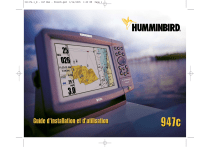
Lien public mis à jour
Le lien public vers votre chat a été mis à jour.
Caractéristiques clés
- Sonar 3D pour une représentation tridimensionnelle du terrain sous-marin
- Fonction d'affichage sonar 2D pour une vue traditionnelle du fond
- GPS intégré et cartographie pour une navigation précise
- Fente pour carte multimédia (MMC/SD) pour des cartes géographiques détaillées supplémentaires
- Bus d'accessoires pour étendre les fonctionnalités avec WeatherSense et SmartCast
- Alarmes de profondeur, d'identification de poisson et de température
Questions fréquemment posées
Utilisez le bus d'accessoires pour brancher des accessoires tels que WeatherSense et la liaison sonar sans fil SmartCast®.
Votre échosondeur de série 900 prend en charge la cartographie marine Navionics® Gold et Navionics® HotMaps™ 2004 Gold pour la pêche en eaux intérieures.
L'appareil Humminbird® 947c 3D Combo est livré avec un transducteur double fréquence de 455 kHz et 83 kHz.
Vous pouvez monter la tête de commande de la série 900 soit sur cardan, soit sur tableau de bord.